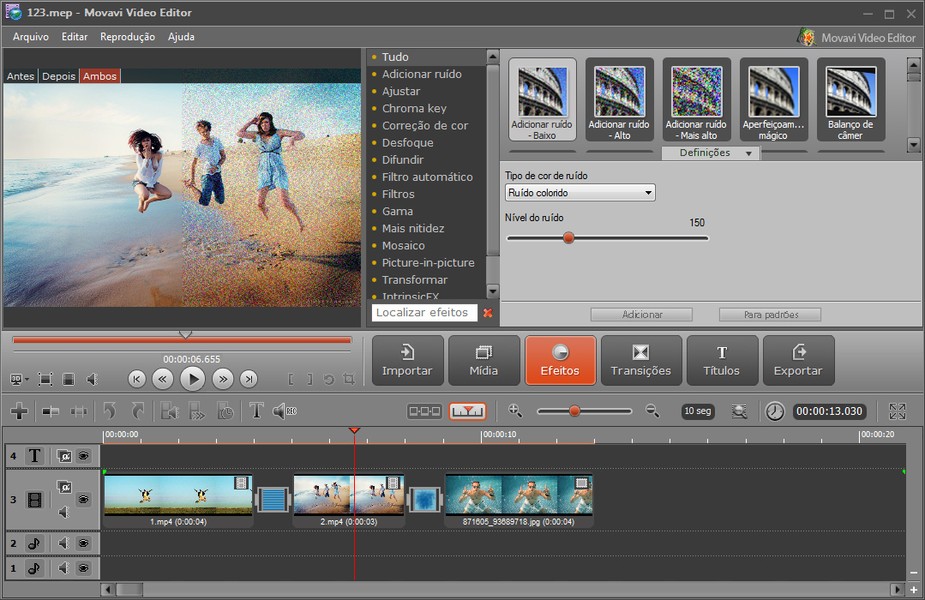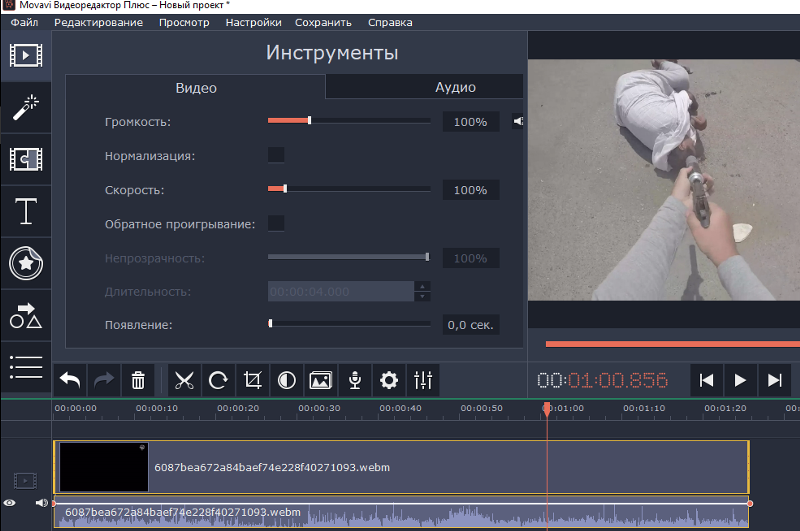Какие видеоредакторы используют видеоблогеры
Современные видеоблогеры способны создавать очень качественный и популярный контент. На них смотрят и равняются другие. Быть может, и вам хочется сделать ролик, не хуже, чем у вашего кумира. Почему нет?
Чтобы собрать качественное и успешное видео для YouTube, вам понадобится продвинутая программа для видеомонтажа. В этой статье я подробно расскажу, какие видеоредакторы используют видеоблогеры, и вы сможете выбрать тот, что подходит именно вам.
Самыми популярными видеоредакторами среди видеоблогеров являются Adobe Premiere Pro СС и Final Cut Pro X. Например, западные ютуберы Pewdiepie (100 млн. подписчиков) и Guava Juice (14 млн.) используют Premiere Pro, тогда как Logan Paul (19 млн.) и Casey Neistat (11 млн.) монтируют в Final Cut.
Из Российских ютуберов можно выделить Катю Клэп (6.6 млн.) и Руслана Усачева (2 млн.): они оба работают в Premiere Pro. Стас «Ай, Как Просто» (900 тыс.) предпочитает собирать свои ролики в Final Cut.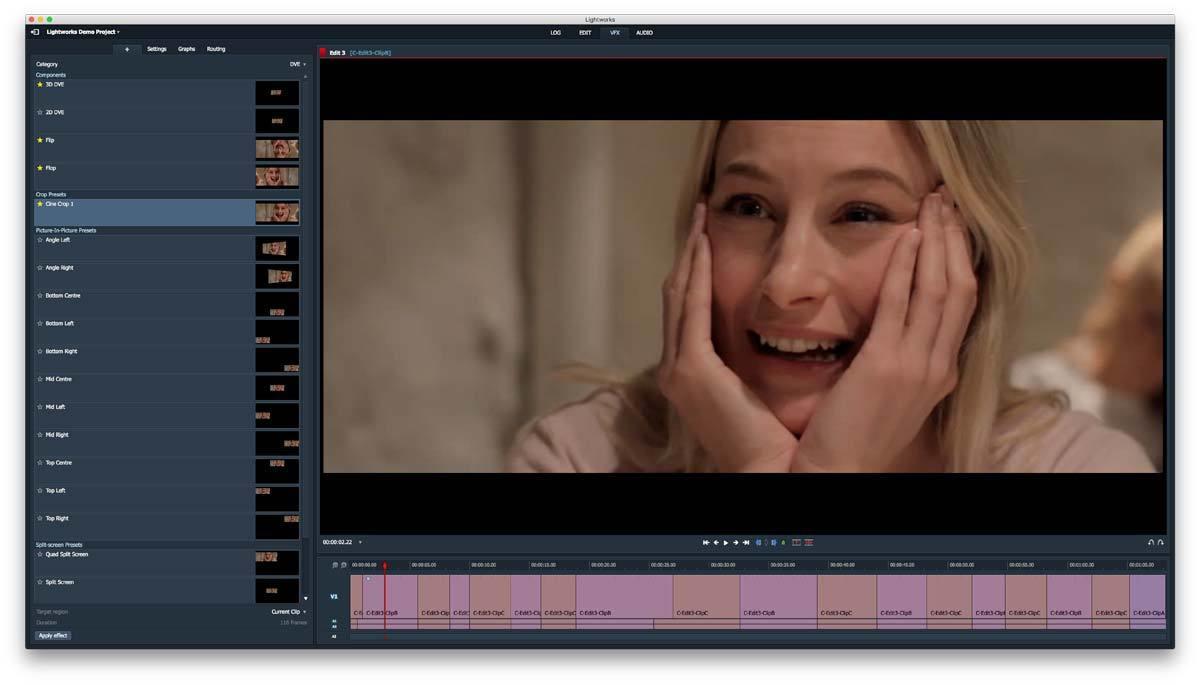
Читайте далее, и вы узнаете, какой функционал предлагают эти программы, их основные достоинства и недостатки. Так же, кроме Premiere и Final Cut, я расскажу про Davinci Resolve и Sony Vegas.
1. Adobe Premiere Pro СС
Premier Pro — это профессиональный видеоредактор. Он является признанным стандартом в кино и телеиндустрии. И, конечно же, он нашел своих поклонников среди тысяч ютуберов, ведь он невероятно гибкий и дает бесчисленное множество возможностей для редактирования. В нем содержатся тысячи различных инструментов с помощью которых можно реализовать любые идеи. Премьер является частью огромной экосистемы программ Adobe, которые очень органично сочетаются друг с другом и будут весьма полезны для создания контента.
Чем Premiere так привлекателен для видеоблогеров?
Если YouTube канал развивает команда, то Премьер отличный выбор, потому что программа позволяет работать над одним проектом одновременно сразу нескольким людям, где каждый выполняет свою отдельную функцию.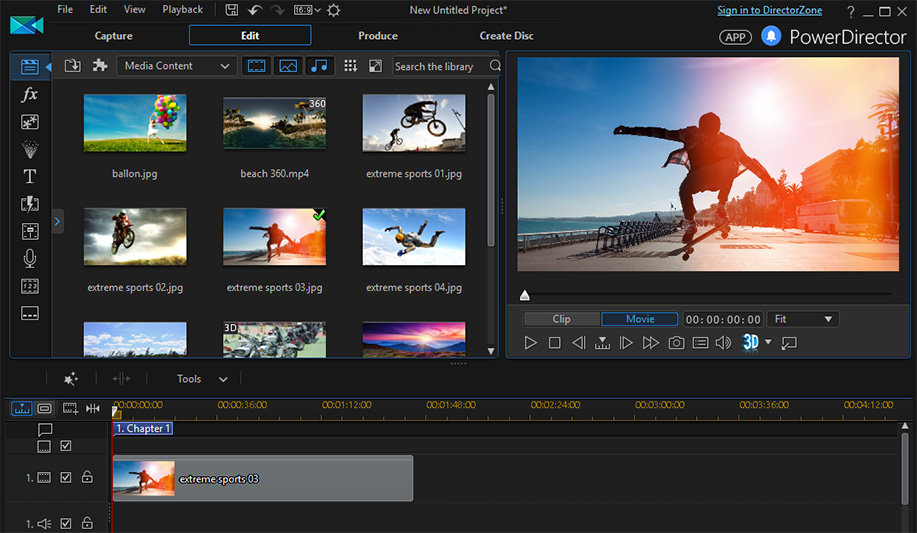
Premiere Pro это часть большой экосистемы Adobe, а значит блогеры имеют прекрасную возможность удобно пользоваться сразу несколькими программными продуктами: Photoshop, After Effects и Illustrator и другими. Например, можно копировать отдельные элементы из одной программы в другую банально через буфер обмена. Это дико облегчает и ускоряет труд.
Мощные инструменты по цветокоррекции так же присутствуют в этом редакторе. Можно легко подтянуть экспозицию, даже если вы немного ошиблись при съемке. А если записывать футаж в режиме логарифмической гаммы (Log), то перед вами открываются поистине широкие возможности по покраске видео.
Sony S-log2. Слева до покраски, справа после покраскиБлогерам-новичкам будет довольно приятно узнать, что в сети есть уже большое количество обучающих материалов на русском, а если вы понимаете английский, то этих уроков становится бесконечно много.
Плюсы
- Адаптивный интерфейс. Можете настроить так, как вам удобно
- Поддерживает огромное количество видео- и аудиоформатов
- Сильные возможности по цветокоррекции
- Совместимость с другими программными продуктами Adobe
- Доступна для Windows и Mac OS
- Огромное количество уроков на YouTube
- Поддерживает множество языков в т.
 ч. и Русский
ч. и Русский
Минусы
- Программа требовательна к системным ресурсам компьютера (железу)
Удобство использования
Неопытному пользователю, на первый взгляд, программа может показаться сложной, однако, я уверяю вас, что уже через несколько дней использования вы прекрасно освоитесь с ее интерфейсом и базовыми функциями.
Стандартный интерфейсПо умолчанию (после установки) интерфейс разделен на пять частей: исходный футаж, окно просмотра смонтированного видео, медиа браузер, монтажная лента и панель эффектов. Однако вы можете настроить интерфейс абсолютно так, как вам удобно. Лично я для себя сделал небольшие изменения в интерфейсе. Мне удобней, когда окно монтажная лента растянута на всю ширину экрана.
Для применения и настройки эффектов, редактирования аудио, цветокоррекции и использования графики предусмотрены отдельные рабочие пространства. Очень удобно и понятно.
Для выполнения самых частых и рутинных операции, например обрезка, выделение, перемещение и т. п. предусмотрены горячие клавиши. Когда к ним привыкаешь, работать становится очень комфортно и быстро.
п. предусмотрены горячие клавиши. Когда к ним привыкаешь, работать становится очень комфортно и быстро.
Программа позволяет монтировать сразу несколько проектов одновременно и мгновенно переключаться между ними. Можно перекидывать ресурсы из одно проекта в другой в пару кликов. Это очень удобно, когда вы можете использовать материалы из прошлых проектов и не терять время на перенос.
Что плохого в Premiere Pro?
Программа довольно требовательна к железу компьютера. К сожалению, на простом ноутбуке работа с ней будет совершенно некомфортна.
2. Final Cut Pro X
Final Cut Pro X от компании Apple имеет заслуженную репутацию среди профессионалов и продвинутых пользователей. Ввиду простого и понятного интерфейса, унаследованного от iMovie, большого функционала и очень высокой скорости работы, она нашла тысяч поклонников среди и видеоблогеров.
Чем Final Cut так привлекателен для видеоблогеров?
Любят Final Cut за высочайшую скорость работы! Программа оптимизирована и без тормозов обрабатывает даже несколько потоков 4K видео с наложенными эффектами и переходами на обычном Macbook Pro.
Final Cut Pro имеет отличную встроенную возможность кеинга (замены однотонного цветового фона на другой) даже если изначально фон не был идеально освещен. Тем не менее, программа прекрасно справляется с этим при минимальном количестве настроек.
Аудио коррекция — это еще одна сильная сторона редактора, которую ценят блогеры. Можно быстро и автоматически убирать шумы и пики. В программе имеются более 1300 предустановленных звуковых эффектов. Отдельно отмечу отличную функцию синхронизации аудиодорожек. Например, вы снимаете на зеркальную камеру, а звук записываете на другое устройство (допустим, рекордер). Программа в состоянии автоматически сопоставить разные дорожки и делает это отлично.
ЦветокоррекцияВ Final Cut есть удобная функциональность и по цветокоррекции. Видеоредактор может автоматически выравнивать баланс цветов, насыщенность и экспозицию (и делает это весьма неплохо!). Можно делать это и в ручную. Не так давно появилась поддержка лутов (Lut), как и от производителей камер вроде Sony, Canon, Red, так от сторонних источников.
Плюсы
- Простой и понятный интерфейс
- Высочайшая скорость работы (просто невероятная)
- Поддержка огромного количества видео- и аудиоформатов
- Очень удобный в работе таймлайн
- Удобная организация библиотеки файлов
Минусы
- Доступна только на компьютерах Mac
- Нет поддержки русского языка
Удобство использования
Стандартный интерфейсИнтерфейс редактора выполнен в темном стиле и интуитивно понятен даже человеку, открывшему программу впервые в жизни. Рабочее пространство разделено на четыре части: менеджер проекта, окно предпросмотра смонтированного видео, таймлайн (монтажная лента) и окно параметров. Однако, в отличие от Premiere Pro, здесь нельзя перегруппировать окна самостоятельно.
В программе присутствуют множество встроенных эффектов, титров и переходов. После установки вам доступны более 140 настраиваемых видеоэффектов и более 100 аудиэффектов. Так же, к вашему выбору предлагаются более 100 различных видеопереходов.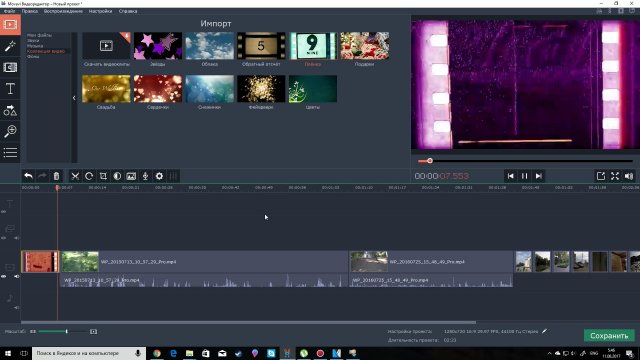 Если этого окажется мало, то можно импортировать дополнительные.
Если этого окажется мало, то можно импортировать дополнительные.
Отдельно отмечу очень удобные инструменты для организации и нарезки видеофайлов. Обрезку можно делать прямо в медиа менеджере. Выделяете нужный вам фрагмент и просто перетаскиваете на монтажную ленту. Очень просто. Для более точной настройки, можно дважды кликнуть на края фрагмента.
Еще одна из основных фишек редактора — это объединение. Можно группировать клипы и эффекты, и перемещать их куда угодно. При этом, и они останутся прекрасно синхронизированы между собой.
Что плохого в Final Cut Pro X?
К сожалению, пользоваться программой могут только обладателям компьютеров Apple.
Также, на сегодняшний день, нет поддержки русского языка. Хотя, по моему мнению, с ней в состоянии разобраться человек даже без базовых знаний английского. Просто на это уйдет немного больше времени.
Какие видеоредакторы блогеры выбирают еще?
Конечно, на рынке есть много и других программ. Я выбрал несколько очень достойных для работы.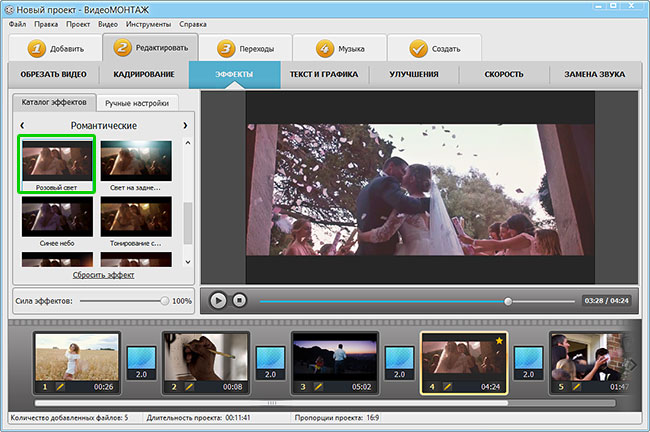
3. Davinci Resolve
Davinci Resolve — это бесплатный нелинейный видеоредкор с мощным функционалом по цветокоррекции. Как и предыдущие два редактора Давинчи, тоже зарекомендовала себя, как профессиональный инструмент для видеомонтажеров и колористов. Его использовали в продакшене и пост-продакшене в таких картинах, как: Мстители: Война бесконечности, Человек Муравей и Оса, Дедпул 2, Мир юрского периода 2 и многие другие.
Чем Davinci Resolve так привлекателен для видеоблогеров?
Первое, что вы услышите практически у любого блогера на YouTube, использующего Давинчи — это то, что программа обладает очень мощными возможностями по цветокоррекцции. В редактор добавили удобный браузер Lut-таблиц и улучшили систему шумоподавления изображения.
Например, в ней есть инструмент, который позволяет автоматически отслеживать лица и изменять яркость глаз, корректировать тон кожи и даже немного изменять комплекцию лица без воздействия на остальной кадр.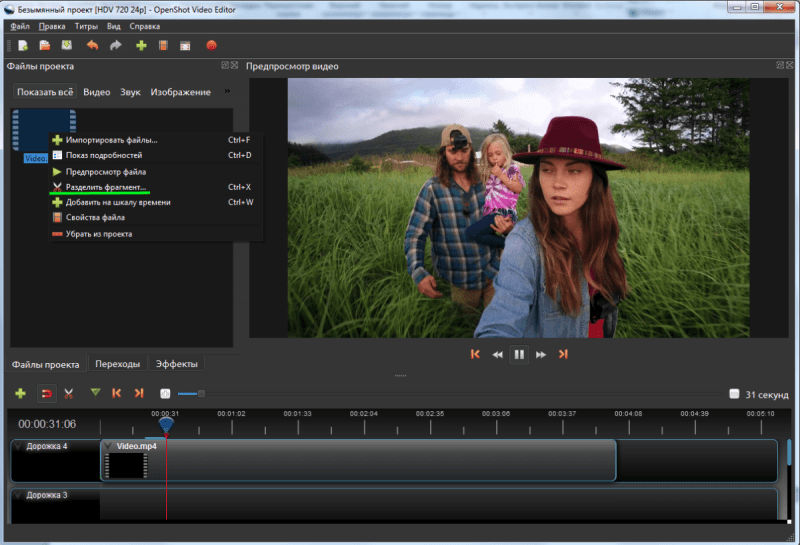
Другой, не маловажный фактор — это то, что программа полностью бесплатна. Достаточно пройти быструю регистрацию на сайте и программа уже скачивается на ваш компьютер.
Пакет Fusion позволяет накладывать на видео 3-х мерную графику, визуальные эффекты. В нем имеются инструменты для кеинга, композитинга, анимирования теста, стабилизации картинки, добавления частиц и многое другое.
Ввиду логичного и понятного интерфейса, видеоредактор довольно прост в освоении даже для новичка. В сети регулярно появляются видеоуроки, как на русском языке, так и на английском.
Плюсы
- Полностью бесплатный редактор
- Простой и понятный интерфейс
- Поддерживает Windows, Mac OS и Linux
- Глубокие возможности по цветокоррекции, обработке звука и спец. эффектам
- Легкость в освоении
- Есть поддержка русского языка
Минусы
- Программа требовательна к системным ресурсам компьютера (железу)
Удобство использования
Стандартный интерфейсИнтерфейс представлен в классическом темном стиле и разделен на 7 рабочих пространств.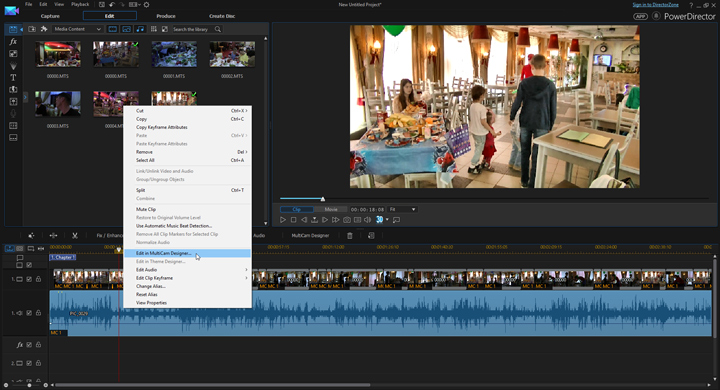
- Медиатека
- Сборка
- Монтаж
- Fusion — визуальные эффекты
- Цветокоррекция
- Аудиоредактироване
- Экспорт
Вы начинаете работу с импорта медиа файла, затем переходите во вкладку нарезки видео, продолжаете монтировать, затем видео эффекты, после этого покраска, аудио редактирование и финальный этап — экспорт готового видео.
Довольно интересный подход выбрали разработчики. Отлично подходит для новичков.
Что плохого в Davinci Resolve?
Для комфортной работы вам потребуется не самый слабый компьютер.
4. Sony Vegas Pro
В одном из своих стримов Евгений BadComedian поделился с подписчиками, что многие из своих замечательных обзоров монтировал в Sony Vegas Pro.
Sony Vegas — это так же профессиональный инструмент для монтажеров. Программа присутствует на рынке с 1999 года и имеет весь необходимый функционал для создания крутых видео проектов. Интерфейс в ней не сложный и будет понятен даже новичку.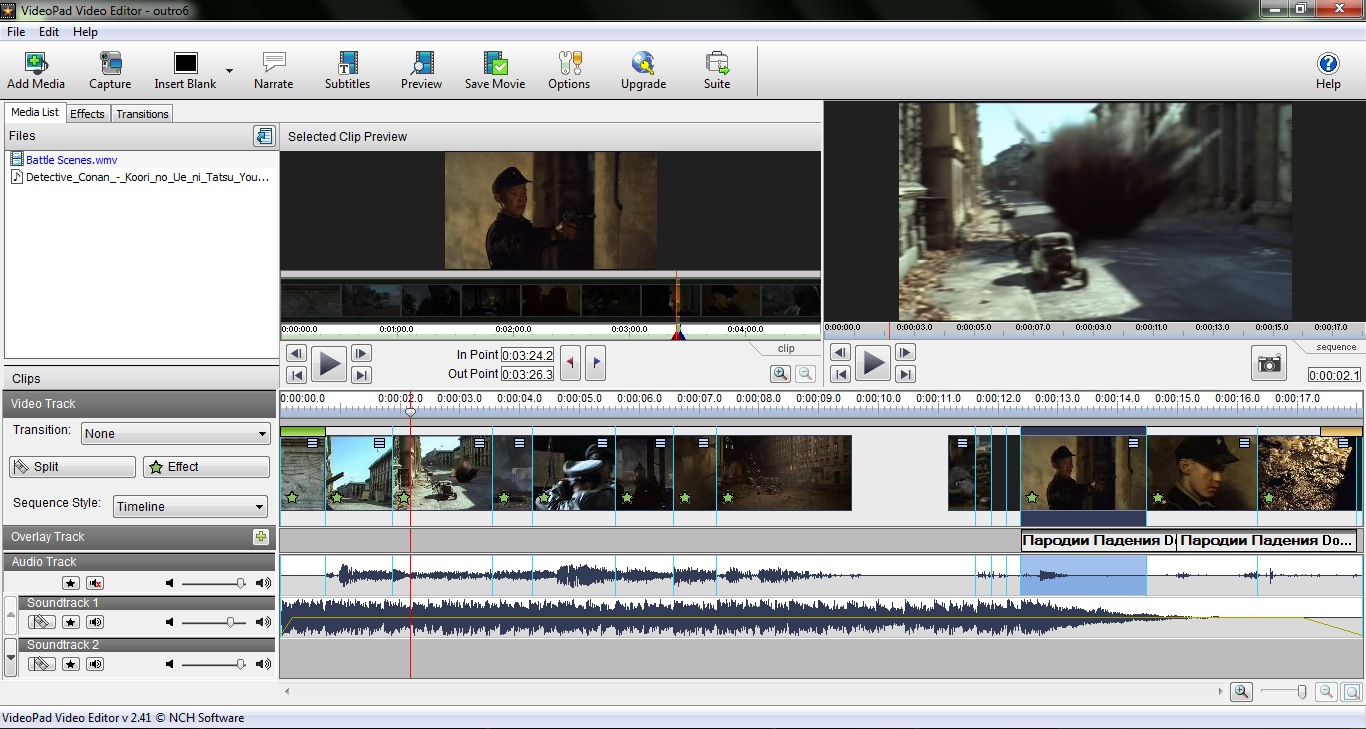 В сети имеется огромное количество уроков, что сильно облегчит знакомство с ней. Доступна для Mac и Windows.
В сети имеется огромное количество уроков, что сильно облегчит знакомство с ней. Доступна для Mac и Windows.
Заключение
В этой статье мы рассмотрели несколько отличных видеоредакторов для блогеров. Какую из них выбрать, решать вам. Если у вас Mac и хочется относительной простоты и выдающейся скорости, то Final Cut. Если вы пользователь PC, то Premiere Pro.
В самом конце хотелось бы добавить, что если вы планируете работать с видео всерьез и надолго, то лучше выбирать из программ, которые я перечислил в этой статье. Вы точно сможете их освоить. Удачи в ваших начинаниях!
55голоса
Рейтинг статьи
10 лучших программ для редактирования видео для видеоблога [Бесплатные и Платные]
Jan 06, 2021• Проверенные решения
В настоящее время все больше и больше людей стремятся делиться своей жизнью с помощью коротких видеороликов в социальных сетях, таких как YouTube, Facebook, Instagram TV и Vimeo. Следовательно, начинающие и опытные видеоблогеры должны иметь в своем распоряжении хотя бы базовые инструменты для редактирования видео, которые позволят им создавать захватывающий визуальный контент, привлекающий внимание аудитории.
Следовательно, начинающие и опытные видеоблогеры должны иметь в своем распоряжении хотя бы базовые инструменты для редактирования видео, которые позволят им создавать захватывающий визуальный контент, привлекающий внимание аудитории.
Если вам интересно, какие программы используют влогеры, какое программное обеспечение для редактирования видео лучше всего или какой видеоредактор выбрать для YouTube-влогов, тогда вы оказались в правильном месте. Ведь здесь вы получите некоторые подсказки на основе приведенной ниже информации.
Мы исследовали Интернет и выбрали 10 лучших программ для редактирования видео для видеоблогов, которые позволяют легко записывать, а также редактировать видео для видеоблогов.
Лучшие бесплатные и платные программы для редактирования видеоблогов для влогеров на YT/FB/Ins/Vimeo в 2020-м
Помимо съемки с помощью хорошей камеры для видеоблога, для вашего видеоблога также очень важен процесс постпродакшна. Сложность видеороликов, которые вы собираетесь создавать, должна быть одной из первых вещей, которые вы должны учитывать при 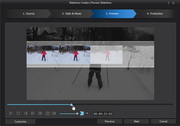 Например, если у вас нет большого опыта в этой области и вы просто хотите собрать воедино несколько клипов, то нет причин тратить большие деньги на профессиональное программное обеспечение для редактирования видео.
Например, если у вас нет большого опыта в этой области и вы просто хотите собрать воедино несколько клипов, то нет причин тратить большие деньги на профессиональное программное обеспечение для редактирования видео.
Здесь мы отобрали некоторые из лучших доступных на рынке программ для редактирования видео для видеоблогеров в зависимости от ваших навыков и опыта. Некоторые из них можно использовать совершенно бесплатно, а некоторые по-прежнему предоставляют неограниченную бесплатную пробную версию, например Filmora. После бесплатного тестового периода, вы сможете выбрать ту программу, которая подходит именно вам. Но сначала давайте взглянем на некоторые из
Часть 1: Лучшие бесплатные программы для редактирования влогов для начинающих
1.
 Встроенный в Windows Movie Maker для Windows 7 и приложение «Фотографии» для Windows 10
Встроенный в Windows Movie Maker для Windows 7 и приложение «Фотографии» для Windows 10Стоимость: Бесплатно
Совместимость: ОС Windows
Windows Movie Maker раньше входил в состав операционной системы Windows и уже очень давно помогает видеоредакторам-любителям. В нем есть функция перетаскивания, а также он предлагает почти все классические функции редактирования видео, включая обрезку, поворот, разделение, объединение, а также добавление музыкальной дорожки, фильтров и тем. Windows Movie Maker прост в использовании, однако его функции ограничены. Вы придете к такому выводу уже после редактирования одного или двух видеороликов для своего влога.
Однако поддержка Windows Movie Maker уже прекращена, и он больше не доступен для загрузки.
Последние новости: Microsoft прекратит поддержку Windows 7 в январе 2020 года. Если вы ищете программное обеспечение для редактирования видео, разработанное для Windows 10, ознакомьтесь с некоторыми лучшими программами для создания видеороликов для Windows 10. Если вы уже обновились и используете Windows 10, вы также можете использовать встроенное приложение Windows 10 «Фотографии». Приложение «Фотографии» в Windows 10 позволяет вам выбрать тему, звуковую дорожку для простого создания видео. Одной из интересных особенностей приложения «Фотографии» является то, что вы можете выбрать звезду, а затем будет создано видео, ориентированное на этого человека, с видео и фотографиями из вашей медиа-коллекции. Узнайте больше о том, как редактировать видео в приложении «Фотографии» с помощью Story Remix
Если вы уже обновились и используете Windows 10, вы также можете использовать встроенное приложение Windows 10 «Фотографии». Приложение «Фотографии» в Windows 10 позволяет вам выбрать тему, звуковую дорожку для простого создания видео. Одной из интересных особенностей приложения «Фотографии» является то, что вы можете выбрать звезду, а затем будет создано видео, ориентированное на этого человека, с видео и фотографиями из вашей медиа-коллекции. Узнайте больше о том, как редактировать видео в приложении «Фотографии» с помощью Story Remix
Что нам нравится:
Абсолютно бесплатно для пользователей Windows, интересная функция автоматического создания видео
Что нам не нравится:
Возможности редактирования видео ограничены
Только для пользователей Windows
2. iMovie
Стоимость:
Совместимость: macOS, iOS
iMovie — это бесплатная программа для редактирования видео для видеоблогеров, использующих Mac для редактирования своих видео. Он оснащен множеством фантастических и практичных функций редактирования видео, iMovie — это идеальный инструмент для редактирования видео для всех. Это бесплатная программа, которая идет с каждым новым iMac и предоставляет широкий спектр эффектов и наборов инструментов. Благодаря этому она всегда считается важным инструментом для любого пользователя Mac для улучшения своих вологов.
Он оснащен множеством фантастических и практичных функций редактирования видео, iMovie — это идеальный инструмент для редактирования видео для всех. Это бесплатная программа, которая идет с каждым новым iMac и предоставляет широкий спектр эффектов и наборов инструментов. Благодаря этому она всегда считается важным инструментом для любого пользователя Mac для улучшения своих вологов.
Несмотря на несколько ограниченный набор функций редактирования видео, которые предоставляет iMovie, программное обеспечение по-прежнему достаточно мощное для того, чтобы вы могли редактировать отснятый материал с разрешением до 4K. Вдобавок, вы можете создавать заголовки, применять к видеоклипам визуальные эффекты и фильтры или даже записывать собственную закадровую озвучку. Возможности iMovie для обмена файлами идеально подходят для видеоблогов, поскольку вы можете загружать видео на свой канал YouTube или в учетную запись Facebook прямо из программы.
Что нам нравится:
Абсолютно бесплатно для пользователей Mac, и вы также можете использовать приложение на iPhone или iPad для редактирования своих влогов
Что нам не нравится:
Ограниченный выбор функций и эффектов
Только для пользователей Mac или iOS
3. Бесплатный видеоредактор VSDC
Стоимость: Бесплатно
Совместимость: Windows
Этот нелинейный редактор кажется идеальным решением как для опытных, так и для начинающих влогеров, поскольку он предлагает множество инструментов для редактирования видео, которые невероятно просты в использовании. Более того, программное обеспечение поддерживает почти все распространенные форматы файлов изображений и видео, а это означает, что вы можете записывать свои влоги с помощью любой цифровой камеры.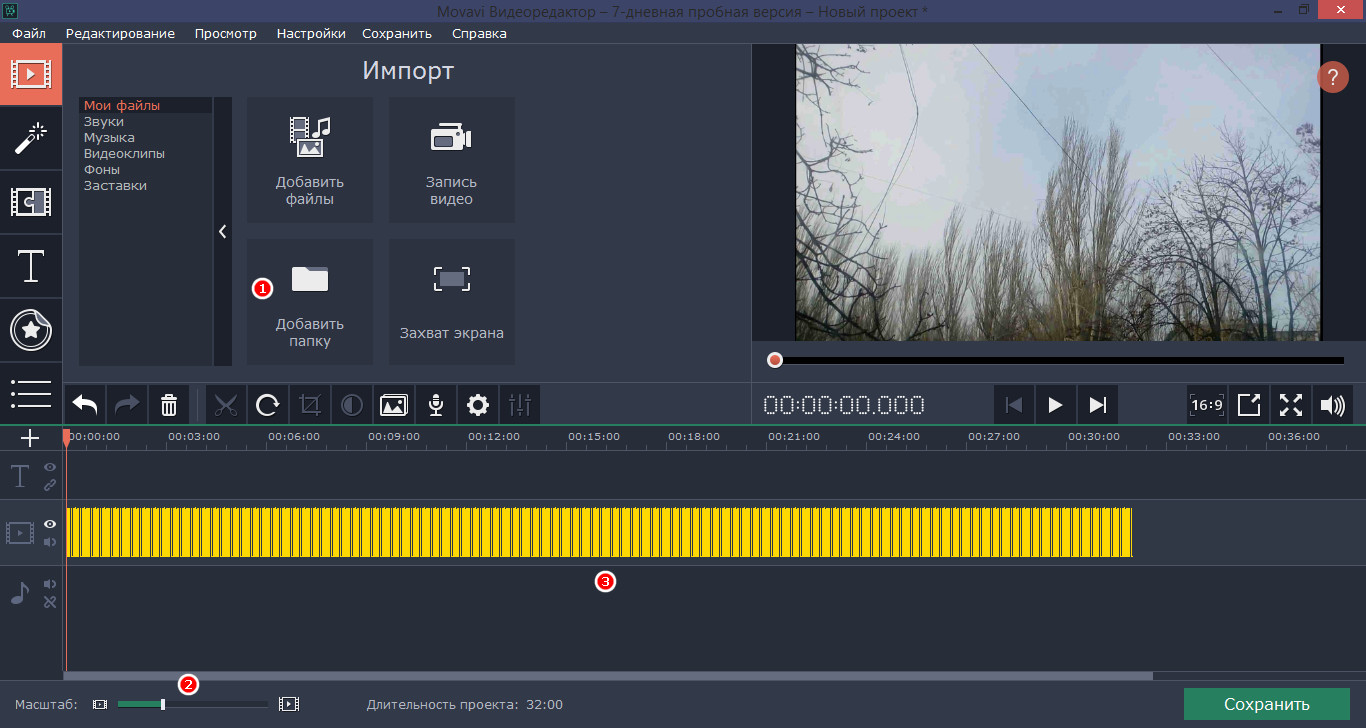 Самое приятное то, что VSDC позволяет пользователям экспортировать видео в разрешениях HD и 4K прямо на YouTube. Единственным недостатком является то, что вы можете
Самое приятное то, что VSDC позволяет пользователям экспортировать видео в разрешениях HD и 4K прямо на YouTube. Единственным недостатком является то, что вы можете
4. Десктопное приложение GoPro Quik
Стоимость: Бесплатно
Совместимость: Windows, macOS
Если вы путешествуете по миру и проводите много времени в дороге, снимая видео с помощью экшн-камеры GoPro, тогда для редактирования своих видеоблогов вы можете попробовать воспользоваться десктопным приложением Quik. Видеоредактор Quik идеально оптимизирован для редактирования видеоматериалов, снятых с помощью различных моделей камер GoPro, но количество вариантов редактирования видео, которые предоставляет приложение, может немного не впечатлить профессионалов.
Часть 2: Лучшие программные продукты для редактирования видео для видеоблогов для полупрофессионалов и профессионалов
Стоимость: $69.99 за пожизненную лицензию
Совместимость: macOS, Windows
Это программное обеспечение для видеоблога представляет собой простую в использовании программу для редактирования видео для всех авторов. И опытные профессионалы в области редактирования видео, и любители видеоблогов могут одинаково эффективно использовать Filmora для создания захватывающих видеороликов. Благодаря способности записывать как веб-камеру, так и экран рабочего стола, а также напрямую записывать закадровый голос и загружать видео на YouTube и платформу социальных сетей Viemo, эта программа стала одним из лучших решений для видеоблогеров для редактирования своих видео. Filmora — это простой в освоении инструмент, который позволяет пользователям объединять, вырезать, разделять, поворачивать и обрезать клипы одним щелчком мыши.
Filmora — это простой в освоении инструмент, который позволяет пользователям объединять, вырезать, разделять, поворачивать и обрезать клипы одним щелчком мыши.
Помимо богатой галереи фильтров и впечатляющей коллекции бесплатной музыки, последнее обновление Filmora предлагает улучшенные функции цветокоррекции и аудиоэффекты. Вы можете добавить до сотни видео- и аудиодорожек на шкалу времени и в полной мере воспользоваться возможностями композитинга программного обеспечения.
Программа также содержит список фильтров и опций для добавления дополнительных штрихов к вашему видео. Видеоблогеры могут с легкостью добавлять аннотации к своим видео, создавать эффект PIP (картинка в картинке) или даже стабилизировать дрожащие кадры, снятые с помощью экшн-камеры. Возможности программы для обмена файлами, а также высокая скорость рендеринга делают ее одним из лучших видеоредакторов для видеоблогов в 2020 году. Более того, Filmora предлагает вам множество модных и красивых эффектов для игр, красоты, образования, путешествий и т.д. Теперь она совместима с ПК и Mac, что означает, что вы можете редактировать проекты на любой операционной системе.
Возможности программы для обмена файлами, а также высокая скорость рендеринга делают ее одним из лучших видеоредакторов для видеоблогов в 2020 году. Более того, Filmora предлагает вам множество модных и красивых эффектов для игр, красоты, образования, путешествий и т.д. Теперь она совместима с ПК и Mac, что означает, что вы можете редактировать проекты на любой операционной системе.
Что нам нравится:
Легкое удаление фонового шума
Одновременная запись закадрового голоса, рабочего стола, веб-камеры и легкое изменение скорости
Множество фильтров, наложений, эффектов (очень важно для влогеров)
Интуитивно понятный интерфейс и простота использования
Что нам не нравится:
Чтобы удалить водяной знак, нужно заплатить
2. CyberLink PowerDirector 365
Стоимость:$59.99 в год
Совместимость: Windows
Тот факт, что PowerDirector позволяет пользователям хранить свои файлы в облаке, может иметь большое значение для видеоблогеров, которые не хотят носить с собой внешний жесткий диск, куда бы они ни пошли.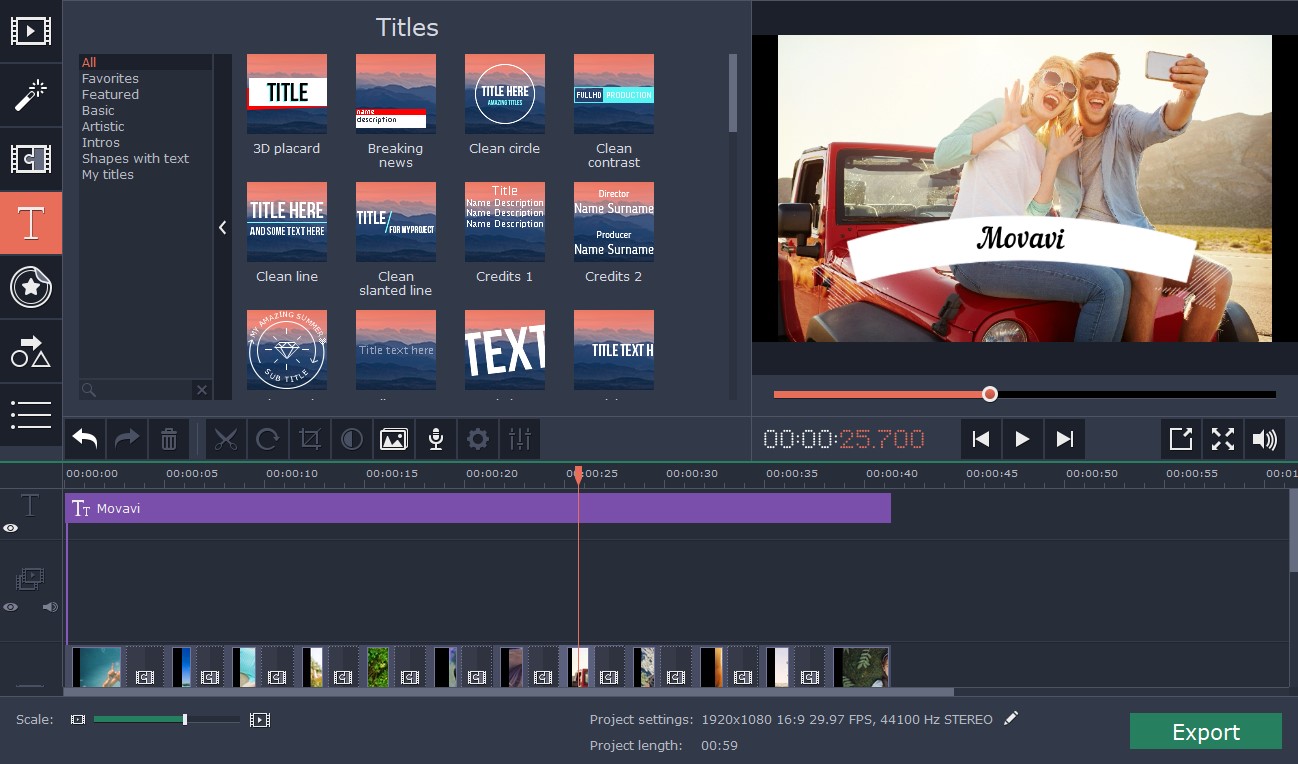 Кроме того, функции экшн-камеры позволяют легко исправлять и улучшать кадры, записанные с помощью GoPro или любой другой экшн-камеры. Параметры редактирования Multicam могут помочь видеоблогерам создавать визуально динамичные видеоролики, содержащие кадры одной и той же сцены, снятые с разных углов. Опции стабилизации видео, а также возможности редактирования видео в формате 360 градусов делают CyberLink PowerDirector одним из лучших программных продуктов для редактирования видео для видеоблогов в путешествиях в 2020-м году.
Кроме того, функции экшн-камеры позволяют легко исправлять и улучшать кадры, записанные с помощью GoPro или любой другой экшн-камеры. Параметры редактирования Multicam могут помочь видеоблогерам создавать визуально динамичные видеоролики, содержащие кадры одной и той же сцены, снятые с разных углов. Опции стабилизации видео, а также возможности редактирования видео в формате 360 градусов делают CyberLink PowerDirector одним из лучших программных продуктов для редактирования видео для видеоблогов в путешествиях в 2020-м году.
3. Lightworks
Стоимость: Доступна бесплатная версия, $24.99 в месяц
Совместимость: macOS, Linux, Windows
Даже бесплатная версия этого профессионального видеоредактора предлагает возможность экспортировать HD-видео в 720p на Vimeo или YouTube.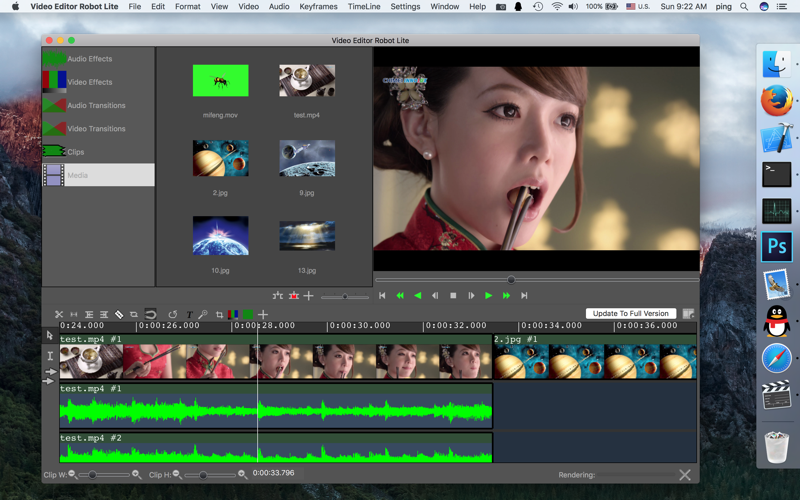 Кроме того, расширенные функции редактирования Multicam, а также богатая библиотека эффектов делают Lightwork отличным выбором для редактирования видеоблогов, даже если вы не хотите приобретать один из доступных планов подписки. Влогеры, которые решили приобрести ежемесячную или годовую подписку, имеют в своем распоряжении гораздо более широкий спектр возможностей. Поэтому лучше всего попробовать бесплатную версию Lightworks, прежде чем вы решите, хотите ли вы использовать ее для редактирования своих влогов на постоянной основе.
Кроме того, расширенные функции редактирования Multicam, а также богатая библиотека эффектов делают Lightwork отличным выбором для редактирования видеоблогов, даже если вы не хотите приобретать один из доступных планов подписки. Влогеры, которые решили приобрести ежемесячную или годовую подписку, имеют в своем распоряжении гораздо более широкий спектр возможностей. Поэтому лучше всего попробовать бесплатную версию Lightworks, прежде чем вы решите, хотите ли вы использовать ее для редактирования своих влогов на постоянной основе.
4. Adobe Premiere Pro
Стоимость: $20.99 в месяц, отдельное приложение
Совместимость: Windows, macOS
Adobe Premiere — это одно из лучших когда-либо созданных приложений для редактирования видео, если не самое лучшее. Поэтому, если вы ищете надежный видеоредактор с множеством расширенных функций редактирования видео, то это, вероятнее всего, лучший выбор для вас. Кажущийся бесконечным набор инструментов, визуальных эффектов и функций анимации гарантирует, что каждое видео, которое вы редактируете в Adobe Premiere Pro, будет соответствовать самым высоким профессиональным стандартам.
Поэтому, если вы ищете надежный видеоредактор с множеством расширенных функций редактирования видео, то это, вероятнее всего, лучший выбор для вас. Кажущийся бесконечным набор инструментов, визуальных эффектов и функций анимации гарантирует, что каждое видео, которое вы редактируете в Adobe Premiere Pro, будет соответствовать самым высоким профессиональным стандартам.
Видеоблогеры, которым требуется мощное приложение для редактирования видео, способное выполнять даже самые сложные задачи по редактированию видео, получат выгоду от покупки Adobe Premiere Pro как отдельного приложения или как части другого плана Creative Cloud.
Он также поддерживает множество сторонних плагинов для дополнительных функций. Обратите внимание, что в программе действует 30-дневный ограниченный пробный период, поэтому, если вы редактируете видео для видеоблога с ее помощью, не забудьте проверить срок истечения действия пробной версии. В противном случае вы больше не сможете получать доступ к программному обеспечению.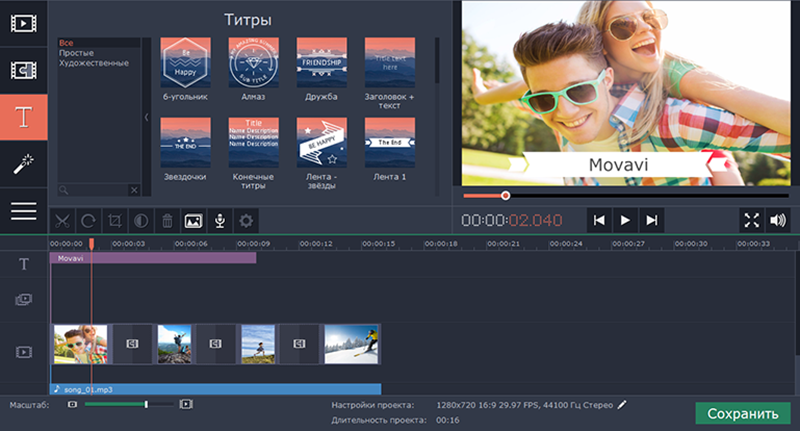 Еще одно важное примечание: в бесплатной пробной версии будет водяной знак.
Еще одно важное примечание: в бесплатной пробной версии будет водяной знак.
Что нам нравится:
Предоставляет вам больше возможностей для управления съемкой видеоблога
Что нам не нравится:
Дорого
Чтобы справиться с программой нужен некоторый опыт редактирования
5. Final Cut Pro X:
Стоимость: $299.99
Совместимость: macOS
За последние пару десятилетий Final Cut Pro стал одним из наиболее часто используемых пакетов программного обеспечения для редактирования видео в киноиндустрии. Вот почему неудивительно, что последнее обновление Final Cut является одним из лучших видеоредакторов для видеоблога, которые вы можете использовать в 2020-м году. Широкий спектр вариантов редактирования видео дает вам творческую свободу для визуализации любой идеи, независимо от того, насколько сложной она является. Однако, если вы новичок в работе с Final Cut Pro X, вам потребуется много практики, чтобы полностью использовать его возможности.
Однако, если вы новичок в работе с Final Cut Pro X, вам потребуется много практики, чтобы полностью использовать его возможности.
Final Cut Pro X — это сложная программа для редактирования видео для профессионалов. Она предлагает практически все функции и параметры редактирования видео, которые вы можете себе представить, такие как поддержка синхронизации нескольких камер, пакетный захват последовательности, а также поддержка сторонних плагинов. Тем не менее, это одна из самых дорогих программ для редактирования видео, доступных на рынке. Так что подумайте дважды, прежде чем принять окончательное решение. Но профессиональное программное обеспечение для редактирования видео стоит дорого (299 долларов), к тому же вам потребуется больше времени, чтобы научиться редактировать с его помощью. Ознакомьтесь с советами по редактированию видео в Final Cut Pro >>
Что нам нравится:
Доступны плагины, которые делают программу очень мощной
Что нам не нравится:
Доступно только на компьютерах Mac
Профессиональная программа, работать с которой поначалу довольно сложно
Часть 3: Как редактировать видео для видеоблога в программе для редактирования влогов Filmora [Видеоурок и подробная пошаговая инструкция]
В видеоуроке, представленном ниже, показано, как редактировать видеоблог о путешествиях с помощью этой программы для редактирования влогов.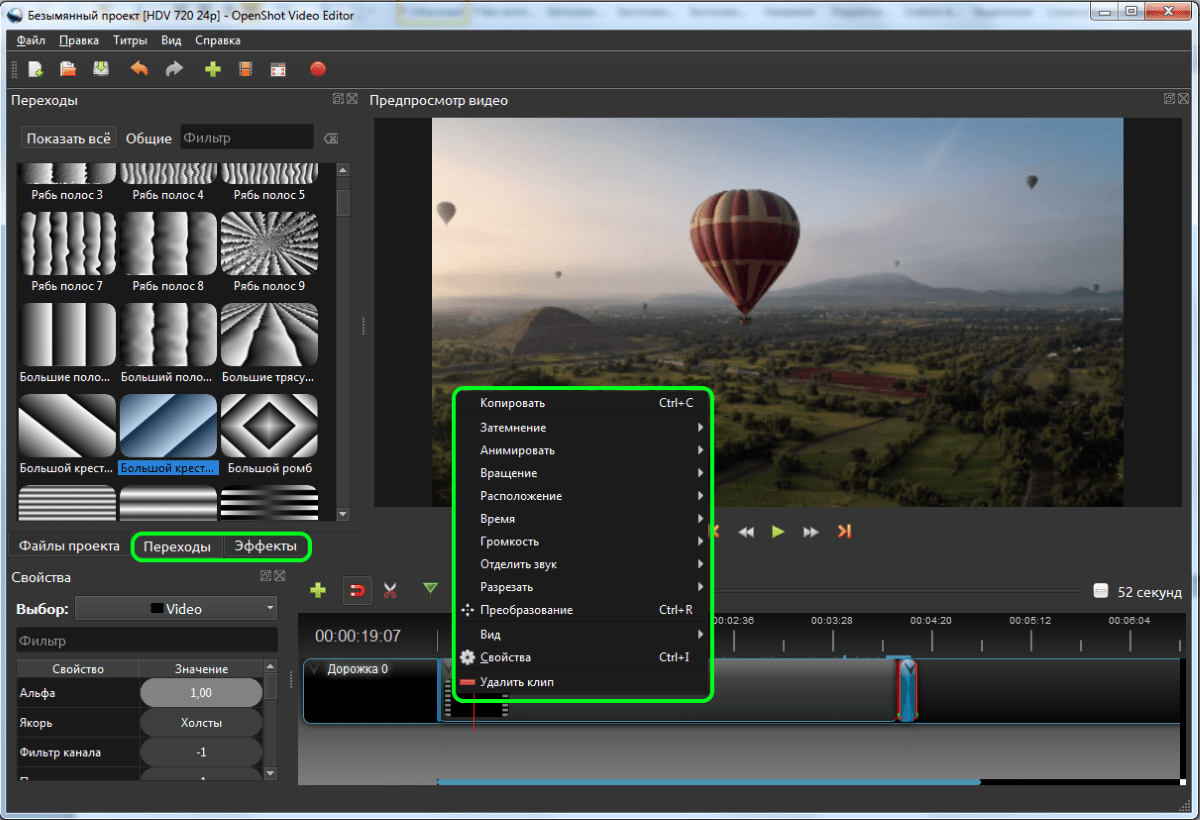 Если у вас нет времени на просмотр видеоурока прямо сейчас, вы можете ознакомиться с нашим кратким пошаговым руководством [3 шага] по редактированию видеоблогов в Filmora, которое вы найдете ниже.
Если у вас нет времени на просмотр видеоурока прямо сейчас, вы можете ознакомиться с нашим кратким пошаговым руководством [3 шага] по редактированию видеоблогов в Filmora, которое вы найдете ниже.
Бонус: все больше и больше людей зарабатывают на видео. Хотите знать, как? Ознакомьтесь с нашим руководством по монетизации YouTube о том, Как зарабатывать на YouTube.
1. Импорт видео для влога
Щелкните по опции «Импортировать» или выберите «Импортировать медиафайлы сюда», чтобы перейти к импорту материалов видеоблога. Программа позволяет вам импортировать папки с дисков, с вашего iPhone или камеры и даже из вашей учетной записи в социальной сети.
Затем перетащите медиафайл видеоблога на шкалу времени для редактирования.
2. Редактирование видео для влога
Программа предоставляет все основные функции редактирования, такие как обрезка, вырезание, удаление, поворот и зеркальное отражение, а также расширенные функции, такие как стабилизация видео, цветокоррекция, удаление фонового шума, композитинг на зеленом экране и наложение. Мы знаем, что большинству видеоблогеров нужны фильтры и переходы, все эти эффекты доступны в библиотеках эффектов и переходов Filmora, а также вы можете их найти и на Filmstock.
3. Экспорт видеоблога и публикация на YouTube/Vimeo или сохранение
Нажмите кнопку «Экспортировать», чтобы открыть окно экспорта. Здесь вы можете выбрать сохранение видео в популярных форматах на вашем компьютере или сохранение на мобильных устройствах, таких как iPhone, iPad и Android, а также на телевизорах. Вы также можете загрузить свой влог напрямую на YouTube и Vimeo.
Вы также можете ознакомиться с пошаговым руководством о том, Как редактировать видео, чтобы узнать еще больше деталей.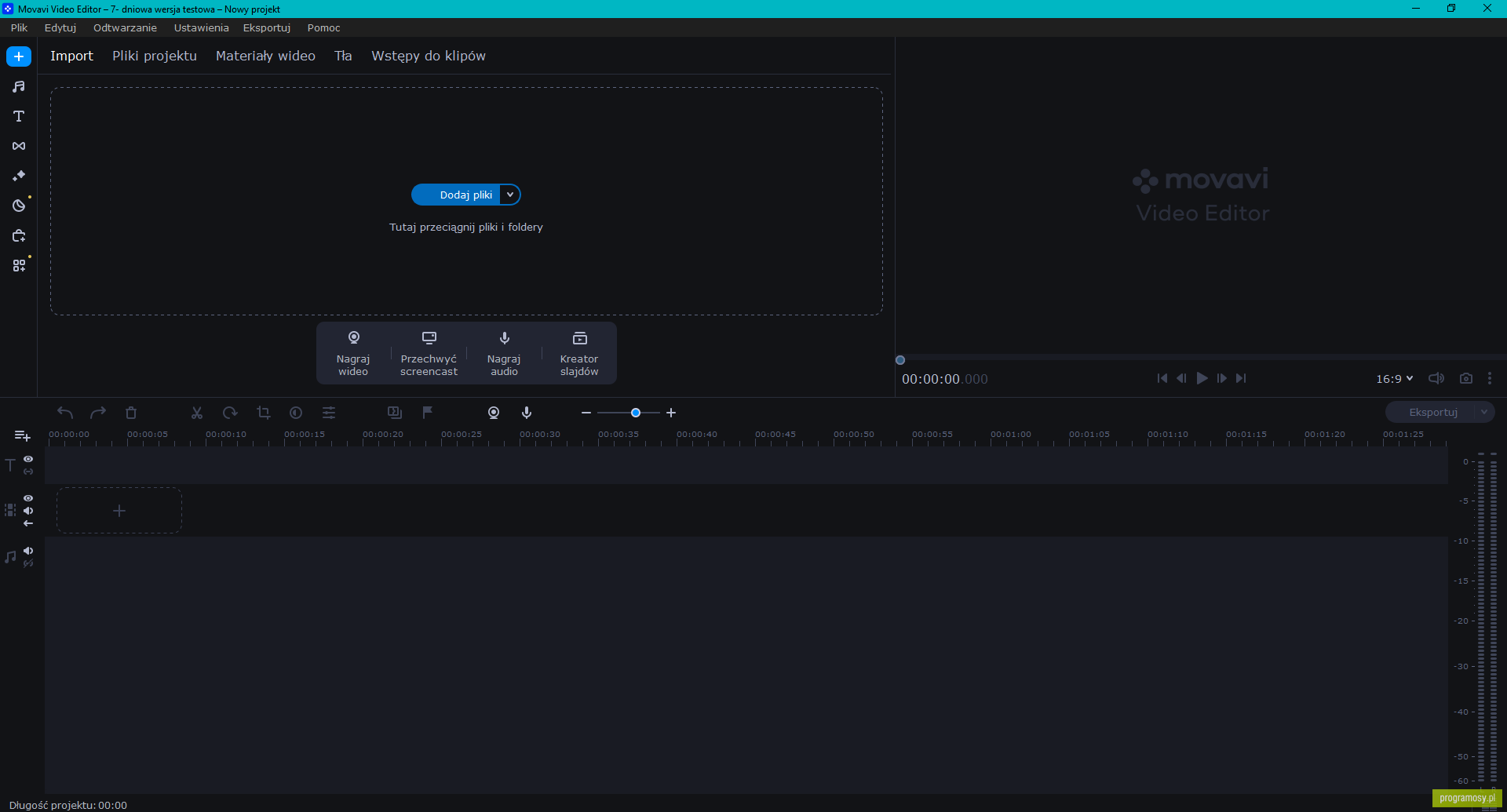
Вывод
Выше представлена наша подборка лучших программ для редактирования видео для видеоблогеров. Некоторые из них разработаны бесплатно для новичков в редактировании видео. Однако уже после редактирования нескольких видеороликов для влога вам могут понадобиться более профессиональные варианты, поэтому я также рассказала о нескольких программах для редактирования видео для профессионалов. Очень важно выбрать правильное оборудование, при этом оно не обязательно должно быть самым дорогим. Поэтому вместо того, чтобы просто покупать самую дорогую программу для редактирования видео, которую вы можете найти на рынке, вам следует выбрать видеоредактор, который предоставляет все инструменты, необходимые для создания видеоблога. Какую программу для редактирования видео вы собираетесь использовать для редактирования своих видеоблогов в 2020-м году?
Если же вы предпочитаете записывать видеоблог и редактировать его на своих телефонах, рекомендуем вам ознакомиться с нашей подборкой Лучших приложений для редактирования видеоблога [iOS и Android].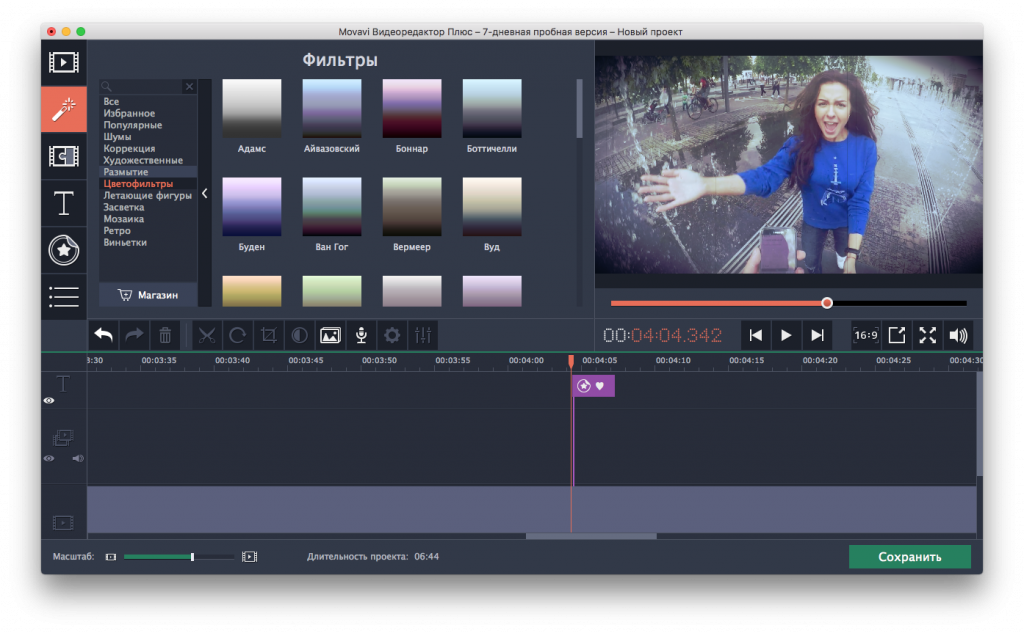
Liza Brown
Liza Brown является писателем и любителем всего видео.
Подписаться на @Liza Brown
5 простых программ ⋆ MAXIMUM Блог
Вот ты решил стать видеоблогером. Отлично! Поздравляем! Однажды ты станешь богатым, успешным и знаменитым — ведь именно такие перспективы у профессии Youtube-блогера. Но не все сразу: сначала нужно потрудиться — например, освоить видеоредакторы для начинающих. Ведь пока что у тебя нет своей команды, и монтировать придется самостоятельно.
В этой статье мы расскажем про самые крутые видеоредакторы для начинающего ютубера.
Создаем видео. Три этапа
Давай убедимся, что ты готов к созданию контента. Чтобы делать видео, нужно пройти через три этапа. Ты должен:
- Написать сценарий — удели этому пункту особое внимание.
 Важно прописать все до малейших деталей. Например, Kate Clapp рассказывает, что на этапе сценария даже прорисовывает расположение предметов в комнате.
Важно прописать все до малейших деталей. Например, Kate Clapp рассказывает, что на этапе сценария даже прорисовывает расположение предметов в комнате. - Снять видео — для этого тебе понадобится камера, возможно штатив. Проверь зарядку!
- Смонтировать — то, ради чего мы тут собрались.
Видеоредакторы для начинающих. Какую программу выбрать?
От монтажа действительно многое зависит — как телевизионщики иногда искажают весь смысл репортажа, так и мы можем довести свое видео до совершенства при помощи удачного монтажа. Ниже видеоредакторы для начинающих, которые тебе в этом помогут.
Windows Movie Maker
Проще не придумаешь. Наверное, хоть раз в этой программе работал каждый — делал презентацию для школы или монтировал видео из путешествия. В Movie Maker ты можешь резать и склеивать видео, добавлять музыку и текст, а также заголовки и титры. Но имей ввиду — сохранить ролик можно будет только в форматах MPEG4 и WMV.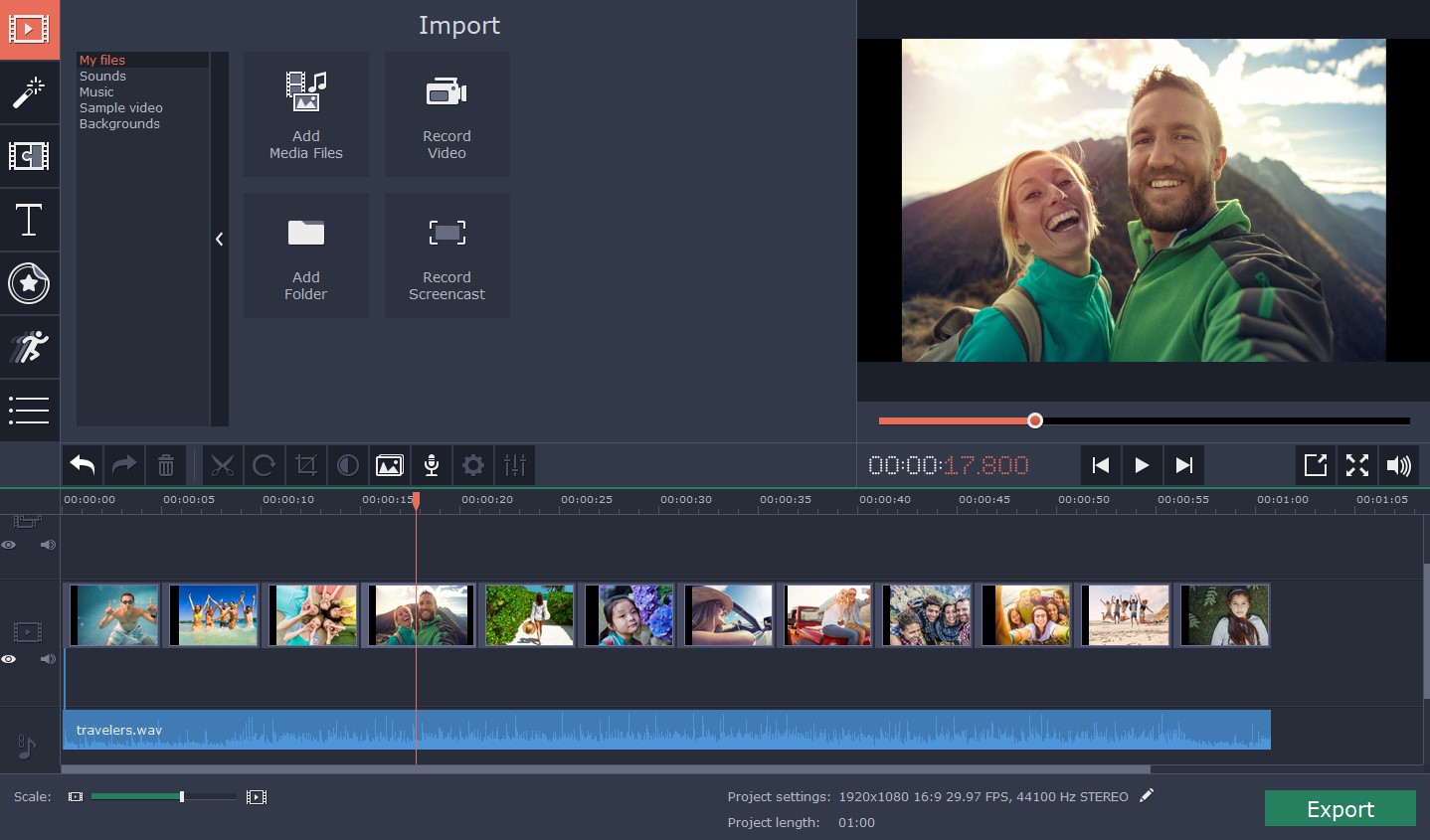
Особенности
- Только Windows.
- Простой интерфейс.
- Можно сохранить ролик для монитора с высоким разрешением.
- Есть готовые темы для роликов.
- Бесплатная.
Movavi
Уже не такая простая как киностудия Windows — чтобы разобраться в movavi, у новичка уйдет минимум час-полтора. Кроме базовых возможностей (склеить, обрезать, добавить), ты сможешь улучшать качество видео (повысить четкость), изменить скорость воспроизведения, добавить цветной фильтр. Есть функция хромакея — можно совместить несколько кадров в одной композиции.
Особенности
- Подходит как на Windows, так и на Mac
- Большой выбор спецэффектов — более 180
- Поддерживает все популярные форматы видео.
- Можно загружать ролики сразу на Youtube.
- Разрешение до 1080 HD.
- Пробный период — 7 дней.
Sony Vegas Pro
Если посмотреть ролики на Youtube о том, как блогеры монтируют видео, эту программу они выбирают чаще прочих.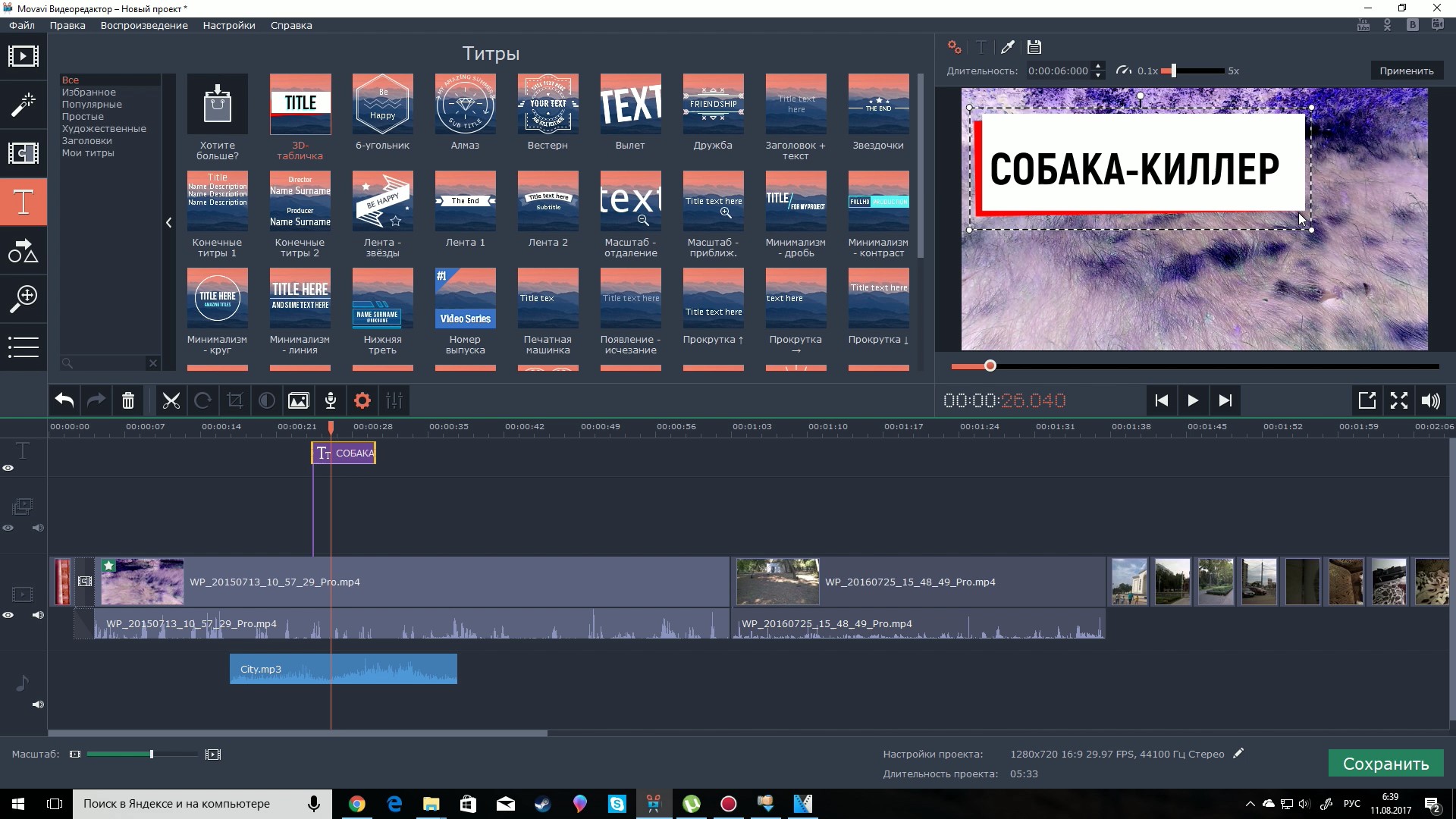 Sony Vegas относят к профессиональным видеоредакторам, но если ты решил заняться созданием роликов всерьез, то почему сразу не освоить что-то посложнее? Отличительная особенность редактора в тонких настройках — звук, эффект, переход можно скорректировать. Не русифицирована.
Sony Vegas относят к профессиональным видеоредакторам, но если ты решил заняться созданием роликов всерьез, то почему сразу не освоить что-то посложнее? Отличительная особенность редактора в тонких настройках — звук, эффект, переход можно скорректировать. Не русифицирована.
Особенности
- Подходит на Windows 7, 8, 8.1, 10, Vista
- Очень большой выбор эффектов
- Можно совмещать эффекты в одном кадре
- Поддерживает работу с нескольким мониторами
- Пробная бесплатная версия на 30 дней
Pinnacle-studio
Не самая известная, но хорошо подойдет для новичков. Нет ограничений по работе с форматами. Но стоит учесть, что требовательна к мощности компьютера — на «слабых» может не хватить памяти в процессе работы.
Особенности
- Windows
- Более 2000 эффектов.
- Русскоязычный, интуитивно понятный интерфейс.
- Работает с 3D форматом.
Adobe Premiere Pro
Эта видеопрограмма подойдет как и для начинающих, так и для более опытных — ее используют клипмейкеры, видеографы.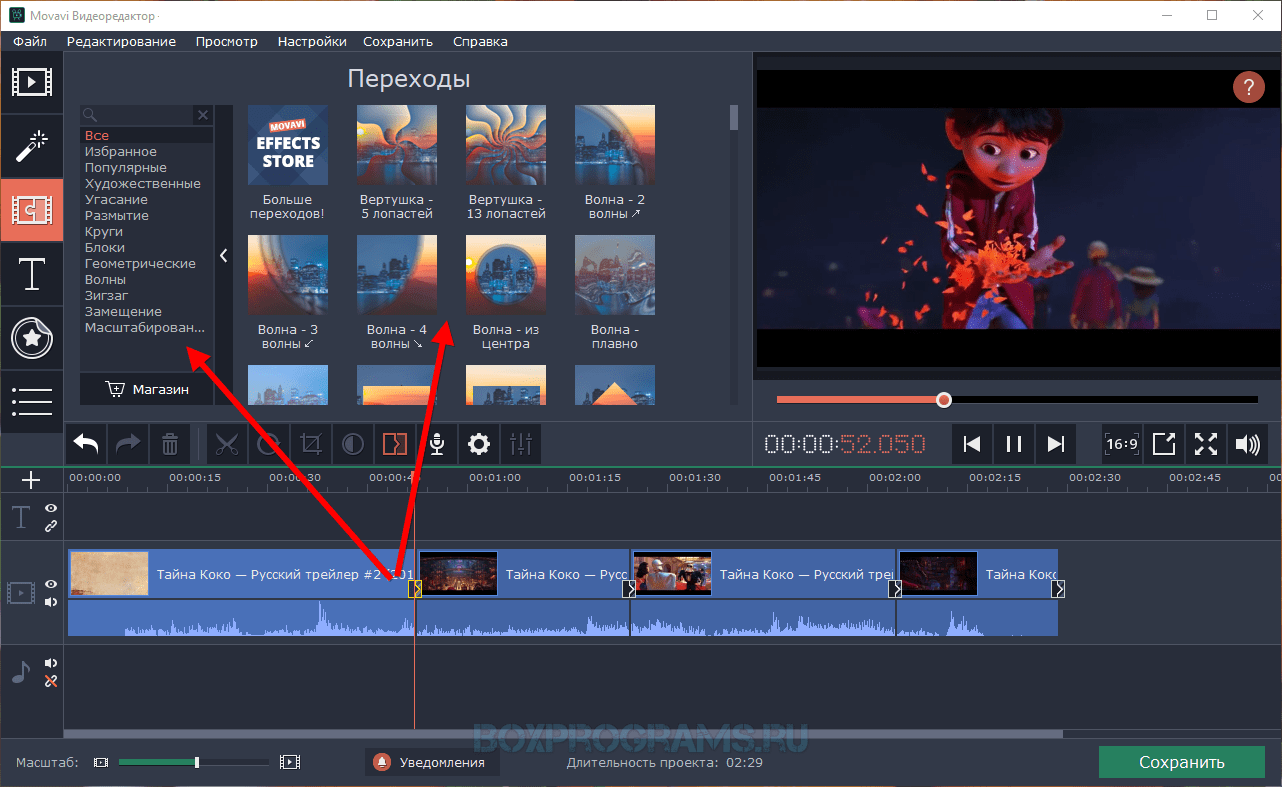 Кажется, что программа сложная, но это не так — достаточно посмотреть пару видео уроков на YouTube. Любят Premiere Pro за разнообразие инструментов работать со звуком, добавлять анимацию и переходы.
Кажется, что программа сложная, но это не так — достаточно посмотреть пару видео уроков на YouTube. Любят Premiere Pro за разнообразие инструментов работать со звуком, добавлять анимацию и переходы.
Особенности
- Подходит на Windows 8, 10, 7, XP, а также Mac OS.
- Можно конвертировать любой формат видео.
- Русскоязычная версия.
- Поддерживает даже самые редкие видеоформаты.
Как видишь, придется повозиться и провести за изучением видеоредактора не один день Зато ты освоишь новый навык, и со временем будешь монтировать быстрее. А если не хочешь терять драгоценные часы, можно пойти на курсы Youtube-блогера — там тебя научат не только как монтировать, но и как придумать ролик, написать сценарий и даже ораторскому искусству.
Идеи для видео на ютуб для начинающих
Вы — начинающий видеоблоггер и находитесь в поиске идеи для видео на ютуб? В статье мы предлагаем вам узнать, какие ролики сегодня пользуются наибольшим спросом у аудитории этого сайта.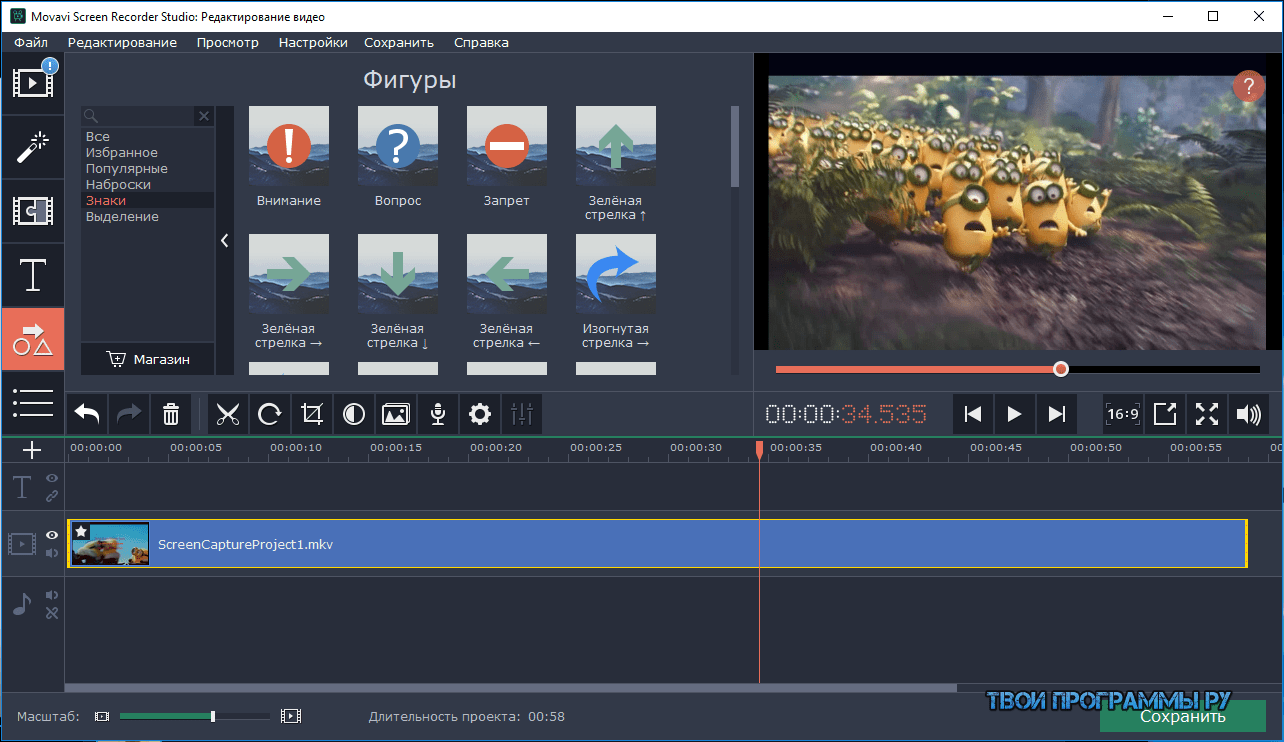 Благодаря полученным знаниям вы сможете понять, на какие темы
стоит снимать видеоролики, а на какие — нет. Также мы расскажем о том, что вам понадобится для съемки качественных видео. Но обо всем по порядку!
Благодаря полученным знаниям вы сможете понять, на какие темы
стоит снимать видеоролики, а на какие — нет. Также мы расскажем о том, что вам понадобится для съемки качественных видео. Но обо всем по порядку!
О чем снимать видео?
Этот вопрос может появиться даже в голове очень идейного человека. На самом деле, исходить нужно из того, что интересно именно вам. Если определиться никак не получается, то ознакомьтесь с нашей шпаргалкой ниже.
• Расскажите о себе. Если вы планируете снять свое первое видео, то начать следует со знакомства со зрителями. Расскажите о своей жизни, увлечениях, привычках. Также не лишним будет упомянуть, о чем вы планируете снимать в дальнейшем видеоролики и с какой периодичностью будете обновлять канал.
• Проведите мастер-класс. Хорошо танцуете или вяжете? Интересуетесь иностранными языками? Или, может быть, вкусно готовите? Тогда поделитесь своими знаниями со зрителями, выпустив серию видеоуроков. В таких роликах можно как пошагово демонстрировать
и объяснять какой-либо процесс, так и просто рассказывать о каких-либо интересных фактах из выбранной сферы.
В таких роликах можно как пошагово демонстрировать
и объяснять какой-либо процесс, так и просто рассказывать о каких-либо интересных фактах из выбранной сферы.
• Обзор. Любите смотреть фильмы или читать книги? Обратите внимание на видеообзоры. В таких видеозаписях вы сможете выразить свое мнение и дать оценку абсолютно любым вещам и событиям: кино, музыка, литература, политика… список можно продолжать бесконечно.
• Путешествия. Год от года видеороликов на эту тему становится все больше и больше. Если вы тоже любите открывать для себя новые и интересные места, то попробуйте снять видео, посвященное им. Покажите самые интересные моменты и локации и будьте уверены — вы очень быстро найдете своего зрителя!
Что нужно для создания видео?
Итак, мы рассмотрели основные идеи для видео на ютуб для начинающих. Теперь давайте разберемся, что понадобится для создания видео.
Теперь давайте разберемся, что понадобится для создания видео.
• Сценарий. Детально продумайте, о чем будете говорить и что показывать. Также заранее определите, сколько времени займет повествование. Желательно, чтобы ролик длился не более 5 минут, так как слишком долгие видеозаписи утомляют зрителя.
• Камера. Вы можете использовать как профессиональное видеооборудование, так и камеру на смартфоне или планшете. Если выбираете второй способ, то не забудьте предварительно изучить вопрос о том, как снимать видео на телефон правильно.
• Видеоредактор. Последний, но не менее важный инструмент, который поможет довести материал до идеального состояния. Остановимся на этом пункте подробнее.
Создавать эффектные видео для ютуба — легко!
«ВидеоМОНТАЖ» — это программа для редактирования видео, которая относится к софту, способному подойти и новичку, и профессионалу. Вся работа в приложении состоит из четырех этапов.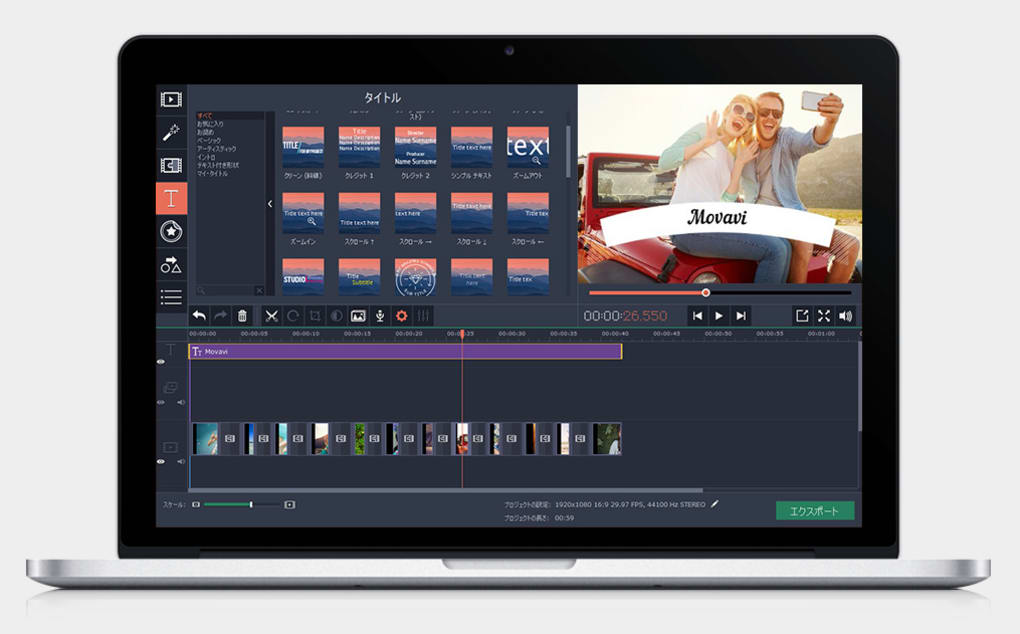
• На первом этапе вам предстоит загрузить видеоматериал, из которого будет состоять проект. Также вы сразу можете выбрать заставки и титры для ролика.
• Второй этап предполагает редактирование видео. Здесь вы можете удалить все ненужные сцены, применить эффекты к видеоряду, добавить поверх текст или логотип, а также улучшить качество ролика вручную, скорректировать его скорость и даже заменить звуковую дорожку.
• На третьем этапе вы можете воспользоваться анимированными переходами, встроенными в программу. Добавьте их, тогда все фрагменты будут плавно сменять друг друга на экране.
• Четвертый этап посвящен работе со звуком. Здесь можно выбрать для видеоролика фоновую мелодию. Ей может стать трек с ПК или же композиция из встроенной коллекции.
Вот и все! Как вы убедились из статьи, что программа для обработки видео «ВидеоМОНТАЖ» и простая камера помогут воплотить даже самые смелые идеи для снятия видео на YouTube в жизнь.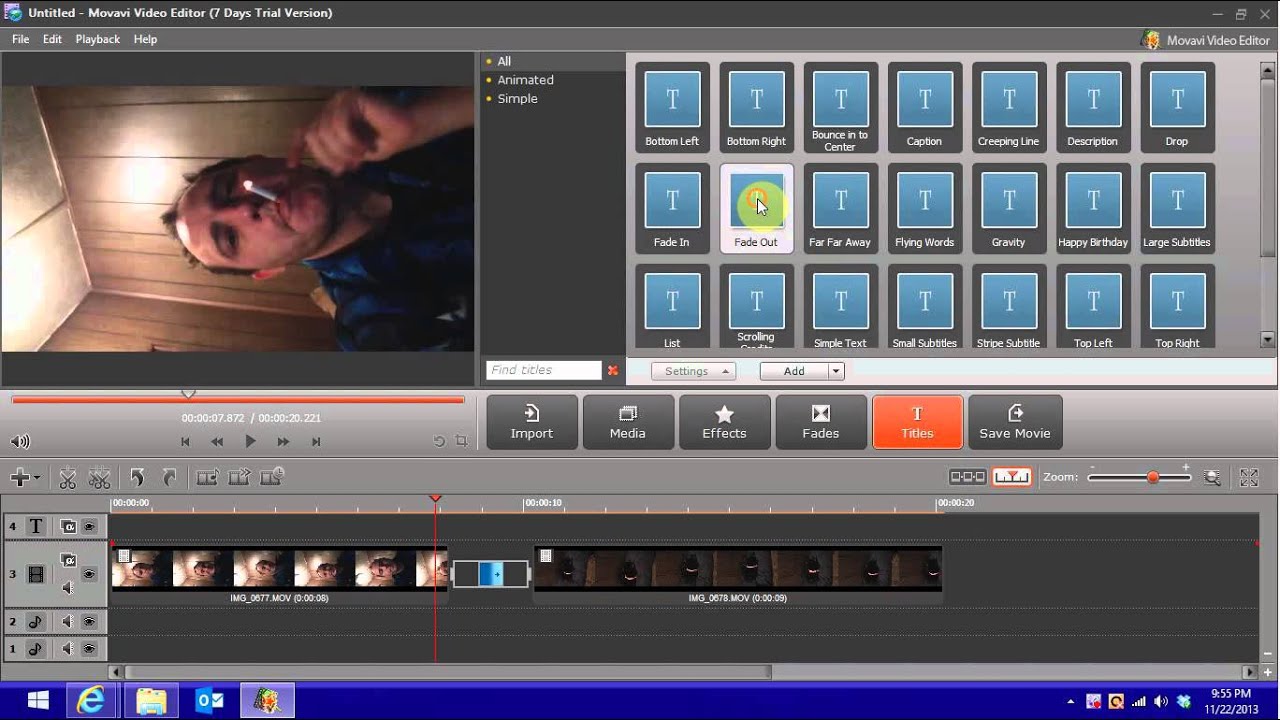 Дальше вам останется лишь сохранить получившийся видеоролик и опубликовать его
на своем канале.
Дальше вам останется лишь сохранить получившийся видеоролик и опубликовать его
на своем канале.
Как создавать популярные видео: 10 советов для YouTube
Ежедневно YouTube собирает перед экранами миллионы зрителей. Каждый может найти ролик по душе или поделиться своим творчеством. Тем, кто решил приобщиться к сообществу видеоблогеров, крайне важно не затеряться в изобилии однотипных роликов. Что для этого нужно? Читайте статью – и узнайте, как сделать видео популярным и привлечь зрителей на YouTube.
Пользоваться YouTube так просто, что любой желающий сможет снимать креативные видео!
10 шагов к топу YouTube
Многие начинающие блогеры сталкиваются с недостатком обратной связи после загрузки видео на YouTube. Многочасовые старания не окупаются, когда счётчик просмотров не превышает пары десятков.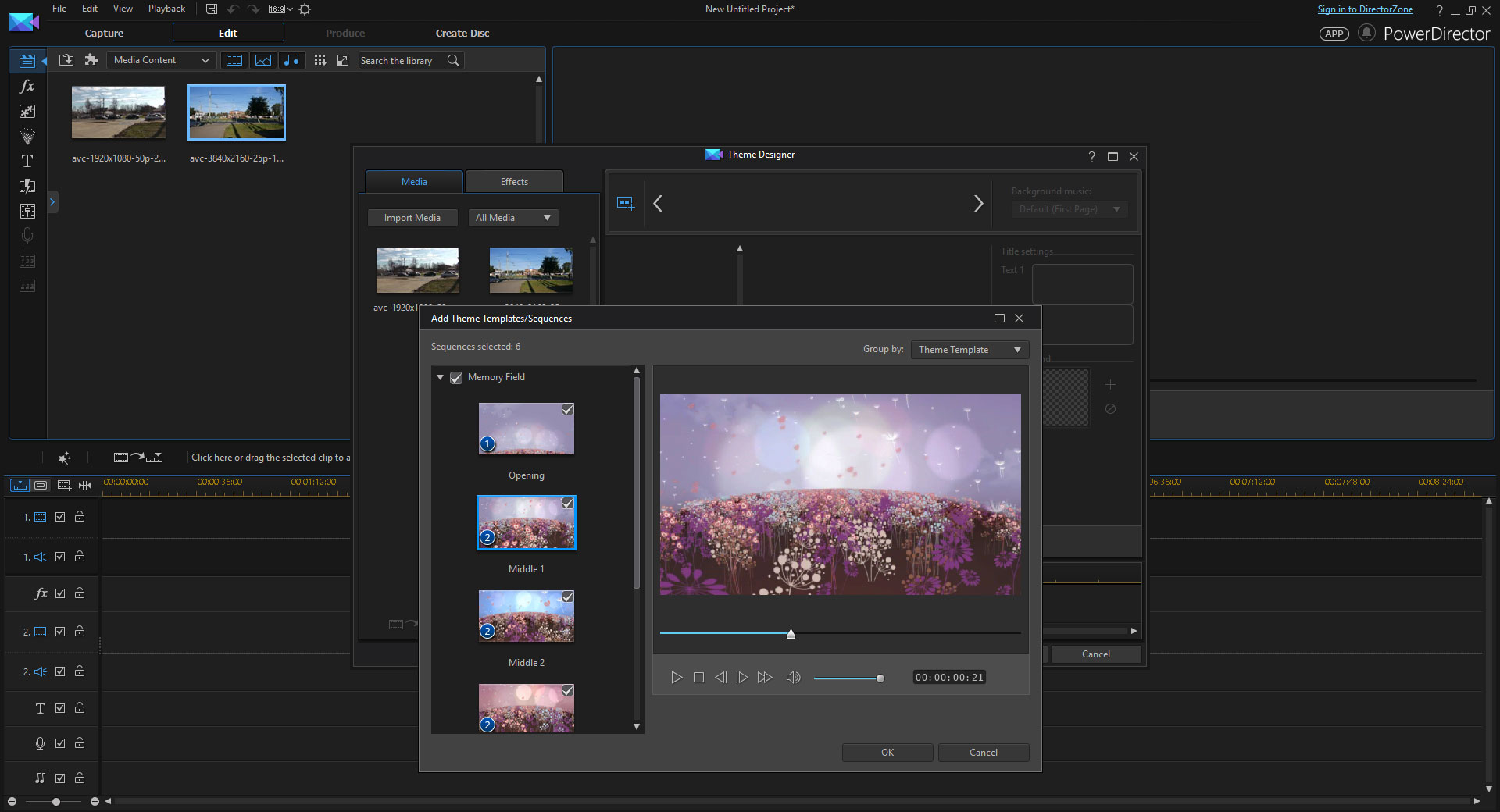 Для начинающих это становится поводом убрать камеру подальше и не возвращаться на просторы YouTube.
Для начинающих это становится поводом убрать камеру подальше и не возвращаться на просторы YouTube.
Ваш случай? Не опускайте руки! Возьмите на вооружение эти 10 советов – и в следующий раз вы однозначно окажетесь в топе рекомендаций хостинга. Эти правила охватывают весь процесс работы с видео – от задумки до продвижения, так что вы точно найдёте для себя полезную информацию.
★ Совет №1. Выбирайте близкие темы
Рассказывать о том, в чём вы не разбираетесь, – только привлекать к себе ненужные негативные комментарии. Это, пожалуй, самое важное, что следует понимать перед тем, как делать видео для Ютуба. Выберите направление, в котором вы сильны или к которому стремитесь, – компьютерная техника, игры, психология, литература – и старайтесь придерживаться этой тематики.
Пусть направление вашего канала соответствует вашим увлечениям
★ Совет №2. Держите руку на пульсе событий
Если изучить топовую выдачу YouTube, станет очевидно, что наибольшую популярность получают новостные ролики, дайджесты последних событий, реакции, отклики и обзоры.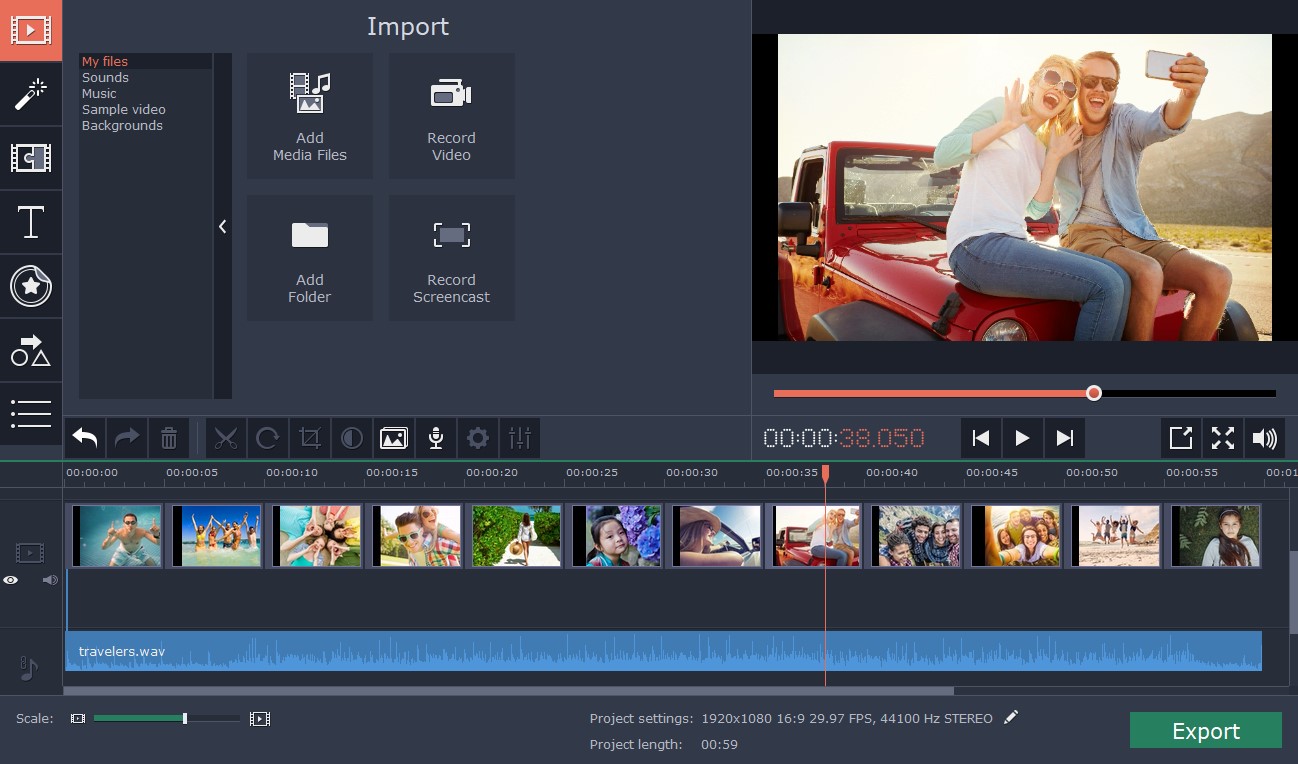 Людям нравится получать свежую информацию в кратчайшие сроки, поэтому вам необходимо наблюдать за трендами в вашей сфере и комментировать их. Чтобы отслеживать те или иные актуальные темы, используйте сервис Google Trends.
Людям нравится получать свежую информацию в кратчайшие сроки, поэтому вам необходимо наблюдать за трендами в вашей сфере и комментировать их. Чтобы отслеживать те или иные актуальные темы, используйте сервис Google Trends.
Google Trends поможет отслеживать темы, которые популярны как в России, так и во всём мире
★ Совет №3. Старайтесь доносить информацию в удобной форме
Не бойтесь камеры. Зрителям нравится, когда у канала есть лицо, а не просто закадровый голос. Если формат предполагает ваше отсутствие в кадре, старайтесь делать видеоряд более энергичным и захватывающим. Средняя длительность ролика – 10-15 минут. Разумеется, у разных жанров разные особенности, запись с вебинара или лекция могут длиться и дольше. Однако, помните – чем короче и динамичнее – тем лучше.
Будьте открыты и дружелюбны – и зрители к вам потянутся
★ Совет №4. Прописывайте подробный сценарий видео
Прописывайте подробный сценарий видео
Если не владеете навыком импровизации, делайте сценарий дословным и покадровым. Запишите всё, что хотите сказать, стараясь, чтобы информация была структурированной и последовательной. Рядом с текстом пропишите или схематично нарисуйте примерный видеоряд.
Независимо от того, что вы демонстрируете в кадре, помните про смену планов. Разбавляйте общие планы более крупными, переход между ними осуществляйте через средний. Если вы не меняли планы при съёмке, то в дальнейшем вы сможете сделать это при монтаже видео.
★ Совет №5. Позаботьтесь о визуальном качестве контента
Плохо снятый ролик бросят смотреть уже через несколько секунд независимо от темы. Перед тем, как сделать своё видео, позаботьтесь о технике. Проверьте настройки устройства – баланс белого, экспозицию и фокусировку. Исключите тряску, установив камеру на штатив или на другую устойчивую поверхность.
Выстройте грамотную композицию кадра. Фон лучше делать нейтральным или соответствующим тематике – например, книжный шкаф для видео о книгах – самое оно. Чтобы регулярно менять фон и делать его оригинальным без потери в бюджете, можете приобрести хромакей.
Обязательно установите камеру на устойчивую поверхность или штатив
★ Совет №6. Находитесь в постоянном поиске идей
Новичкам будет полезно найти несколько уже развитых каналов с похожей тематикой. Вы сможете анализировать контент, выбирать наиболее удачные форматы, возможные интерактивы и способы подачи информации. Так вы будете учиться на чужих ошибках и вдохновляться на развитие своего творческого потенциала.
★ Совет №7. Обрабатывайте видео в продвинутом редакторе
Качественный видеоролик сложно представить без монтажа. Именно хороший софт для обработки видео поможет превратить сырой материал в качественный продукт.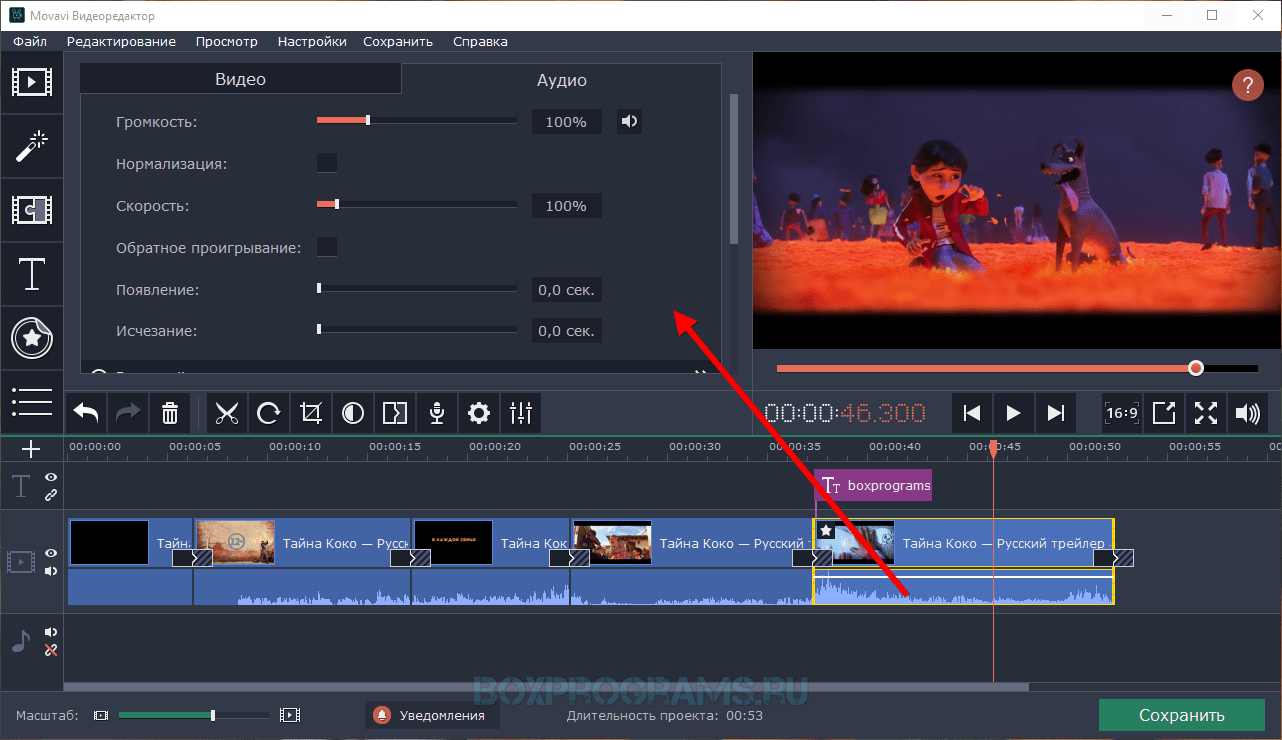 Не ленитесь удалять лишние фрагменты и неудачные дубли. При необходимости добавляйте в ролики начальные и финальные титры. Ускоряйте или замедляйте показ отдельных фрагментов, применяйте впечатляющие эффекты и настраивайте музыкальное сопровождение. Только комплексное редактирование видео даст эффективный результат.
Не ленитесь удалять лишние фрагменты и неудачные дубли. При необходимости добавляйте в ролики начальные и финальные титры. Ускоряйте или замедляйте показ отдельных фрагментов, применяйте впечатляющие эффекты и настраивайте музыкальное сопровождение. Только комплексное редактирование видео даст эффективный результат.
Программа для обработки видео поможет усовершенствовать отснятый материал
★ Совет №8. Прописывайте подробную информацию о видео
Порой знания того, как создать видео на Ютубе, оказывается недостаточно. Немалая доля успеха зависит от попадания ролика в список рекомендаций по тому или иному зрительскому запросу. Крайне важно придумать ёмкое и привлекательное название, а также сделать цепляющую обложку. Во время загрузки файла обязательно заполняйте блоки с описанием и мета тегами. Чтобы понять, какие теги использовать, можете воспользоваться сервисом Keyword Tool. Он в один клик подберет вам самые частотные запросы по указанной теме.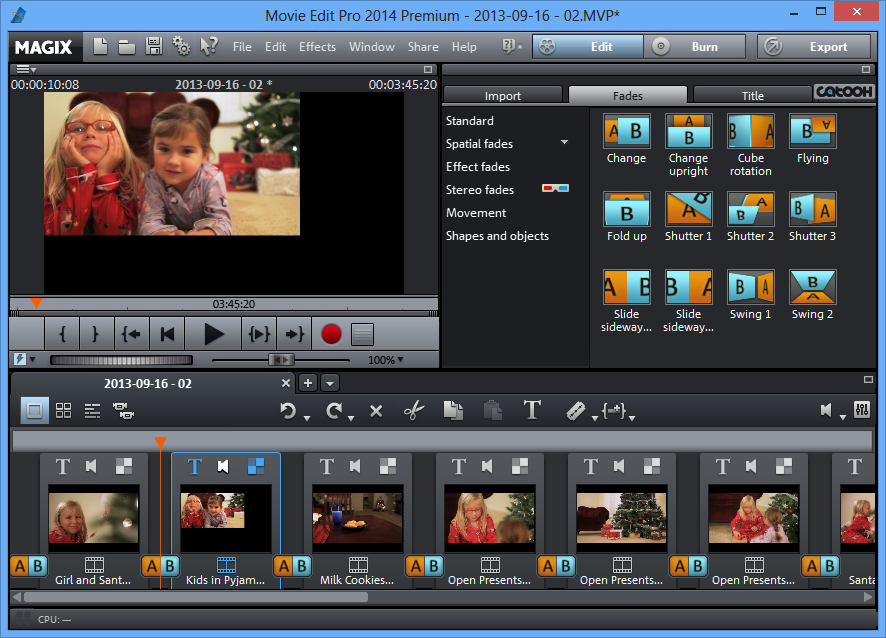
Введите слово, связанное с темой ролика, и сервис автоматически подберет вам ключевые слова и теги
Описание ролика и в идеале название должны включать ключевую фразу, т.е. запрос, по которому зритель найдёт ваше видео на YouTube. Например, вы сняли кулинарный ролик. В этом случае оптимально включить в заголовок ключ «как приготовить» или «как испечь» плюс название блюда, которое вы готовили. При подборе тегов также отталкивайтесь от главной ключевой фразы.
★ Совет №9. Ищите способы «прорекламировать» себя
Сделайте всё посильное, чтобы ролик увидело как можно больше людей вне YouTube-сообщества. Обязательно поделитесь им в соцсетях. Ищите тематические форумы, паблики, сообщества и другие площадки, где потенциально может находиться ваш зритель. Предлагайте сотрудничество другим YouTube-авторам, даже если тематика их канала отличается от вашего, и не пренебрегайте взаимной рекламой.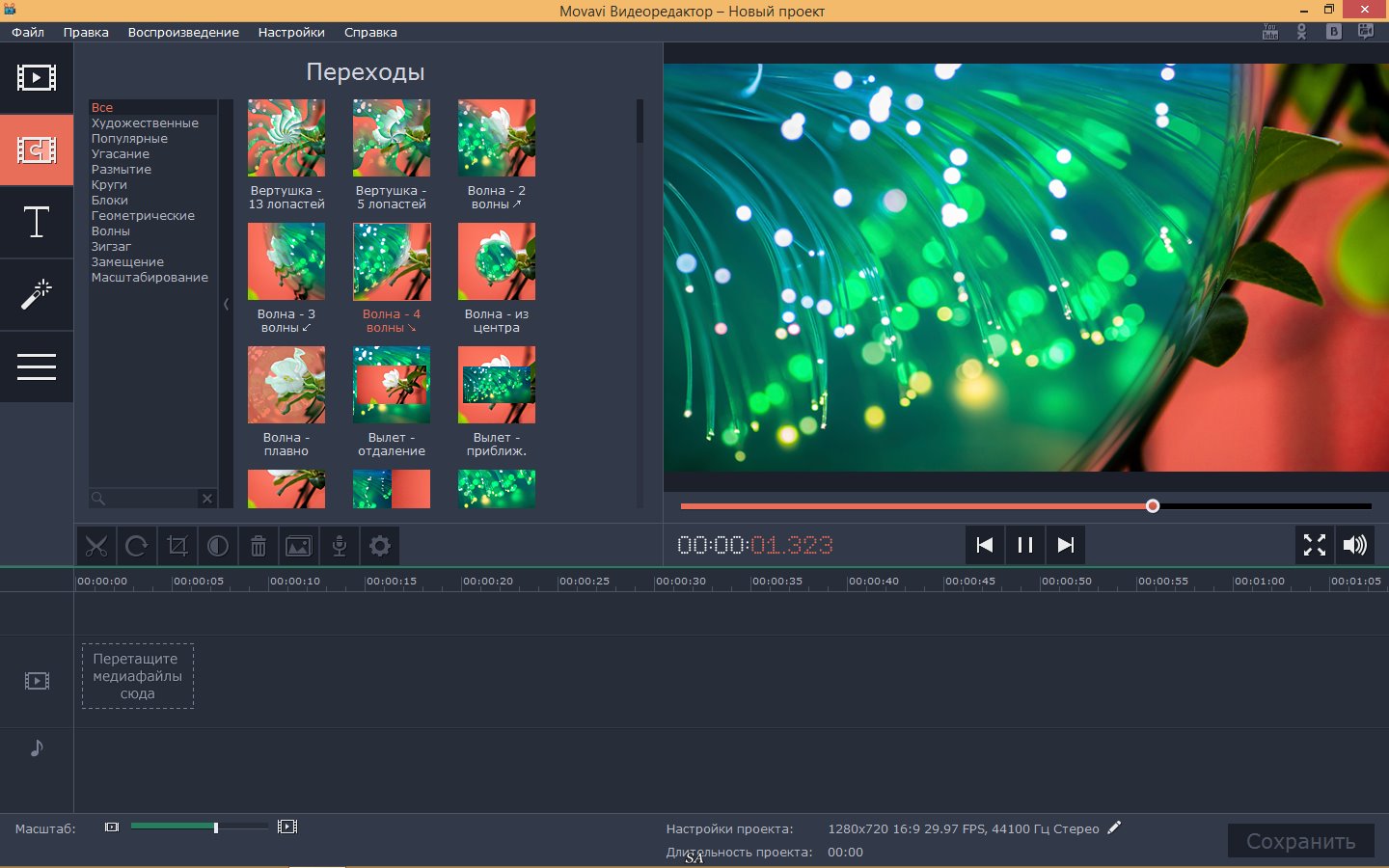
★ Совет №10. Будьте активными и заинтересованными
Большое количество просмотров нередко влечёт за собой немалое количество комментариев. Не закрывайте их, наоборот – вступайте в диалог со зрителем. Откликайтесь на критику, поддерживайте общение, устраивайте интерактивы и узнавайте, что ещё нужно вашей аудитории.
Маст-хэв любого видеоблогера: программа для монтажа
Видеоблогеры регулярно сталкиваются с необходимостью обработать видео – подрезать, склеить, сделать цвета поярче, добавить надпись, вставить картинку. Именно поэтому важно, чтобы программа для работы с видео была удобной и позволяла выполнять эти действия как можно быстрее и проще.
Программа «ВидеоМОНТАЖ» предназначена для быстрой и качественной обработки видео
«ВидеоМОНТАЖ» – видеоредактор, который придётся по вкусу любому пользователю. Софт включает основные опции для эффективного преображения видео. В его арсенале десятки предустановок, которые значительно ускорят и облегчат процесс улучшения видеоматериалов:
В его арсенале десятки предустановок, которые значительно ускорят и облегчат процесс улучшения видеоматериалов:
- обрезайте лишнее и делите видеоролик на фрагменты;
- меняйте фон с помощью опции «Хромакей»;
- накладывайте готовые эффекты и создавайте собственные;
- добавляйте красочные заставки и титры;
- настраивайте звуковое сопровождение ролика;
- конвертируйте видео для YouTube и сразу загружайте на канал.
В заключение
Теперь вы знаете, как сделать видео для Ютуба привлекательным. Советы неоднократно помогут вам на творческом пути, а программа для обработки видео «ВидеоМОНТАЖ» сделает материал совершенным с визуальной точки зрения. Однако, напоследок стоит дать ещё один совет. Превратите Ютуб в площадку для самовыражения и развития, ведь для этого хостинг изначально и создавался. Не ставьте самоцелью заработок на партнёрке и мнимую популярность.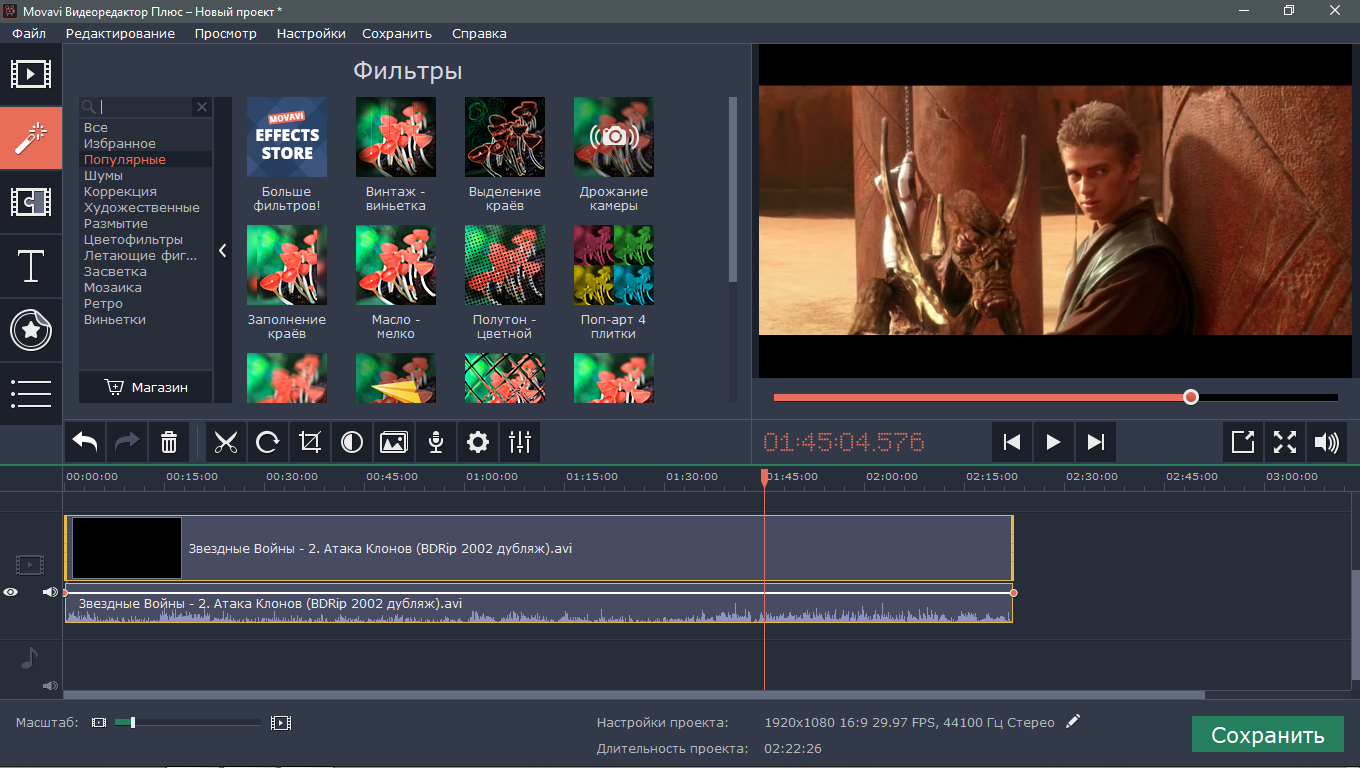 Вкладывайте душу в свой канал – и у вас обязательно всё получится!
Вкладывайте душу в свой канал – и у вас обязательно всё получится!
Обзор онлайн-видеоредактора InVideo | Компьютерра
Судя от отчетам YouTube, индустрия видеоблогинга по-прежнему активно развивается, а на площадке каждый день появляются тысячи новых проектов. Чтобы стать видеоблогером нужно по сути всего две вещи: снимать оригинальный контент и качественно монтировать его. Если первый пункт по большей части зависит от авторской фантазии, то монтаж роликов можно делать в сотне разных программ с разным успехом. Как раз об одной из таких программ мы сегодня и поговорим.
Чтобы начать использовать видеоредактор InVideo не нужно ничего скачивать. Несколько лет назад онлайн-видеоредакторы могли предложить весьма ограниченную функциональность, как в плане возможностей обработки видео, так и в плане использования медиабиблиотек, которые являются весьма полезными, когда каких-либо звуков нет на компьютере. Сейчас ситуация полностью изменилась и возможности онлайн- и офлайнвидеоредакторов во многом сравнялись, с той разницей, что сервисы вроде InVideo имеют большую доступность и пользоваться ими можно с любого устройства при наличии лишь интернета.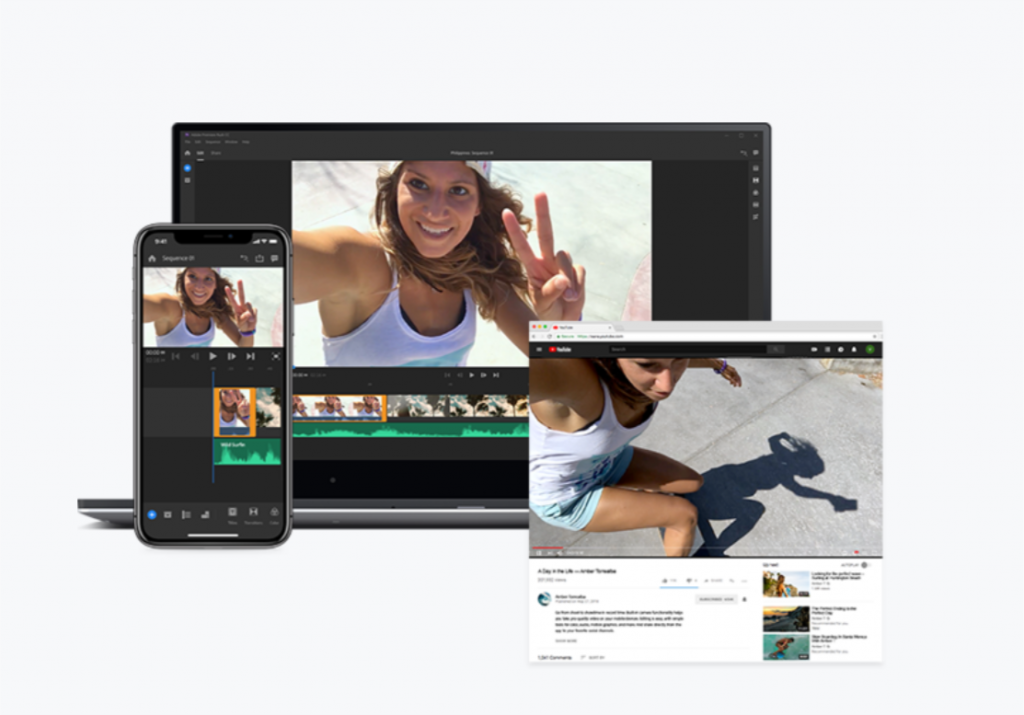
Искусство монтажа во многом обнаруживается в создании грамотных переходов между сценами и динамичного начала роликов, которое позволяет удерживать зрителей до конца. В InVideo для этого предусмотрен целый набор инструментов, которые помогают создавать десятки непохожих друг на друга видео путем комбинирования различных эффектов. В редакторе также имеется возможность добавить фото, текст, стикеры, чтобы разнообразить видеоряд и сделать пояснительные блоки, что довольно полезно, если вы собираетесь снимать различные туториалы.
InVideo обладает низким порогом входа: пользователям не нужно разбираться с настойками или смотреть десятки обучающих видео о том, как сделать первые шаги. Меню сервиса интуитивно понятно, поэтому, если пользователю требуется сделать небольшое видео, например, с нарезкой каких-то моментов ко дню рождения, то работу можно завершить за считанные минуты. При этом работа в сервисе не вызывает ощущения какой-то самодеятельности — это полноценное ПО с обширным выбором инструментов.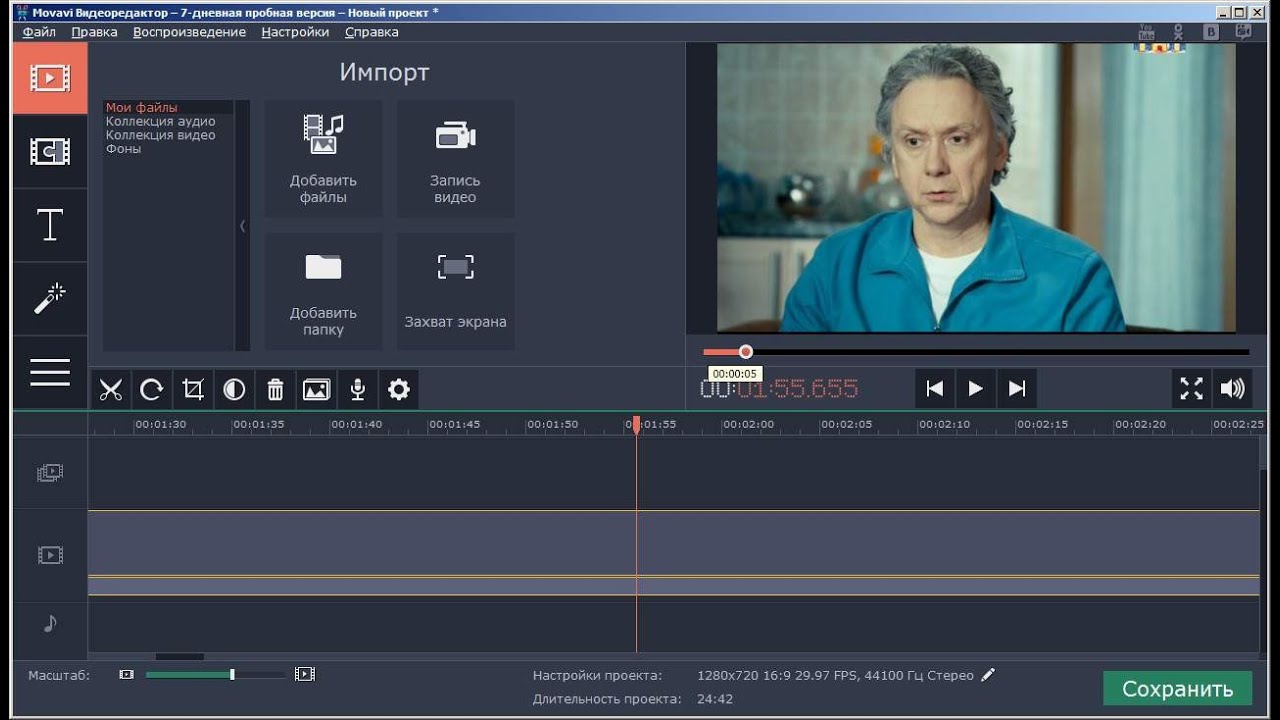
К плюсам редактора стоит также отнести количество поддерживаемых форматов. Даже в одном видео можно использовать фрагменты с разной кодировкой, поэтому нет нужды приводить все к одному знаменателю на начальном этапе работы.
Особенностью сервиса также является широкий доступ к инструментам даже в бесплатной версии. Впрочем, кроме бизнес-версии за $10/месяц и версии без ограничений за $30/месяц разработчики готовы обсуждать индивидуальные тарифы использования. Это особенно приятно, поскольку помогает начинающим видеоблогерам качественно «вкатываться» в индустрию без ощутимых затрат. Версия редактора за $10/месяц убирает логотип видеоредактора и подобные ролики уже можно использовать в рекламных целях.
В целом IvVideo отличный онлайн-видеоредактор для начинающих, который заточен под быстрый результат, при этом в нем есть вся необходимая функциональность.
Видео-редактор VideoPad Video Editor инструкция
Всем доброго времени суток. Продолжаем создавать видео фильм с помощью редактора VideoPad Video Editor. В предыдущих уроках мы уже научились монтировать и озвучивать фильм. Теперь, когда ролик смонтирован и озвучен, посмотрим, как сохранить видео на компьютер и выложить его в … Читать далее →
Продолжаем создавать видео фильм с помощью редактора VideoPad Video Editor. В предыдущих уроках мы уже научились монтировать и озвучивать фильм. Теперь, когда ролик смонтирован и озвучен, посмотрим, как сохранить видео на компьютер и выложить его в … Читать далее →
Всем доброго времени суток. Продолжаем изучение видео редактора VideoPad Video Editor. В предыдущих уроках мы научились монтировать видео и создавать заголовки и титры, теперь займёмся озвучкой фильма. Звуковые инструменты редактора находятся под кнопкой Запись, на панели инструментов Главная. Здесь можно … Читать далее →
Рубрика: Видео-редактор VideoPad Video Editor инструкция |Продолжаем изучать возможности редактора VideoPad Video Editor. В этом уроке научимся размешать текст и изображения на видео.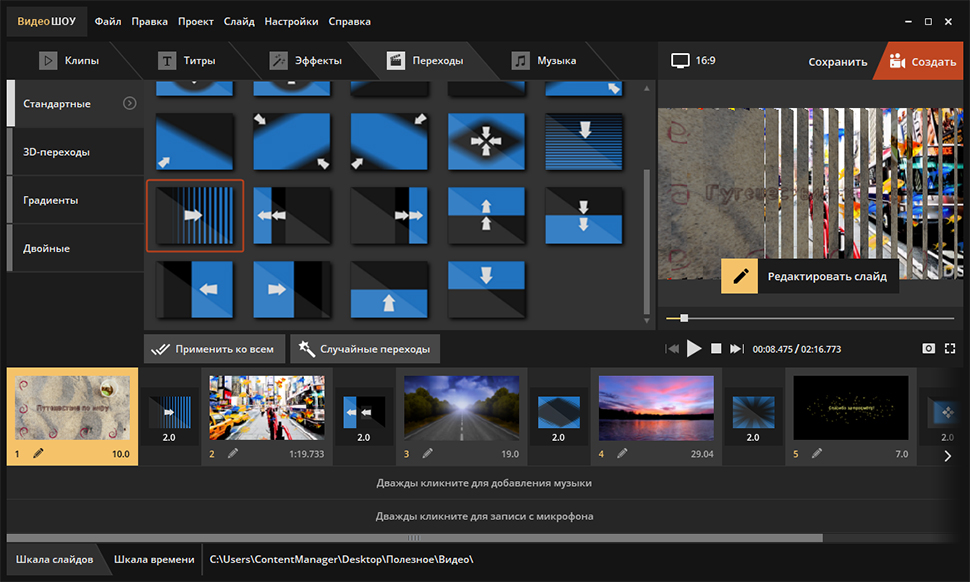 Текст в видео Чтобы добавить текст в клип, во первых надо чтоб в видео ряде у вас был загружен фильм, затем нужно создать … Читать далее →
Текст в видео Чтобы добавить текст в клип, во первых надо чтоб в видео ряде у вас был загружен фильм, затем нужно создать … Читать далее →
Здравствуйте уважаемые начинающие видеоблогеры. В предыдущем уроке мы познакомились с интерфейсом видео редактора VideoPad Video Editor, а сейчас начнём учиться пользоваться этим инструментом. В этом уроке я покажу как монтировать видео, то есть вырезать и добавлять фрагменты в фильм и … Читать далее →
Рубрика: Видео-редактор VideoPad Video Editor инструкция |Здравствуйте начинающие блогеры. Что нужно для того, чтоб стать популярным блогером и неплохо зарабатывать на YouTube. Ответ простой — для этого нужна видеокамера и цепляющий зрителя сюжет, а так же интересный комментарий этого сюжета. С видеокамерой сейчас проблем ни у … Читать далее →
Рубрика: Видео-редактор VideoPad Video Editor инструкция |лучших программ для редактирования видео для блогеров — Мередит Марш (VidProMom)
Поделиться статьей
Если вы блоггер типа «мыслит не в блоге», возможно, вы уже подумывали о включении видео в свой контент. Хороший выбор! Вам также может быть интересно узнать о лучшем программном обеспечении для редактирования видео для блогеров, и это тема этого сообщения и эпизода подкаста!
Хороший выбор! Вам также может быть интересно узнать о лучшем программном обеспечении для редактирования видео для блогеров, и это тема этого сообщения и эпизода подкаста!
Программное обеспечение для редактирования видео — это тема, о которой я много писал, и если программа для редактирования видео сбивает вас с толку или ошеломляет, этот выпуск подкаста по поиску видео для вас.Итак, давайте погрузимся в программное обеспечение для редактирования видео, и я также собираюсь поговорить о приложениях для вашего телефона или планшета.
Прежде чем погрузиться в специальное программное обеспечение для редактирования видео, предназначенное блоггерам для создания видео в социальных сетях, я хочу порекомендовать вам уделить себе час, чтобы познакомиться с программным обеспечением. YouTube полон руководств по редактированию видео, включая канал VidProMom на YouTube! Но поначалу это может быть непросто, поэтому дайте себе час на монтаж видео, прежде чем сдаваться!
Программа для редактирования видео для начинающих
Может показаться, что это не так, но все программное обеспечение для редактирования видео почти такое же, как и . Существуют базовые функции редактирования, такие как обрезка клипов, разделение клипов, удаление частей видеоклипа, добавление фоновой музыки. Все они делают одно и то же.
Существуют базовые функции редактирования, такие как обрезка клипов, разделение клипов, удаление частей видеоклипа, добавление фоновой музыки. Все они делают одно и то же.
Выбор программного обеспечения для редактирования видео во многом похож на выбор автомобиля… вам нужно испытать его, прежде чем принять окончательное решение. Могут быть некоторые особенности, которые вам нравятся, и ваш сосед может водить совершенно другую машину, которую он любит, и это нормально. Нет однозначного правильного ответа. Было бы разумно поиграть с несколькими разными программами или приложениями, чтобы увидеть, что подойдет вам.
Некоторые ссылки на продукты в этом посте являются партнерскими ссылками, и VidProMom получит компенсацию, когда вы сделаете покупку, щелкнув наши ссылки. Прочтите мою политику разглашения здесь.
Вот несколько вариантов, чтобы начать работу.
iMovie
Если у вас Mac, iMovie отлично подойдет новичкам (и даже не новичкам).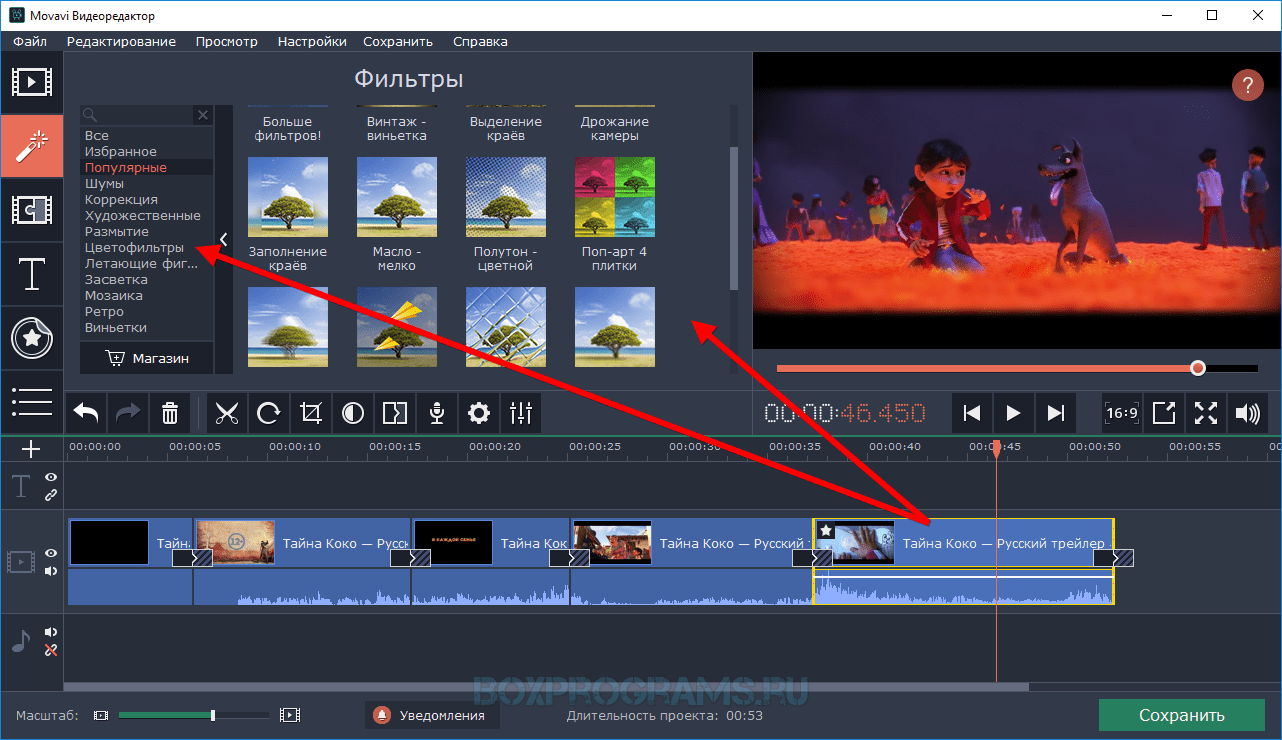 Это бесплатно, это прекрасно и очень удобно.
Это бесплатно, это прекрасно и очень удобно.
Подробнее об iMovie:
VSDC
VSDC — бесплатный видеоредактор для пользователей Windows, и он очень простой.Поначалу это может показаться немного сложным, и я работал с VSDC над созданием трех подробных руководств о том, как его использовать.
Adobe Premiere Elements
Мне нравится рекомендовать Adobe Premiere Elements, потому что он, по сути, имеет «обучающие колеса», что делает эту программу простой в освоении для начинающего. Он также содержит более продвинутые функции редактирования, которые вы можете использовать со временем.
Я работал непосредственно с Adobe над несколькими учебными пособиями по Premiere Elements:
Adobe Premiere Pro
Как часть платформы Adobe Creative Cloud, Adobe Premiere Pro поставляется только с ежемесячным планом.Эта программа не для всех, но это , моя любимая платформа для редактирования на сегодняшний день . Если вы ищете программное обеспечение для редактирования видео профессионального уровня, я рекомендую Premiere Pro.
Если вы ищете программное обеспечение для редактирования видео профессионального уровня, я рекомендую Premiere Pro.
Вот руководство с моего канала YouTube о том, как я редактирую видео с помощью Premiere Pro:
Final Cut Pro
С более продвинутой стороны у вас есть Final Cut Pro (принадлежит Apple). Это может быть идеально для вас, если вы использовали iMovie, но думаете о том, чтобы выбрать видеоредактор более профессионального уровня.Купите здесь.
Filmora
Wondershare Filmora отлично подходит для начинающих: он доступен для Mac и ПК и очень доступен. Он идеально подходит для любого уровня редактирования, особенно для начинающих, и в нем есть множество действительно полезных функций, эффектов и прочего, которые идеально подходят для редактирования видео YouTube или видео для социальных сетей.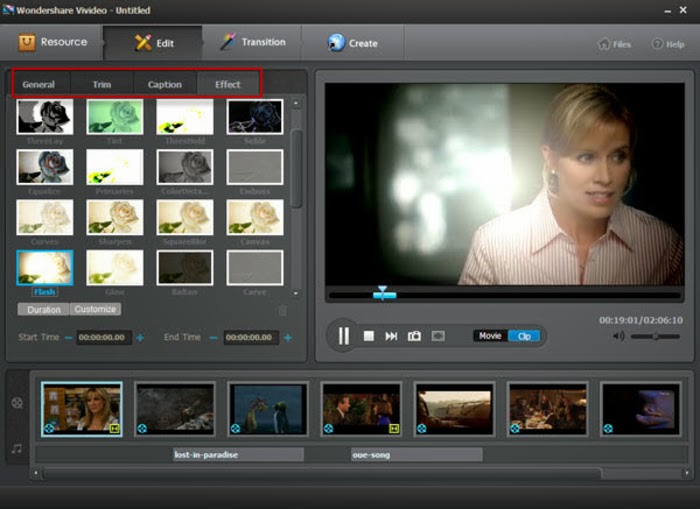 С Filmora вы можете сделать одну приятную вещь — это записать экран для демонстрации экрана, чтобы включить его в видео. Щелкните здесь, чтобы просмотреть мое видео о начале работы с Filmora.
С Filmora вы можете сделать одну приятную вещь — это записать экран для демонстрации экрана, чтобы включить его в видео. Щелкните здесь, чтобы просмотреть мое видео о начале работы с Filmora.
Лучшее программное обеспечение для скринкастов
Если вы собираетесь создать скринкаст для видео YouTube, вам понадобится программа для скринкастов. Лично я использую Screenflow, и мне это нравится. С помощью ScreenFlow вы можете записывать свой экран, веб-камеру и звук, а также редактировать все, что записываете. К сожалению, Screenflow предназначен только для пользователей Mac.
Camtasia
— отличная программа для пользователей Windows.Приложения для редактирования видео для блогеров
Иногда редактировать видео на телефоне или планшете проще, чем на компьютере.Если вы думаете, что это может быть ваш случай, есть два отличных приложения, о которых вам следует знать!
Adobe Premiere Rush
Adobe только что выпустила Premiere Rush, который включен в учетную запись Creative Cloud, если она у вас есть. Premiere Rush — это приложение для вашего телефона, планшета и компьютера, и Adobe разработала его с учетом революции в области социального видео!
Premiere Rush — это приложение для вашего телефона, планшета и компьютера, и Adobe разработала его с учетом революции в области социального видео!
LumaFusion
Еще одно замечательное приложение для редактирования видео — LumaFusion. Я несколько раз использовал LumaFusion на своем iPhone X, и это здорово.
Связанный: Как редактировать вертикальное видео — Учебное пособие по LumaFusion
10 лучших программ для редактирования видео для видеоблогов для YouTube, Facebook, Instagram в 2020 г. [Бесплатная и платная]
22 января 2021 г. • Проверенные решения
В настоящее время все больше и больше людей склонны делиться своей жизнью с короткими видеороликами в социальных сетях, таких как YouTube, Facebook, Instagram TV и Vimeo. Следовательно, начинающие и опытные видеоблогеры должны иметь в своем распоряжении хотя бы базовые инструменты для редактирования видео, которые позволят им создавать захватывающий визуальный контент, привлекающий внимание аудитории.
Следовательно, начинающие и опытные видеоблогеры должны иметь в своем распоряжении хотя бы базовые инструменты для редактирования видео, которые позволят им создавать захватывающий визуальный контент, привлекающий внимание аудитории.
Если вам интересно, какое программное обеспечение используют влогеры, какое программное обеспечение для редактирования видео лучше всего или какой видеоредактор выбрать для видеоблогов YouTube, вы получите некоторые подсказки на основе приведенной ниже информации.
Мы исследовали Интернет и выбрали 10 лучших лучших программ для редактирования видео для видеоблогов. , которое позволяет легко записывать, а также редактировать видео для видеоблогов.
Лучшее бесплатное и платное программное обеспечение для редактирования видеоблогов для видеоблогеров на YT / FB / Ins / Vimeo в 2021 году
Помимо съемки с помощью хорошей камеры для видеоблога, пост-продакшн также очень важен для вашего видеоблога. Сложность видеороликов, которые вы собираетесь создавать, должна быть одной из первых вещей, которые вы должны учитывать, когда выбирает программное обеспечение для редактирования видеоблога .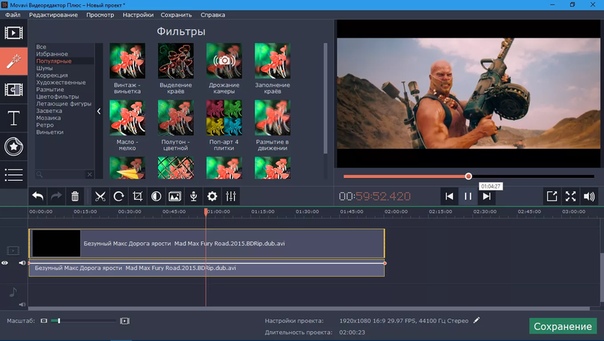 Например, если у вас нет большого опыта в этой области и вы просто хотите собрать несколько клипов вместе, то нет причин тратить большие деньги на профессиональное программное обеспечение для редактирования видео.
Например, если у вас нет большого опыта в этой области и вы просто хотите собрать несколько клипов вместе, то нет причин тратить большие деньги на профессиональное программное обеспечение для редактирования видео.
Здесь мы разобрали некоторые из лучших программ для редактирования видео для видеоблогеров, доступных на рынке, в зависимости от ваших навыков и уровня опыта. Некоторые из них можно использовать совершенно бесплатно, а некоторые по-прежнему предоставляют неограниченную бесплатную пробную версию, например Filmora. Попробовав, вы сможете выбрать тот, который подходит именно вам. Но сначала давайте взглянем на некоторые из бесплатных вариантов редактирования видеоблогов , которые есть в распоряжении новичков и опытных видеоредакторов.
Часть 1: Лучшее бесплатное программное обеспечение для редактирования видео для видеоблога для начинающих
1.
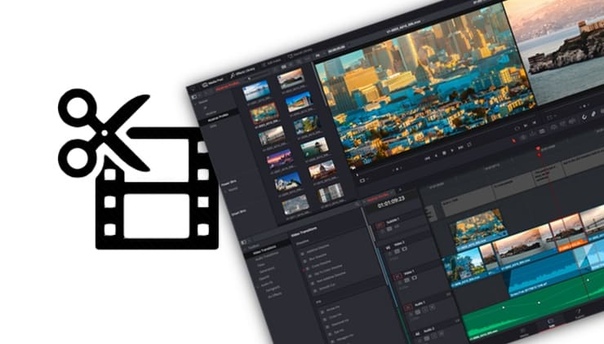 Встроенный в Windows Movie Maker для Windows 7 и приложение «Фото» для Windows 10
Встроенный в Windows Movie Maker для Windows 7 и приложение «Фото» для Windows 10Цена: Бесплатно
Совместимость: Windows OS
Windows Movie Maker раньше входил в состав операционной системы Windows и уже очень давно помогает любителям. Он имеет функции перетаскивания и предлагает почти все классические функции редактирования видео, включая обрезку, поворот, разделение, объединение, а также добавление музыкальной дорожки, фильтров и тем.Создатель фильмов для Windows прост, но его функции ограничены. После того, как вы отредактируете одно или два видео влога с его помощью, вы найдете это.
Однако выпуск Windows Movie Maker был прекращен, и он больше не доступен для загрузки, но если вы используете более старую версию операционной системы Windows 7, вы все равно можете редактировать видео с помощью этого культового программного обеспечения для ПК. Новички в мире видеоблогов могут использовать это программное обеспечение для объединения нескольких видеоклипов или для выполнения основных действий по редактированию видео, таких как вырезание или обрезка.Windows Movie Maker никогда не могла многое предложить опытным видеоредакторам, поэтому, если вы серьезно относитесь к ведению видеоблогов, вы не будете тратить слишком много времени на редактирование видео с его помощью. Ознакомьтесь с нашей подборкой лучших бесплатных программ для редактирования видео для Windows в 2020 году >>
Новички в мире видеоблогов могут использовать это программное обеспечение для объединения нескольких видеоклипов или для выполнения основных действий по редактированию видео, таких как вырезание или обрезка.Windows Movie Maker никогда не могла многое предложить опытным видеоредакторам, поэтому, если вы серьезно относитесь к ведению видеоблогов, вы не будете тратить слишком много времени на редактирование видео с его помощью. Ознакомьтесь с нашей подборкой лучших бесплатных программ для редактирования видео для Windows в 2020 году >>
Последние новости, Microsoft прекратит поддержку Windows 7 в январе 2020 года. Если вы ищете программное обеспечение для редактирования видео, разработанное для Windows10, проверьте некоторые из лучших производителей фильмов для Windows 10. Если вы уже обновились и используете Windows10. , вы также можете использовать встроенное приложение Windows10 Photos.Приложение «Фото» в Windows 10 позволяет вам выбрать тему, саундтрек, чтобы легко создать видео. Одной из интересных особенностей Фото является то, что вы можете выбрать звезду, а затем будет создано видео, ориентированное на этого человека с видео и фотографиями из вашей медиа-коллекции. Узнайте больше о том, как редактировать видео в приложении «Фото» с помощью Story Remix
Одной из интересных особенностей Фото является то, что вы можете выбрать звезду, а затем будет создано видео, ориентированное на этого человека с видео и фотографиями из вашей медиа-коллекции. Узнайте больше о том, как редактировать видео в приложении «Фото» с помощью Story Remix
Что нам нравится:
Совершенно бесплатно для пользователей Windows и интересна функция автоматического создания видео
Что нам не нравится:
Функции редактирования видео ограничены
Только для пользователей Windows
2.iMovie
Цена: Бесплатно
Совместимость: macOS, iOS
iMovie — это бесплатное программное обеспечение для редактирования видео для видеоблогеров, использующих Mac для редактирования видео. Он оснащен множеством фантастических и практичных функций для редактирования видео, iMovie — идеальный инструмент для редактирования видео для всех. Поставляется с каждым новым iMac, это бесплатно и предоставляет широкий спектр эффектов и наборов инструментов, поэтому он всегда считается важным инструментом для любого пользователя Mac, чтобы улучшить свои вологи.
Поставляется с каждым новым iMac, это бесплатно и предоставляет широкий спектр эффектов и наборов инструментов, поэтому он всегда считается важным инструментом для любого пользователя Mac, чтобы улучшить свои вологи.
Несмотря на несколько ограниченный набор функций редактирования видео, которые предоставляет iMovie, программное обеспечение по-прежнему достаточно мощное, чтобы вы могли редактировать отснятый материал с разрешением до 4K . Кроме того, вы можете создавать заголовки, применять к видеоклипам визуальные эффекты и фильтры или даже записывать собственные голоса за кадром. Возможности iMovie для обмена файлами идеально подходят для видеоблогов, поскольку вы можете загружать видео на свой канал YouTube или в учетную запись Facebook прямо из программы.
Что нам нравится:
Абсолютно бесплатно для пользователей Mac, и вы также можете использовать его на iPhone или iPad для редактирования видеороликов видеоблога
Что нам не нравится:
Ограниченные возможности и эффекты
Только для пользователей Mac или iOS
3.
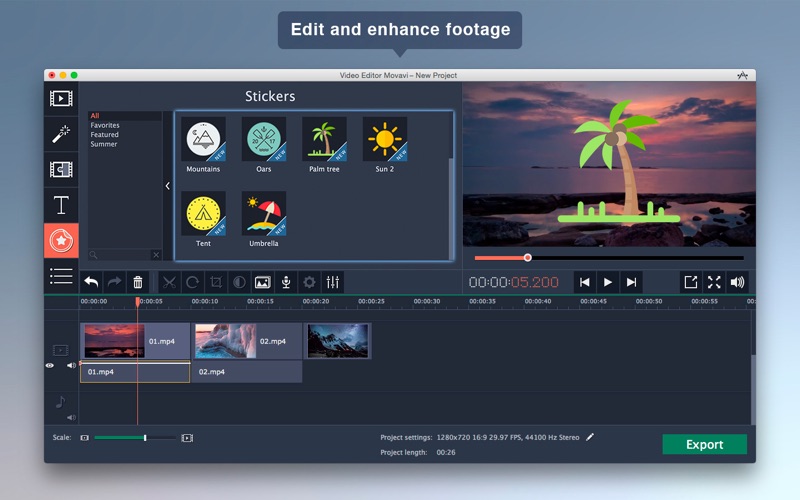 VSDC Бесплатный видеоредактор
VSDC Бесплатный видеоредакторЦена: Бесплатно
Совместимость: Windows
Этот нелинейный редактор кажется идеальным решением как для опытных, так и для начинающих влогеров, поскольку он предлагает множество инструментов для редактирования видео, которые невероятно просты в использовании.Более того, программное обеспечение поддерживает почти все распространенные форматы файлов изображений и видео, а это означает, что вы можете записывать записи видеоблога с помощью любой цифровой камеры. Самое приятное то, что VSDC позволяет пользователям экспортировать видео в разрешениях HD и 4K прямо на YouTube. Единственным недостатком является то, что вы можете установить этот редактор видеоблога только на компьютер.
4.
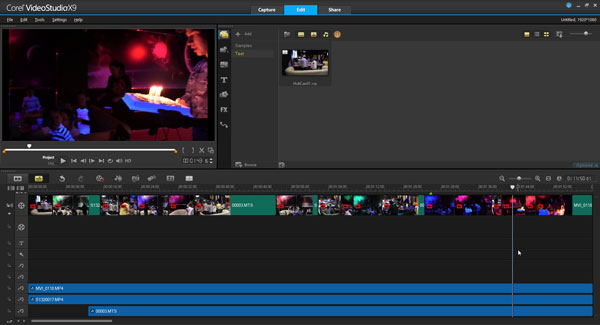 Настольное приложение GoPro Quik
Настольное приложение GoPro QuikЦена: Бесплатно
Совместимость: Windows, macOS
Если вы путешествуете по миру и проводите много времени в дороге, снимая видео с помощью экшн-камеры GoPro, вы можете попробовать использовать настольное приложение Quik для редактирования своих видеоблогов.Видеоредактор Quik идеально оптимизирован для редактирования отснятого материала, снятого с помощью различных моделей камер GoPro, но количество вариантов редактирования видео, предоставляемых приложением, может немного не впечатлить профессионалов. Это отличный вариант, если ноутбук, который вы носите с собой в поездках, не обладает достаточной вычислительной мощностью для запуска более мощного программного обеспечения для редактирования видео. Однако, если вы редко используете камеры GoPro для записи отснятого материала, то этому приложению для редактирования видео будет нечего вам предложить.
Однако, если вы редко используете камеры GoPro для записи отснятого материала, то этому приложению для редактирования видео будет нечего вам предложить.
Часть 2: Лучшие программные продукты для редактирования видео влогов для полупрофессионалов и профессионалов
Цена: 59,99 $ за пожизненную лицензию
Совместимость: macOS, Windows
Это программное обеспечение для видеоблога представляет собой простую в использовании программу для редактирования видео для всех авторов. Как опытные профессионалы в области редактирования видео, так и энтузиасты видеоблога могут одинаково эффективно использовать Filmora для создания захватывающих видеороликов. Благодаря возможности записывать как веб-камеру, так и экран рабочего стола, закадровый голос напрямую и загружать на YouTube и платформу социальных сетей Vimeo, он стал одним из лучших решений для видеоблогеров для редактирования своих видео.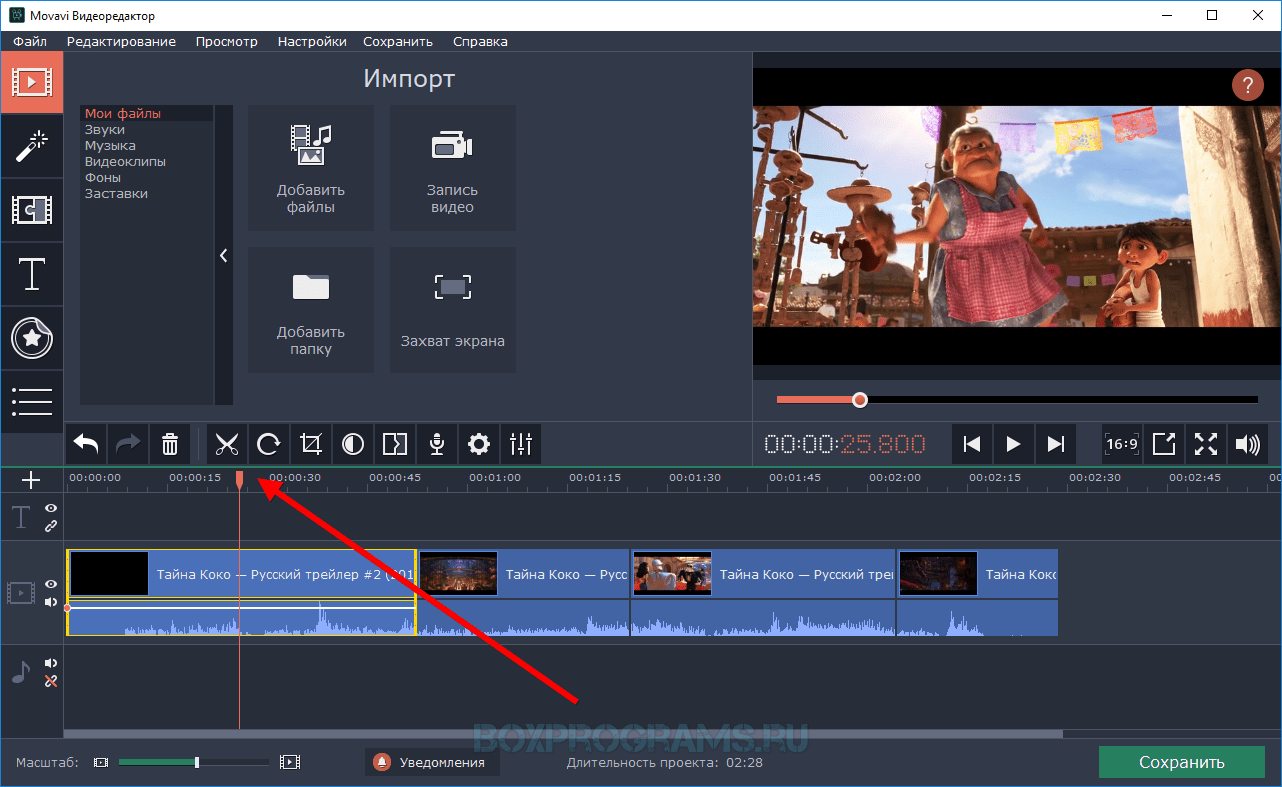 Filmora — это простой в освоении инструмент, который позволяет пользователям объединять, вырезать, разделять, вращать, обрезать клипы одним щелчком мыши.
Filmora — это простой в освоении инструмент, который позволяет пользователям объединять, вырезать, разделять, вращать, обрезать клипы одним щелчком мыши.
Помимо богатой галереи фильтров и впечатляющей коллекции бесплатной музыки, последнее обновление Filmora предлагает улучшенные функции цветокоррекции и звука. Вы можете добавить до сотни видео- и аудиодорожек на шкалу времени и в полной мере использовать возможности композитинга программного обеспечения.
Он также содержит список фильтров и опций для добавления дополнительных штрихов к вашему видео.Влогеры могут легко добавлять аннотации к своим видео, создавать эффект PIP или даже стабилизировать шаткие кадры. Возможности программного обеспечения для обмена файлами, а также высокая скорость рендеринга делают его одним из лучших видеоредакторов для видеоблога в 2020 году.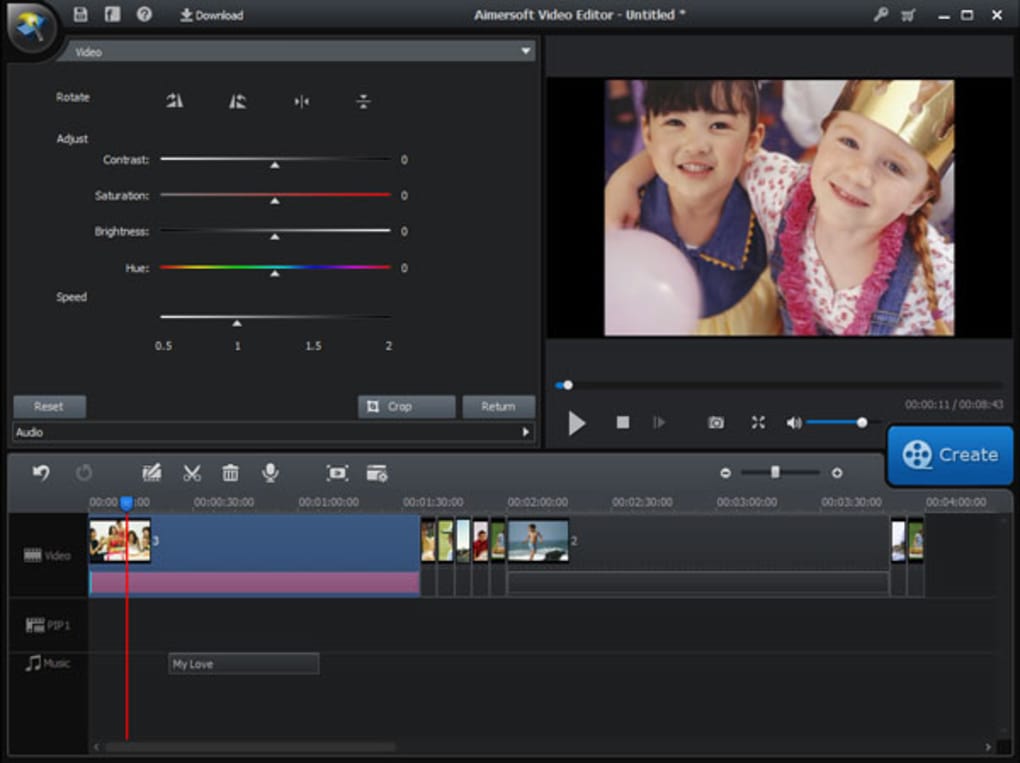 Более того, оно предлагает вам множество модных и красивых эффектов для игр, красоты, образования, путешествий и т. Д. Теперь это , кросс-совместимый для ПК и Mac , что означает, что вы можете редактировать проекты в любой операционной системе.
Более того, оно предлагает вам множество модных и красивых эффектов для игр, красоты, образования, путешествий и т. Д. Теперь это , кросс-совместимый для ПК и Mac , что означает, что вы можете редактировать проекты в любой операционной системе.
Что нам нравится:
Простое удаление фонового шума
Одновременная запись закадрового голоса, рабочего стола, веб-камеры и легкое изменение скорости
Множество фильтров, оверлеев, эффектов (очень важно для влогеров)
Интуитивно понятный интерфейс и простота использования
Что нам не нравится:
Чтобы удалить водяной знак, нужно заплатить
Цена: 9,99 долларов США в месяц или 34,99 долларов США в год
Совместимость: macOS, Linux, Windows
Вы ищете креативный, но простой в использовании редактор видеоблогов? Не смотрите дальше, потому что последняя версия программного обеспечения для видеоблога Wondershare, Filmii, обладает всеми необходимыми мощными функциями. Он предлагает множество тематических шаблонов на любой случай, чтобы добавить яркости вашим видео. Его интуитивно понятный интерфейс с умными шаблонами видео делает за вас половину работы.Благодаря автоматическому обнаружению и устранению сбоев видео, таких как размытие кадра или дрожание камеры, процесс редактирования видеоблога становится простым.
Он предлагает множество тематических шаблонов на любой случай, чтобы добавить яркости вашим видео. Его интуитивно понятный интерфейс с умными шаблонами видео делает за вас половину работы.Благодаря автоматическому обнаружению и устранению сбоев видео, таких как размытие кадра или дрожание камеры, процесс редактирования видеоблога становится простым.
Более того, вам даже не нужен опыт редактирования, чтобы мастерски создавать впечатляющие видео. В Filmii расширенные параметры редактирования находятся на расстоянии одного клика. Если вам нужно быстрое исправление, просто выберите режим быстрого редактирования стильных пресетов, чтобы мгновенно создать привлекательное видео. Просто нажмите, чтобы добавить анимированные стикеры или эстетические фильтры.Придайте своим видеоблогам голливудский оттенок, добавив наложения. Создать интересное видео, чтобы оживить вашу учетную запись в социальных сетях, никогда не было так просто. Filmii предлагает безграничные возможности для создания привлекательного видеоблога.
Что нам нравится:
Умные видео шаблоны
Стилизованные фильтры и элементы движения
Что нам не нравится:
Водяной знак в пробной версии
3. Lightworks
Цена: Бесплатная версия $ 24.99 в месяц
Совместимость: macOS, Linux, Windows
Даже бесплатная версия этого профессионального видеоредактора предлагает возможность экспортировать HD-видео 720p на Vimeo или YouTube. Кроме того, расширенные функции редактирования Multicam, а также богатая библиотека эффектов делают Lightwork отличным выбором для редактирования видеоблога, даже если вы не хотите приобретать один из доступных планов подписки. Влогеры, которые решили приобрести ежемесячную или годовую подписку, имеют в своем распоряжении гораздо более широкий спектр возможностей, поэтому лучше всего попробовать бесплатную версию Lightworks, прежде чем вы решите, хотите ли вы использовать ее для редактирования записей в блогах на постоянной основе. основание.
основание.
Цена: 89,99 долларов США / год
Совместимость: Windows, macOS
FilmoraPro — это профессиональная программа для редактирования видео, которая значительно упрощает создание видеоблогов. Видеоблогеры, которые часто снимают в потрясающих местах на открытом воздухе, должны попробовать этот видеоредактор, потому что он предоставит им множество инструментов для редактирования видео и аудио, которые они могут использовать для ускорения процесса редактирования.Функции редактирования видео — не единственная причина, по которой Wondersahre FilmoraPro является отличным видеоредактором для видеоблогеров о путешествиях, поскольку это программное обеспечение предлагает множество вариантов анимации и эффектов, которые могут быть полезны в процессе создания видеоблога о путешествиях.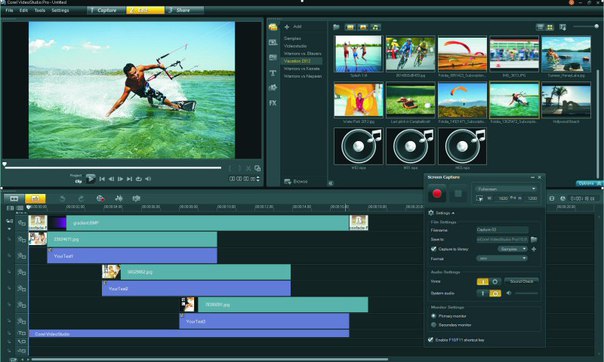
5. Adobe Premiere Pro
Цена: 20,99 $ в месяц, как одно приложение
Совместимость: Windows, macOS
Adobe Premiere — одно из лучших когда-либо созданных приложений для редактирования видео, если не самое лучшее, поэтому, если вы ищете надежный видеоредактор с множеством расширенных функций редактирования видео, это, вероятно, ваш лучший выбор.На первый взгляд бесконечный набор инструментов, визуальных эффектов и функций анимации гарантирует, что каждое видео, которое вы редактируете в Adobe Premiere Pro, будет соответствовать самым высоким профессиональным стандартам.
Видеоблогеры, которым требуется мощное приложение для редактирования видео, способное выполнять даже самые сложные задачи редактирования видео, получат выгоду от покупки Adobe Premiere Pro как отдельного приложения или как части другого плана Creative Cloud.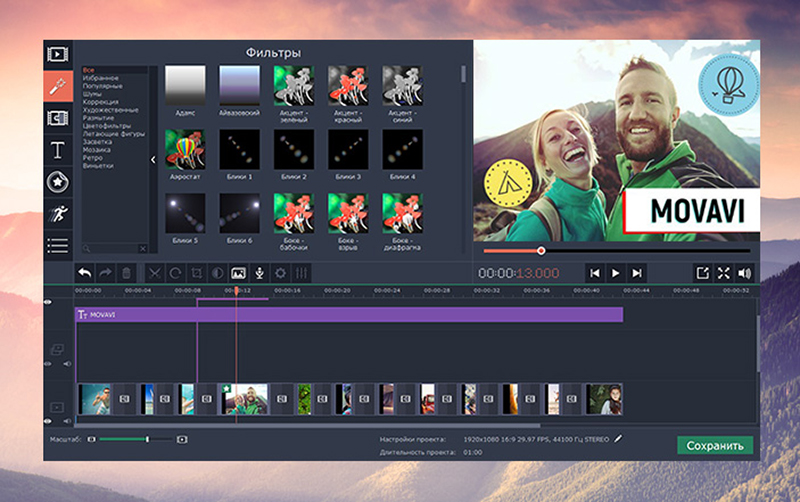
Он также поддерживает множество сторонних плагинов для дополнительных функций.Обратите внимание, что существует 30-дневный ограниченный пробный период, поэтому, если вы редактируете видео для видеоблога с его помощью, не забудьте проверить до истечения срока действия пробной версии, иначе вы больше не сможете получить доступ к программному обеспечению. И в бесплатной пробной версии будет водяной знак.
Что нам нравится:
Обеспечивает больший контроль над видеоблогом
Что нам не нравится:
Дорого
Требуется некоторый опыт редактирования, чтобы справиться с этим
6.Final Cut Pro X:
Цена: 299,99 долларов
Совместимость: macOS
За последние пару десятилетий Final Cut Pro стал одним из наиболее часто используемых пакетов программного обеспечения для редактирования видео в киноиндустрии. Вот почему неудивительно, что последнее обновление Final Cut входит в число лучших видеоредакторов для видеоблога, которые вы можете использовать в 2020 году. Широкий спектр вариантов редактирования видео дает вам творческую свободу для визуализации любой идеи, независимо от того, насколько сложной может быть эта идея. .Однако, если вы новичок в Final Cut Pro X, вам понадобится много практики, чтобы полностью использовать его возможности.
Вот почему неудивительно, что последнее обновление Final Cut входит в число лучших видеоредакторов для видеоблога, которые вы можете использовать в 2020 году. Широкий спектр вариантов редактирования видео дает вам творческую свободу для визуализации любой идеи, независимо от того, насколько сложной может быть эта идея. .Однако, если вы новичок в Final Cut Pro X, вам понадобится много практики, чтобы полностью использовать его возможности.
Final Cut Pro X — это сложная программа для редактирования видео для профессионалов. Он предлагает различные почти все функции и опции редактирования видео, которые вы можете себе представить, такие как поддержка синхронизации нескольких камер, пакетный захват последовательности, а также поддержка сторонних плагинов. Тем не менее, это одно из самых дорогих программ для редактирования видео, доступных на рынке.Так что подумайте дважды, прежде чем принять окончательное решение. Но профессиональное программное обеспечение для редактирования видео стоит дорого (299 долларов), и вам нужно больше времени, чтобы научиться редактировать с его помощью. Ознакомьтесь с советами по редактированию видео с Final Cut Pro >>
Ознакомьтесь с советами по редактированию видео с Final Cut Pro >>
Что нам нравится:
Доступноплагинов, что делает его мощным
Что нам не нравится:
Доступно только на компьютере Mac
Профессионально и непросто начать
Часть 3: Как редактировать видео для видеоблога с помощью программного обеспечения для редактирования видеоблога Filmora [Видеоурок и подробные инструкции]
Видеоурок ниже покажет вам, как редактировать видеоблог о путешествиях с помощью этого программного обеспечения для редактирования видеоблога.Если у вас нет времени на просмотр видеоруководства прямо сейчас, вы можете ознакомиться с нашим кратким руководством [3 шага] по редактированию видеороликов видеоблога в Filmora ниже.
Бонус: Все больше и больше людей зарабатывают на видео, хотите знать, как? Ознакомьтесь с нашим руководством по монетизации YouTube о том, как заработать на YouTube.
1. Импорт видео из видеоблога
Щелкните опцию Import или выберите Import Media Files Here , чтобы перейти к импорту видеоматериалов vlog.Это позволяет вам импортировать папки с дисков, с вашего iPhone или камеры даже из вашей учетной записи в социальной сети.
Затем перетащите медиафайл видеоблога на шкалу времени для редактирования.
2. Редактирование видеоблога
Он предоставляет все основные функции редактирования, такие как обрезка , вырезка, удаление, поворот и отражение , а также расширенные функции, такие как стабилизация видео , цветокоррекция, удаление фонового шума и наложение и смешивание зеленого экрана .Мы знаем, что большинству видеоблогеров нужны фильтры и переходы, все эти эффекты доступны в библиотеке эффектов Filmora и библиотеке переходов , и вы также можете нажать Filmstock
3.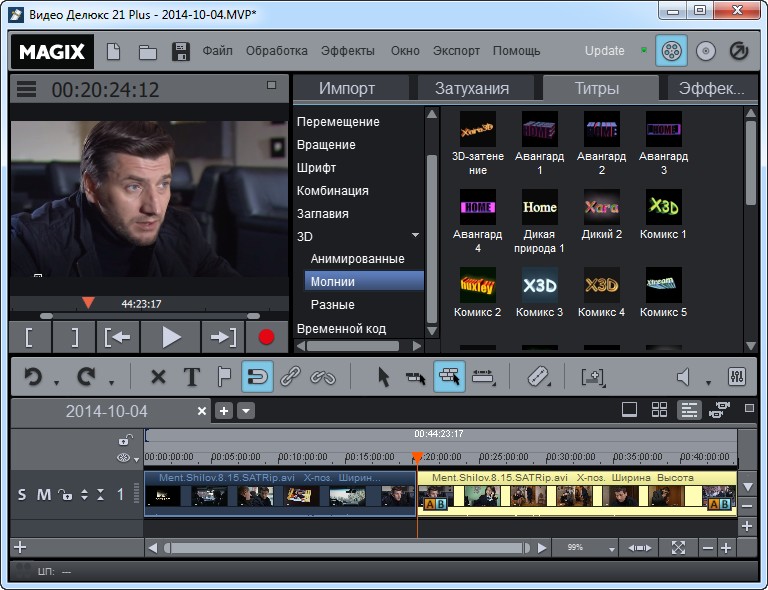 Экспортируйте видеоблог и отправьте на YouTube / Vimeo или сохраните
Экспортируйте видеоблог и отправьте на YouTube / Vimeo или сохраните
Нажмите кнопку «Экспорт», чтобы открыть окно «Экспорт». Здесь вы можете выбрать сохранение видео в популярных форматах на вашем компьютере или сохранение на мобильных устройствах, таких как iPhone, iPad и телефон Android, а также на телевизорах.Вы также можете напрямую загрузить видео влог на YouTube и Vimeo.
Вы также можете ознакомиться с пошаговым руководством о том, как редактировать видео, чтобы узнать больше.
Часто задаваемые вопросы о редактировании видеоблога
1. Какое программное обеспечение для редактирования видео используют влогеры?
Влогеры используют широкий спектр видеоредакторов в зависимости от своих потребностей. Новички, которым нужен бесплатный и простой редактор для легкого редактирования, обычно выбирают такие редакторы, как iMovie, Windows 10 Photos и т. Д.Но потребительские и профессиональные видеоблогеры выбирают более эффективные альтернативы, такие как Filmora.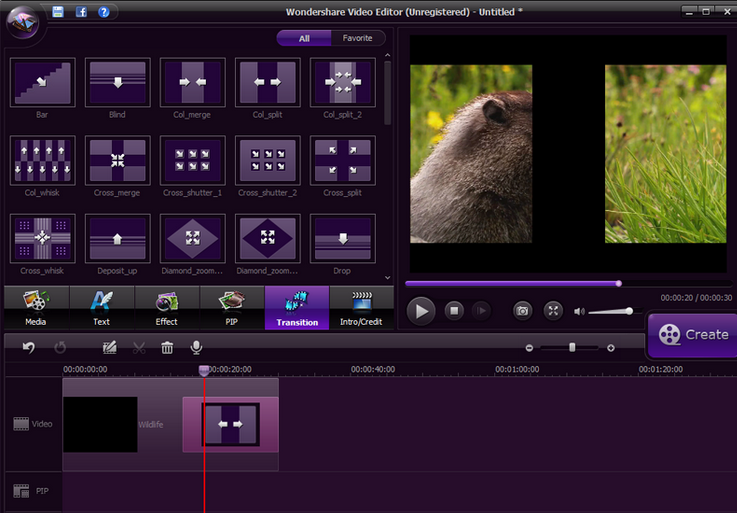 Операции перетаскивания выполняют большую часть редактирования в Filmora. Благодаря этому применять переходы, эффекты и фильтры очень просто. Существует обширная библиотека стокового контента, что очень важно для влогеров. Ультрамодные фильтры и эффекты, инструмент Action Cam в сочетании с поддержкой 4K делают его незаменимым помощником для видеоблогеров.
Операции перетаскивания выполняют большую часть редактирования в Filmora. Благодаря этому применять переходы, эффекты и фильтры очень просто. Существует обширная библиотека стокового контента, что очень важно для влогеров. Ультрамодные фильтры и эффекты, инструмент Action Cam в сочетании с поддержкой 4K делают его незаменимым помощником для видеоблогеров.
2. Какое лучшее программное обеспечение для редактирования видеоблогов для Windows является бесплатным?
Microsoft Photos — лучший бесплатный видеоредактор для Windows.Он представляет собой надежный пакет для редактирования видео с простым интерфейсом. Поскольку он встроен в Windows, никаких дополнительных хлопот не требуется. Microsoft Photos может автоматически создавать видео из вашей медиатеки. Видео не всегда получаются хорошими, но они экономят много времени, которое вы можете посвятить видеоблогу. Вы можете выбрать одну из шести тем, чтобы автоматически обрабатывать текст, фильтры и саундтрек. У фильтров также есть одиннадцать разновидностей, чтобы оживить ваше видео.
Заключение
Выше представлены наши подборки лучших программ для редактирования видео для видеоблогеров, некоторые из них разработаны бесплатно для новичков в редактировании видео, а после редактирования нескольких видеороликов видеоблога вам могут понадобиться профессиональные, поэтому я также представил некоторое программное обеспечение для редактирования видео для профессионалов.Правильное оборудование гораздо важнее, чем самое дорогое оборудование. Поэтому вместо того, чтобы просто покупать самое дорогое программное обеспечение для редактирования видео, которое вы можете найти на рынке, вам следует выбрать видеоредактор, который предоставляет все инструменты, необходимые для создания видеоблога. Какое программное обеспечение для редактирования видео вы собираетесь использовать для редактирования своих видеоблогов в 2020 году?
Если вы предпочитаете записывать видеоблог и редактировать его на своих телефонах, вы можете проверить наш выбор лучших приложений для редактирования видеоблогов [iOS и Android].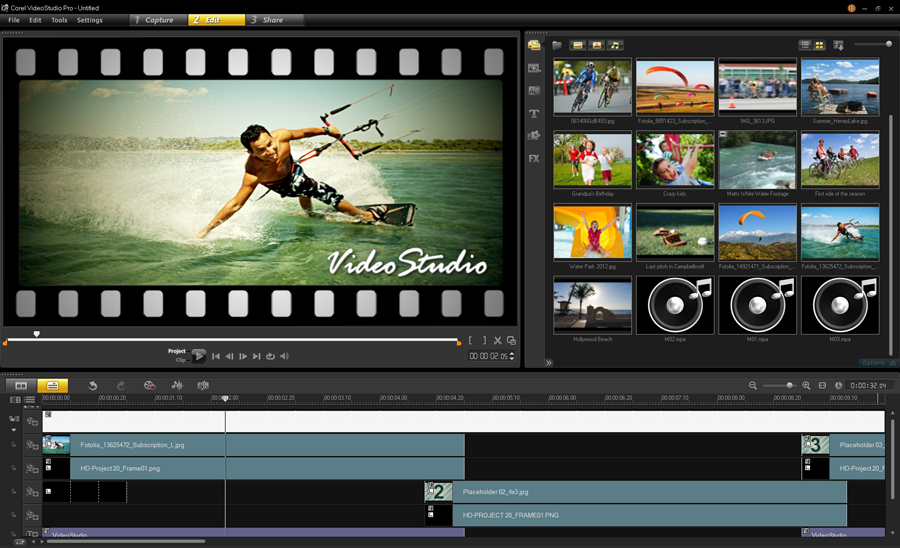
Лиза Браун
Лиза Браун — писательница и любительница всего видео.
Подписаться @Liza Brown
Лучшее программное обеспечение для редактирования 7 видеоблогов для видеоблогеров
Что YouTube использует для редактирования видео?
Стало популярным вести видеоблог на YouTube, Dailymotion и Vimeo.Некоторые видеоблогеры делают это просто для развлечения, а для других это основной источник дохода. Чтобы создать идеальный видеоблог, влогерам или видеоблогерам необходимо иметь два важнейших ингредиента. Одна из них — необычная камера для видеозаписи, а вторая — подходящая программа для редактирования видеоблогов .
[Внимание] Владение видеокамерой хорошего качества для видеоблогера может быть одним из самых важных моментов перед записью видео. Если у вас нет выбора, вы можете взглянуть на эту камеру для видеоблога 1080P.
Если у вас нет выбора, вы можете взглянуть на эту камеру для видеоблога 1080P.
Факты:
Существует множество программ для редактирования видео для видеоблогеров, но не все из них работают постоянно. Итак, в этой статье я выбрал 7 лучших программ для редактирования видеоблогов и проанализировал их с разных сторон. Вы можете сравнить их и решить, какой из них лучше соответствует вашим потребностям. Все программы, перечисленные в этом посте, можно использовать для редактирования видео для любых платформ, поэтому, если вас интересуют ТОЛЬКО YouTube-пользователи, вы можете также увидеть : что YouTube-пользователи используют для редактирования видео .
А теперь приступим.
Filmora Video Editor — лучшее программное обеспечение для редактирования видеоблогов для начинающих и полупрофессионалов
Filmora Video Editor для Windows (или Filmora Video Editor для Mac) — это надежный инструмент для редактирования видео с множеством встроенных надежных инструментов редактирования.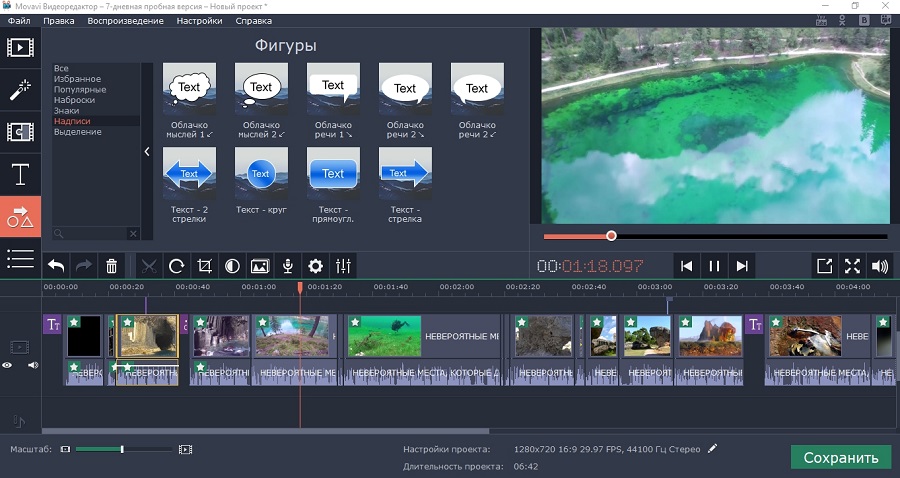 Основные преимущества: простота, понятный интуитивно понятный интерфейс, совместимость практически со всеми компьютерными операционными системами и высокая скорость обработки. В двух словах, весь процесс редактирования видео становится безупречным и увлекательным.Если вы не уверены в эффективности и вышеупомянутых функциях, просто получите бесплатную пробную версию.
Основные преимущества: простота, понятный интуитивно понятный интерфейс, совместимость практически со всеми компьютерными операционными системами и высокая скорость обработки. В двух словах, весь процесс редактирования видео становится безупречным и увлекательным.Если вы не уверены в эффективности и вышеупомянутых функциях, просто получите бесплатную пробную версию.
Почему стоит выбрать эту программу для редактирования видеоблога
- Видеоредактор Filmora позволяет пользователям свободно импортировать свои любимые клипы с множества социальных платформ, таких как Facebook.
- Программа имеет понятный и простой интерфейс, поэтому пользователи практически не сталкиваются с проблемами навигации.
- С помощью этой программы пользователи могут редактировать и экспортировать свои видео в высоком разрешении, например 4K.
- Filmora Video Editor предлагает расширенные функции редактирования текста, такие как редактирование цвета, шрифта, анимации текста и заголовков, среди прочего.

- Этот замечательный инструмент имеет сверхбыструю скорость обработки, поэтому для успешного завершения вашего видеопроекта потребуется меньше времени.
Как редактировать видеоблоги для YouTube в Filmora Video Editor
Шаг 1. Импорт видеоблогов
Загрузите и установите Filmora Video Editor на свой компьютер. Найдите его значок и щелкните, чтобы открыть главный интерфейс.В главном меню в верхней части этого интерфейса нажмите кнопку «Файл», и откроется раскрывающееся меню. Просмотрите до «Импорт мультимедиа», а затем в каталог для сохранения ваших видеоблогов. После выбора всего нажмите «Открыть», чтобы добавить в свой «Мой альбом» в программе. Альтернативный вариант импорта — просто перетащить ваши видеоблоги и вставить последний. Теперь перетащите файлы на видеодорожку на временной шкале.
Шаг 2. Отредактируйте видеоблоги
Чтобы объединить клипы видеоблога, последовательно добавляйте их на шкалу времени так, как вы хотите, чтобы они отображались в вашем окончательном полном видеоблоге.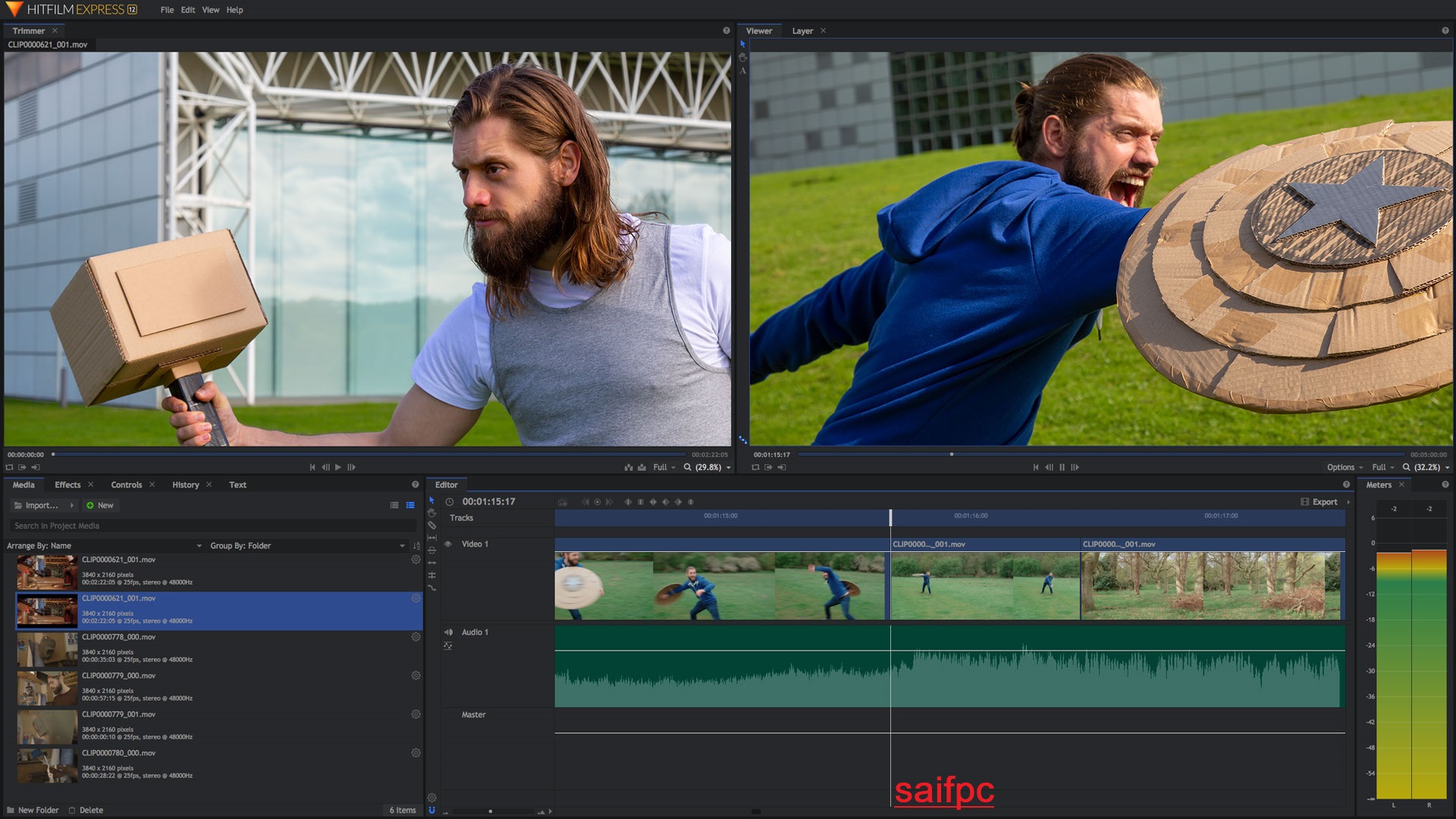 Когда вы нажимаете кнопку «Экспорт», он будет создан в один файл видеоблога.
Когда вы нажимаете кнопку «Экспорт», он будет создан в один файл видеоблога.
Чтобы разделить файл видеоблога, найдите нужную точку и просто щелкните видео правой кнопкой мыши на шкале времени и выберите параметр «разделить» на отображаемой панели редактирования. Вы также можете достичь того же результата, нажав «Изменить» в строке главного меню и следуя предыдущей процедуре. На этой же панели доступны другие параметры редактирования, включая, помимо прочего, обрезку и масштабирование, вырезание.
Подробнее о том, как редактировать видео, вы можете узнать из следующих советов:
— Как разбить видео на кадры
— Как накладывать видео
— Как редактировать видео [Полное руководство]
— Как добавить переходы к вашему видео влог
Еще одно редактирование, которое вы можете выполнить для своих видеоблогов с помощью этого программного обеспечения, чтобы указать, что некоторые из них включают добавление текста, включая водяной знак, регулировку скорости.
Бонус:
Если встроенная бесплатная библиотека эффектов не может удовлетворить ваши потребности в редактировании видеоблога, вы можете перейти в библиотеку Filmstocklibrary, чтобы получить доступ к более чем 1000 спецэффектов для вашего собственного видеоблога, включая New York Pack, Modern City Pack, Beauty Makeup Pack и т. Д. Пакеты можно напрямую загрузить в установленный вами Filmora Video Editor, чтобы вы могли использовать его без других сложных операций.
Более того, Filmstock также предоставляет пользователям отличные эффекты AE, которые можно использовать в Adobe After Effects.
Шаг 3. Экспорт видеоблогов на YouTube
Для вашего теперь хорошо отредактированного видеоблога нажмите кнопку «Экспорт» на панели главного меню, затем «Создать видео». В окне экспорта, которое теперь должно открыться, выберите YouTube в качестве вывода. Дайте название и описание своему видеоблогу, настройте желаемое качество, выберите категорию и конфиденциальность, затем нажмите кнопку «Экспорт».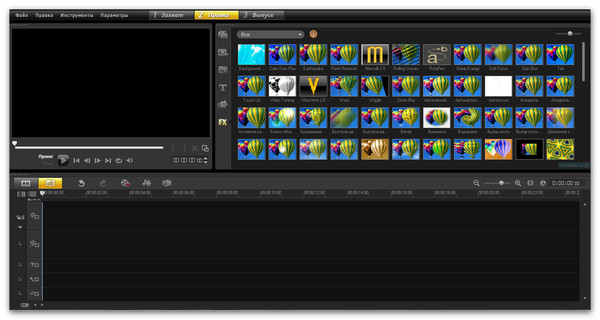 Помните, что вы должны войти на свой канал YouTube.
Помните, что вы должны войти на свой канал YouTube.
iMovie
iMovie — один из самых любимых инструментов для редактирования видео для видеоблогеров от Apple, в котором все уже установлено.Вы можете редактировать свой фильм или видео разными способами, например: добавляя текст к видео или закадровый голос, добавляя анимацию и картинку в картинке. Наложение программного обеспечения довольно простое, и это обязательный инструмент для каждого нового видеоблогера.
Основные функции включают изменение скорости определенной части видео, обрезку и обрезку видео. Однако для вашего видео есть множество предустановленных анимаций. Вы можете быстро снимать фильмы, такие как трейлеры, в программном обеспечении, и самое приятное то, что вам не нужно проходить длительные процедуры, чтобы что-то сделать.Просто выберите анимацию или текст, и они будут добавлены к видео. Самое приятное то, что вы можете легко поделиться видео после редактирования на Facebook, YouTube или Vimeo.
Хуже всего в iMovie то, что вы не можете перемещать или изменять размер текста в видео, вам придется выбирать предустановленные текстовые анимации. Поскольку iMovie выпущен Apple, он будет работать только с Mac OS X. Более того, он определенно неудобен для редактирования на профессиональном уровне, поскольку обеспечивает простое редактирование только на поверхностном уровне.
Цена: $ 14.99
Windows Movie Maker
Windows Movie Maker — лучший конкурент iMovie для Mac. Он присутствует в Windows со времен Windows XP, но хорошая новость заключается в том, что Microsoft изменила общий интерфейс в 2012 году и включила его в Windows Essentials. Но, как и iMovie, он предоставляет только базовые функции редактирования, такие как обрезка видео от начальной до конечной точки.
Однако изменение скорости также почти плавное, выберите скорость от самой медленной (0.125x) до самого быстрого движения (64X). Вы также можете выбрать один из различных визуальных эффектов, уже присутствующих в видео.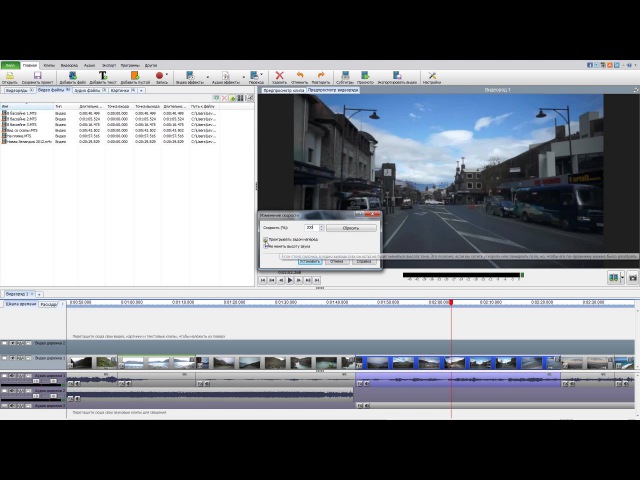 Более того, если вы объединяете разные изображения или видео, вы можете выбрать подходящую анимацию для изменения. Лучшая функция Windows Movie Maker заключается в том, что вы можете быстро записывать видео прямо с веб-камеры или голоса, используя в нем функцию повествования. Поскольку он почти похож на iMovie, он позволяет сохранять и напрямую загружать видео на Facebook, Flicker, One Drive или Vimeo.
Более того, если вы объединяете разные изображения или видео, вы можете выбрать подходящую анимацию для изменения. Лучшая функция Windows Movie Maker заключается в том, что вы можете быстро записывать видео прямо с веб-камеры или голоса, используя в нем функцию повествования. Поскольку он почти похож на iMovie, он позволяет сохранять и напрямую загружать видео на Facebook, Flicker, One Drive или Vimeo.
Несмотря на то, что в Windows Movie Maker уже есть различные функции, есть несколько вариантов редактирования видео, например, есть только небольшое количество анимаций.Точно так же в Windows Movie Maker нет предустановленных текстовых стилей. Более того, вы не можете вырезать разные части, чтобы установить скорость определенной части.
Цена: Бесплатно
Final Cut Pro
Если вы снимаете обучающие видео, музыкальные клипы высокого качества или небольшие фильмы, это то, что вам следует попробовать на своем Mac. Final Cut Pro от Apple — это лучшая программа для редактирования высококачественных видео на Mac. Он автоматически поддерживает широкий спектр форматов, таких как.MOV, Mp4, AVI, AVCHD, H.264, используемые профессиональными видеокамерами и камерами. Он не будет работать на Macbook или iMac, но для редактирования видео вам понадобится профессиональный Mac.
Он автоматически поддерживает широкий спектр форматов, таких как.MOV, Mp4, AVI, AVCHD, H.264, используемые профессиональными видеокамерами и камерами. Он не будет работать на Macbook или iMac, но для редактирования видео вам понадобится профессиональный Mac.
Кроме того, невероятные возможности включают от редактирования начального уровня до фантастических эффектов. Помимо этого, существует множество интеллектуальных функций, таких как интеллектуальные коллекции, которые автоматически организуют вашу видеотеку. Он также использует 64-битную архитектуру и использует всю имеющуюся на вашем компьютере память, чтобы сделать его более эффективным.В программу уже встроено множество эффектов и анимаций. Таким образом, вы можете использовать их, не создавая новых эффектов или заголовков.
Final Cut Pro — очень сложное программное обеспечение, и вам придется пройти через все обучающие материалы, прежде чем вы сможете использовать его до максимального предела. Это энергоемкое приложение, которое будет использовать много оперативной памяти, поэтому, если вы используете Mac с небольшой оперативной памятью, оно будет сильно отставать.
Цена: 299,99 долларов
Видеоредактор Aiseesoft
Эта программа предназначена для видеоблогеров, которые предпочитают создавать видеоконтент, включая записи жизни, макияж, игры с домашними животными и еду.Поскольку Aiseesoft Video Editor предоставляет самые основные функции редактирования видео, вы можете легко импортировать видеоклипы Vlog для объединения, обрезки, обрезки, поворота и применения некоторых эффектов.
Конечно, этот видеоредактор для видеоблогов также поддерживает распространенные видеоформаты, в большинстве случаев не нужно беспокоиться о несовместимости. И удобно оптимизировать качество видео, регулируя насыщенность, яркость и контрастность видео в программном обеспечении Aiseesoft.
Единственное, что вызывает беспокойство, это то, что Aiseesoft Video Editor может не соответствовать требованиям режиссеров и профессионалов.С его помощью нельзя создавать персонализированные анимированные видеоролики и крутые эффекты.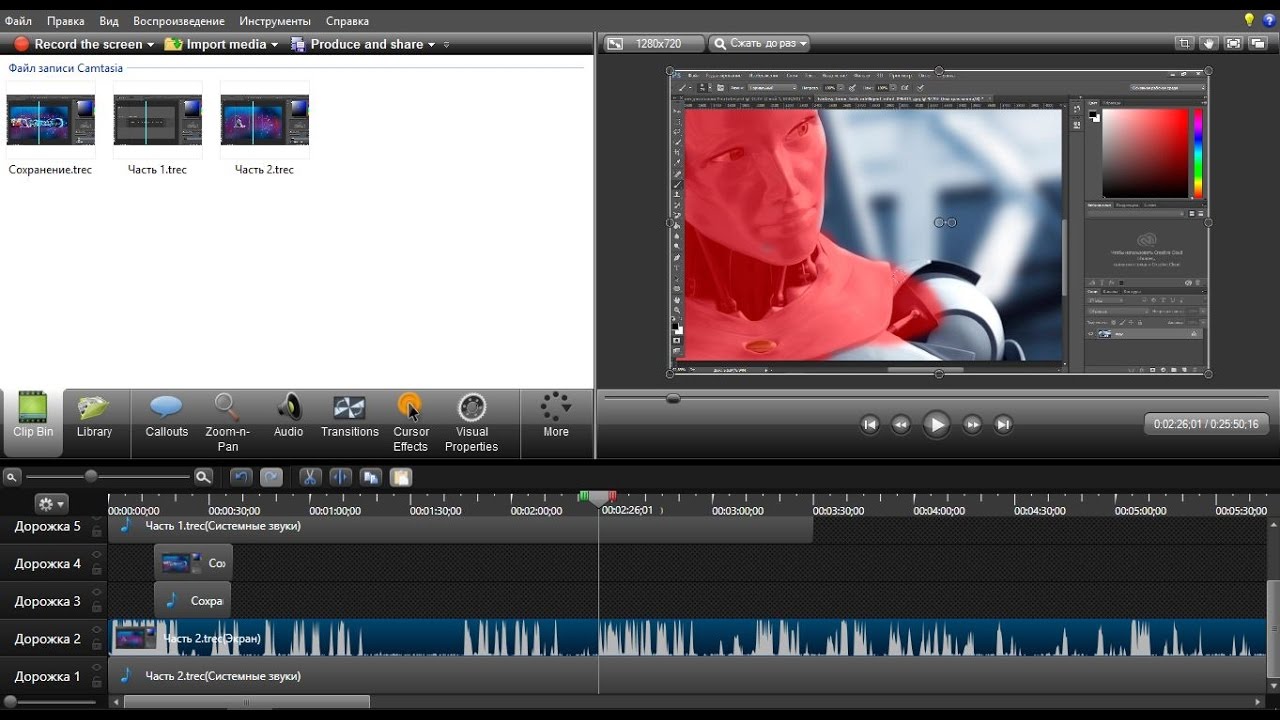
Цена: $ 35.95
Купить сейчас (выиграть): Нажмите здесь >>
Купить сейчас (Mac): Нажмите здесь >>
Видеоредактор Movavi Plus
Возможно, вы уже знаете, что Movavi выпустила программу для редактирования видео для видеоблогов с расширенной версией, которая называется Movavi Video Editor Plus. В версии Plus добавлено больше выдающихся новых функций по сравнению с версией basci.
Редактор видеоблога Movavi позволяет легко выполнять большинство основных работ по редактированию видео. В дополнение к этому, для большинства видеоблогеров очень полезны цветокоррекция и покадровый предварительный просмотр клипов. Еще одно заметное обновление в этой версии Plus, оно предоставляет гораздо больше переходов и специальных предустановленных эффектов в программе. Эта функция как раз помогает новичкам создавать профессионально выглядящие видеоролики для видеоблогов.
Однако никто не совершенен, Movavi Video Editor Plus может быть недостаточно дружелюбным для некоторых влогеров, которые возлагают большие надежды на фильтры и цветокоррекцию видео. По той причине, что это программное обеспечение Vlog video edition не поддерживает LUT, а это означает, что вы не можете напрямую применить персонализированные настройки цвета к нескольким клипам.
По той причине, что это программное обеспечение Vlog video edition не поддерживает LUT, а это означает, что вы не можете напрямую применить персонализированные настройки цвета к нескольким клипам.
Цена: $ 39,95 ~ 59,95 $
Купить сейчас (выиграть): Нажмите здесь >>
Купить сейчас (Mac): Нажмите здесь >>
Pinnacle Studio
Pinnacle Studio — это инструмент для редактирования видеоблогов профессионального уровня, доступный для Windows. Большинство профессиональных функций скрыто в сложных настройках программного обеспечения.Он основан на 64-битной архитектуре, поэтому работает довольно плавно на новейших компьютерах и ноутбуках. Лучшая и отличительная особенность этого программного обеспечения — то, что оно поддерживает редактирование видео 4K, что делает его очень полезным для высококлассных видеоблогеров.
В программное обеспечение уже встроено множество эффектов, а версия Ultimate также поддерживает удаление нежелательных шумов и повышение качества звука. Более того, в отличие от большинства программ для редактирования видео, он поддерживает создание красивых 3D-видео бок о бок.
Более того, в отличие от большинства программ для редактирования видео, он поддерживает создание красивых 3D-видео бок о бок.
Основным недостатком Pinnacle Studio является то, что это не кроссплатформенное приложение и работает только на ПК с Windows. Таким образом, если у вас есть MAC, вы не сможете редактировать видео с помощью Pinnacle. Пользовательский интерфейс программного обеспечения не очень чистый, а это означает, что вам придется потратить много времени на его изучение, прежде чем вы сможете его использовать.
Цена: $ 129.95
Сравнение: Какое программное обеспечение для редактирования видеоблогов является вашей целевой?
Чтобы помочь вам выбрать наиболее подходящий инструмент для себя, проверьте таблицу ниже, чтобы сравнить 7 лучших программ для редактирования видеоблогов:
| Filmora Video Editor | iMovie | Pinnacle Studio | Windows Movie Maker | Final Cut Pro | Видеоредактор Movavi Плюс | Видеоредактор Aiseesoft | |
|---|---|---|---|---|---|---|---|
| Целевые пользователи | Начинающий и полупрофессиональный | Новичок | Полупрофессиональный | Новичок | Professinal | Начинающий и полупрофессиональный | Новичок |
| Импорт видео в другом формате | Есть | Есть | Есть | Есть | Есть | Есть | Есть |
| Поддерживаемая платформа | Windows, Mac | Mac | Окна | Окна | Mac | Windows, Mac | Windows, Mac |
| Самые низкие системные требования | Windows 7 64-разрядная, macOS 10.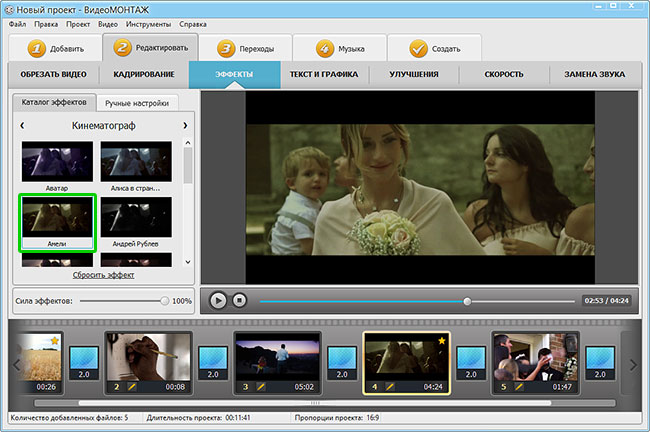 10 10 | macOS 10.10 | Windows 7 64-битная | Windows 7 64-битная | macOS 10.13.2 | Windows 2000, macOS 10.10 | Windows XP, macOS 10 |
| Цена | 39,99 долл. США в год, 59,99 долл. США в течение всей жизни | Бесплатно | $ 129.95 | Бесплатно | $ 299.99 | $ 39,95 ~ 59,95 $ | $ 35.95 |
| Преимущества | Прост в использовании, предоставляет пользователям базовые и расширенные навыки редактирования.И 200+ спецэффектов для справки пользователей. | Работает на устройствах Mac и iOS, предоставляет пользователям базовые навыки редактирования видео, такие как вырезание, разделение, обрезка и т. Д. | Предоставьте пользователям массу эффектов для редактирования | Встроенная программа до Windows 10, позволяющая пользователям максимально просто редактировать видео | Полностью совместим с вашей системой Mac и позволяет редактировать видео как профессионал | Некоторые привлекательные заголовки и эффекты перехода определенно очень практичны | Интуитивно понятный основной интерфейс с общими основными функциями выпуска видео |
| Недостатки | Может не подходить для профессионалов | Только для начинающих, не может удовлетворить потребности в расширенном редактировании | Доступно только в системе Windows | Microsoft заявила, что эта программа не поддерживается 10 января 2017 г. | Цена немного выше, и операция может быть сложной для новичка | Не поддерживает LUT, его эффекты только для начинающих | Больше подходит для новичков благодаря основным функциям редактирования |
Итак, какой у вас последний вариант?
На самом деле, если вы новичок или плохо разбираетесь в профессиональном программном обеспечении для редактирования видео, таком как Adobe Video Editor, Filmora Video Editor может быть для вас хорошим вариантом.Мы должны признать, что Windows Movie Maker и Pinnacle Studio также являются хорошим выбором, но первая несовместима с новейшей системой Windows, цена последней немного выше для новичка. Итак, Filmora Video Editor стоит особняком.
Для пользователей Mac iMove и Final Cut Pro разработаны Apple, но один предназначен для начинающих, а другой — для профессионалов. Итак, если ваши навыки редактирования видео находятся между новичком и профессионалом, Filmora Video Editor для Mac может быть лучшим выбором.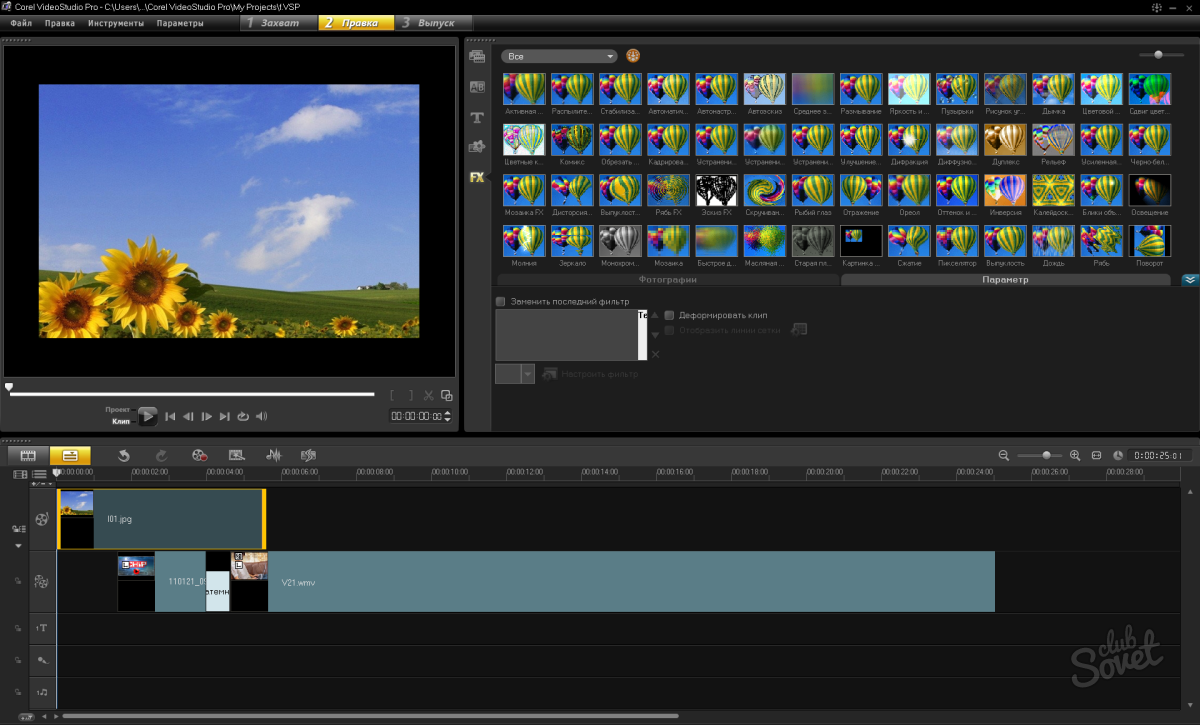
Итак, почему бы вам не воспользоваться бесплатным тиралом Filmora Video Editor прямо сейчас? Щелкните значок ниже прямо сейчас!
Набор инструментов для видеоблогов: 100 инструментов и ресурсов
Раскрытие информации: Ваша поддержка помогает поддерживать работу сайта! Мы зарабатываем реферальный сбор за некоторые услуги, которые мы рекомендуем на этой странице. Подробнее Если вы ищете новые способы использования видеокамеры, купленной на прошлое Рождество, или просто хотите немного оживить свой блог, подумайте о создании видеоблога.Видеоблоггинг, или, как его иногда называют, видеоблог, — это следующий шаг к тому, чтобы то, что вы хотите сказать, было доступно всем. Однако это не для застенчивых, поскольку вы больше не сможете прятаться за всем этим текстом, и весь мир будет знать, как вы выглядите и звучите. Думаете, вы готовы начать работу или улучшить свой видеоблог? Вот 100 инструментов и ресурсов, которые помогут вам добиться успеха в видеоблоггинге.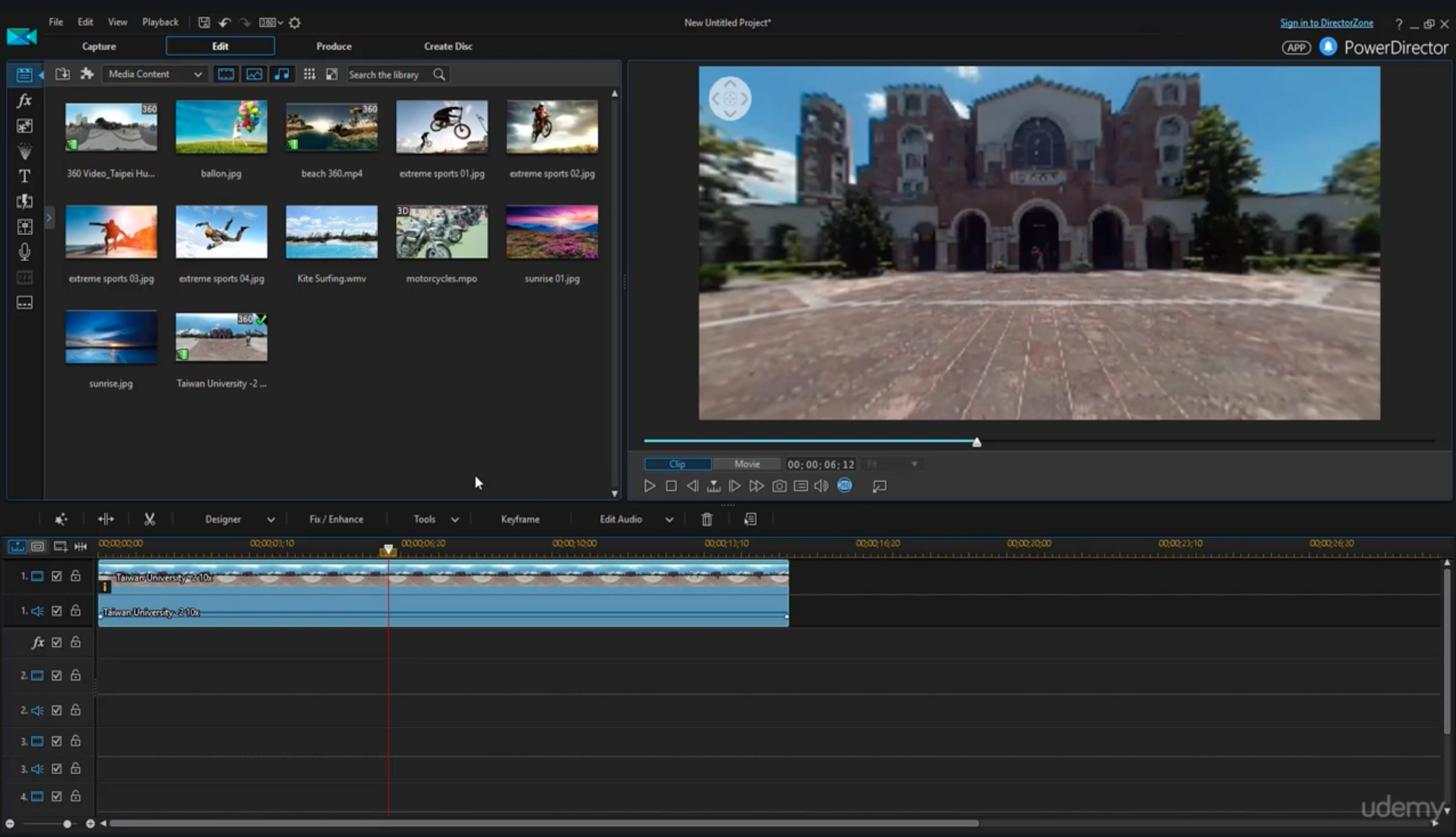
Статьи и инструкции
Получите несколько советов от профессионалов о том, как выбрать оборудование, снимать видео и создавать отличные видеоблоги в этих статьях и инструкциях.
- Что такое видеоблог и с чего начать: В этом руководстве от O’Reilly вы найдете все, что вам нужно, чтобы приступить к созданию видеоблога. Из инструкций по созданию, распространению и публикации видео это отличное место, чтобы узнать все об основах.
- 8 способов снимать видео, как на Pro : если вы собираетесь создавать видео для размещения в Интернете, постарайтесь сделать их как можно лучше. Эти 8 простых советов от Lifehacker помогут вам создавать лучшие домашние видео.
- MetaCafe’s Production School : поднимите производство видео на новый уровень с помощью этой серии обучающих видео от MetaCafe. Узнайте о съемке, освещении, звуке и многом другом.
- CamCorder Info : Невозможно создать видеоблог без какой-либо видеокамеры, и вы можете узнать все о камерах по маркам и форматам, а также получить отзывы и советы на доске объявлений.

- Как улучшить качество видео на YouTube : если вы используете YouTube для публикации своих видео, вы должны быть уверены, что при загрузке вы теряете как можно меньше качества.Эта статья может помочь вам по нескольким причинам улучшить качество ваших видео.
- Сделайте Internet TV : узнайте, как сделать видео доступными для всего мира, на этом замечательном сайте, полном обучающих видео. Ознакомьтесь с разделами об оборудовании, редактировании и продвижении.
- Советы по съемке лучшего онлайн-видео : шаг за шагом узнайте, что вам нужно сделать, чтобы ваши онлайн-видео стали лучше, чем когда-либо, с помощью этих советов из Обзора онлайн-журналистики. Получите совет по оборудованию, программному обеспечению для редактирования и многому другому.
- Уроки видеоблогов от 3 мастеров : Кто может лучше узнать о видеоблоггинге, чем те, кто добился в этом успеха? Эта статья посвящена трем людям, которые заставили видеоблоггинг работать на них, и дает советы о том, что делает их успешными.

- 8 советов по улучшению качества видеоблога Отзывы : В зависимости от того, какой тип видеоблога у вас есть, вам может время от времени приходиться брать интервью у людей на камеру. Узнайте, как заставить их чувствовать себя непринужденно, и получите наилучшие возможные собеседования, используя эти советы.
- 7 маленьких советов, которые имеют большое значение в ведении видеоблогов : В этой статье приведены некоторые основы, которые следует помнить при съемке видео, чтобы вам было легче создавать их и было легче смотреть зрителям.
- 5 способов создать отличный видеоподкаст : создаете ли вы видеоподкаст или видеоблог, эти советы от Datamation помогут вам максимально эффективно использовать ваши впечатления.
- Видеоблог для начинающих : Изучите основы видеоблога в этом информативном посте от LifeHacker.
- Как встроить видео YouTube в свой блог : вы можете использовать YouTube для размещения своих видео и вставлять их прямо в свой блог.
 Узнайте, как это сделать, из этой статьи на сайте About.com
Узнайте, как это сделать, из этой статьи на сайте About.com
Бесплатное программное обеспечение для редактирования видео
Зачем платить за дорогое программное обеспечение для редактирования видео, если вы можете получить множество функций и отличное качество от бесплатного программного обеспечения? Вот несколько программ, с которых можно начать.
- Avedit: Эта небольшая программа отлично подходит для редактирования файлов AVI, и вы не только получите основы редактирования вырезания и вставки, но и более интересные функции, такие как искажение видео, восстановление цвета и шумоподавление.
- Zwei-Stein : Воспользуйтесь преимуществами этой бесплатной программы для редактирования онлайн-видео. Zwei-Stein предлагает функции, которых нет в большинстве других бесплатных программ для редактирования видео, а также возможность редактировать до 256 видеоклипов, аудио и неподвижных изображений, каждый из которых может содержать до 64 эффектов одновременно.

- FFMpeg: FFMpeg — это не одна программа, а набор бесплатного программного обеспечения, разработанного для Linux, но которое будет работать с Windows, которое вы можете использовать для записи, потоковой передачи и редактирования цифрового видео и звука.
- Avid Free DV : Это программное обеспечение для платформ Windows и Mac является довольно простым, но позволяет редактировать аудио и видео и применять эффекты.
- Jahshaka: Эта программа редактирования с открытым исходным кодом является первой в своем роде. Используя OpenGL и OpenML, он позволяет пользователям редактировать, применять эффекты и создавать композиты. Он все еще находится в стадии разработки и в будущем станет еще более полнофункциональным.
- WAX: Это программное обеспечение для редактирования было разработано, чтобы быть простым в использовании и подходящим для редактирования общего назначения.Пользователи найдут функции для создания 2D и 3D эффектов, и программа может работать как плагин для другого более дорогого программного обеспечения, такого как Sony Vega и Adobe Premiere.

- Virtual Dub: Еще одно приложение с открытым исходным кодом, этот оптимизированный редактор отлично подходит для захвата и обработки видео и хорошо работает как с AVI, так и с MPEG.
- Avidemux: Для тех, кто ищет простую программу редактирования, которая не будет стоить вам руки и ноги, это может быть хорошим решением. Он обеспечивает базовое вырезание, редактирование и кодирование, включая AVI, DVD-совместимые файлы MPEG, MP4 и другие.
- Chopper XP: Снимаете блоги на записывающую камеру DVD? Эта программа позволит вам легко извлечь любую часть вашего DVD, чтобы вы могли редактировать части вашего видео, которые вам не нравились.
- SolveigMM AVI Trimmer: Эта легкая программа позволяет вырезать и редактировать файлы AVI практически без потерь. Он отлично подходит для подготовки коротких рекламных роликов и подготовки видео к размещению на YouTube.
- Virtual Edit: Это полупрофессиональное программное обеспечение подойдет как опытным, так и начинающим редакторам видео.Редактируйте видео, добавляя эффекты, названия и музыку.
Онлайн-инструменты для редактирования, сведения и развлечения
Если вы все равно собираетесь разместить свое видео в Интернете, почему бы не отредактировать его и там. Вот несколько инструментов, которые отлично подходят для всего: от создания серьезных видео до веселых и беззаботных гибридных приложений.
- Zen Mix: Создавайте простые наложения для видео, используя изображения из ваших собственных архивов или онлайн с помощью Zen Mix. Слегка эксцентричный, но очень веселый, Zen Mix может добавить немного пикантности в ваши видеоблоги.
- Eyespot: Eyespot — отличное место для создания переходов, добавления эффектов и компоновки видео, используя собственные кадры или материалы из архивов Eyespot. Когда вы закончите, вы можете загрузить его на сайт и поделиться им с другими пользователями.
- MuveeMix: MuveeMix дает вам простой способ редактировать видео в Интернете. Добавьте музыку и эффекты к своим загруженным видео, а затем переместите их в свой блог на MySpace, Blogger, TypePad и других.
- MotionBox: Эта онлайн-программа позволяет пользователям загружать видео, которые можно легко вырезать и собирать с помощью онлайн-программного обеспечения, даже давая вам возможность создавать флипбуки.Подпишитесь на членство на сайте и наслаждайтесь еще большим количеством функций.
- Cuts: Cuts позволяет пользователям добавлять звуковые эффекты, петли, подписи к видео или создавать то, что сайт именуется RiffTrax.
- Jaycut: На этом сайте есть быстрое пошаговое руководство по редактированию, чтобы превратить загруженное видео в законченный микс.
- JumpCut: Этот онлайн-сайт позволяет легко загружать и редактировать ваши видео. Пользователи получат доступ к бесплатному редактированию ключевых кадров, эффектам и возможности загружать фотографии с Flickr и Facebook.
- Vmix: Vmix — это больше, чем просто место, где вы можете редактировать свои видео, он также предоставляет сообщество для обмена видео и хостинга для ваших файлов. Хотя вы можете использовать его для различных видео, он предназначен для тех, кто хочет создавать ремиксы и добавлять музыку в видео.
- MovieMasher: Этот видеоредактор на основе Flash незаменим для тех, кто хочет редактировать видео онлайн. Перемещайтесь по видео, обрезайте, переходите, добавляйте аудио и многое другое.
- One True Media: Вы можете использовать этот сайт для сращивания, добавления переходов, фоновой музыки, текстовых фреймов и многого другого к своим видео, а программа поддерживает широкий спектр типов файлов.
- StashSpace: Этот сайт — отличное место для хранения, редактирования и организации ваших видео в Интернете. Сократите видео до лучших частей, соберите их вместе и храните в сети, чтобы использовать в своем блоге или поделиться с другими.
- BubblePly: Этот забавный инструмент позволяет пользователям редактировать свои видео, напрямую добавляя текстовые пузыри и аннотации.
- Veotag: Сделайте свои видеоблоги интереснее с помощью Veotag. Эта программа позволяет вам добавлять интерактивный текст к вашим видео, позволяя ссылаться на рекламу, информацию или даже обратно в свой блог.
- MixerCast: Этот сайт дает вам возможность микшировать ваше видео с видео других пользователей, а также музыку. В качестве бонуса вы получите возможность делиться своими видео и отслеживать их в Интернете.
Блоги
Другие блоггеры могут быть отличным ресурсом для знакомства с тонкостями мира видеоблогов. Эти блоги предоставляют полезную информацию, инструкции и новости обо всем, что связано с видеоблогами.
- Со стола Майка Стюарта: Найдите массу информации о видеоблогах и подкастингах в этом блоге Майка Стюарта, профессионала в производстве мультимедиа.
- Freevlog : Не знаете, с чего начать, когда речь идет о ведении блога? Этот сайт расскажет вам все, что вам нужно знать, и поможет вам начать работу с пошаговыми руководствами.
- VlogBlog : последние новости, технологии и идеи видеоблогов в этом блоге. Сообщения делятся на полезные категории, такие как Инструменты для видеоблогеров и Сайты обмена видео, которые помогают вам узнавать и быть в курсе того, что происходит в мире видеоблогов.
- BloggingTips : Хотя это не эксклюзивный сайт для видеоблогов, он содержит множество сообщений, связанных с проблемой, которые могут быть большим подспорьем при попытке изучить основы или улучшить вашу технику.
- VlogLab : Здесь вы найдете новости, обзоры и инструкции по созданию отличных и успешных видеоблогов.
- 25-часовой день : этот блог Брюса Шарпа охватывает темы, относящиеся к аудиотехнике, производству видео, созданию DVD и подкастингу, предлагая вам последние новости и его взгляды на эти темы.
- IzzyVideo : На этом сайте вы найдете буквально сотни обучающих видео о том, как снимать онлайн-видео. Примеры видеороликов: «Что надевать, а что не надевать» и «Озвучивание».
- Vlog Razor : Этот сайт не является блогом сам по себе, а является агрегатором, который собирает лучшие новости и информацию о видеоблогах из других блогов по всему Интернету и помещает их в одно удобное для чтения место.
Сайты обмена видео
Зачем держать свои видео при себе после того, как вы проделали так много работы, чтобы они выглядели хорошо? Используйте эти сайты, чтобы делиться своими видео с другими или размещать видео, на которые вы можете ссылаться из своего блога.
- Brightcove: Brightcove позволяет пользователям создать собственный канал Интернет-телевидения, взаимодействовать с другими, монетизировать контент и многое другое.
- DailyMotion : ищите среди множества видео или загружайте собственное в DailyMotion. Вы также можете сгруппировать свои видео с видео, имеющими схожие интересы или темы.
- Google Video : с покупкой Google YouTube собственный сайт Google отошел на второй план, но вы все еще можете загружать свои собственные видео точно так же, как и раньше, и легко связывать их со своим блогом.
- LiveVideo : создайте свой собственный канал на этом сайте и заполните его всем своим великолепным контентом для видеоблогов, которым вы затем можете поделиться с кем угодно и где угодно.
- MetaCafe : MetaCafe помогает отсеять действительно плохие вещи из мира Интернет-видео с сообществом, которое ежедневно оценивает и фильтрует видео. Получите обзор, и кто знает, вы можете даже сделать сокращение.
- MySpace TV : Если вы уже ведете блог на MySpace, это может быть способом легко интегрировать ваши видео с существующим контентом.Просто загрузите их, и вы сможете поделиться ими с другими и разместить на них ссылки на своем сайте.
- Revver : Этот сайт может стать отличным способом заработать немного дополнительных денег на ваших видеоблогах или других видео, добавив рекламный контент. Пользователи также смогут легко загружать и делиться любыми видео по своему желанию.
- Veoh : видео на Veoh обычно немного длиннее по формату и часто воспроизводятся как телешоу. Если это соответствует вашему формату ведения блога, то это может быть отличным местом, чтобы поделиться своими видео.
- Viddler : Viddler позволяет легко интегрировать ваши видео с Flickr и Twitter, а также предоставляет стандартные функции обмена видео.
- Vimeo : если вас беспокоит конфиденциальность (возможно, это не проблема, если вы ведете видеоблог, но тем не менее), вы можете использовать Vimeo, чтобы делиться видео только с теми, кого вы хотите увидеть, а также по сети с другие пользователи.
- Vlip : Vlip фокусируется на несколько ином элементе обмена видео.Разместите свои видео и позвольте пользователям отвечать на них или создавать собственные видеоответы для других пользователей. Это может быть отличное место для обсуждения проблем и дебатов через Интернет.
- Yahoo Video : Yahoo! Видео позволяет пользователям искать существующие видео или загружать свои собственные. Создайте свой собственный канал для повторных публикаций.
- YouTube : Безусловно, самый популярный из сайтов обмена видео, YouTube — одно из лучших мест, где можно увидеть вас и ваши видео. Загружайте файлы, вставляйте их в свой блог, а также ищите видео других пользователей.
- ClipShack : этот сайт, ориентированный на сообщество, позволит вам делиться своими видеоблогами, сохранять избранное, заводить новых друзей и даже связывать свои видео с GoogleMaps.
- Ourmedia : запустите свой собственный видеоканал с Ourmedia, поделитесь им с кем угодно и даже используйте сайт для загрузки отснятого материала на несколько сайтов.
- Blip.tv : Этот сайт все еще находится на стадии бета-тестирования, но, тем не менее, позволяет пользователям создавать свои собственные онлайн-шоу. Легко загружайте свои видео, отправляйте их в свой канал для просмотра пользователями и даже добавляйте рекламу, чтобы заработать немного денег.
- Livevideo : Livevideo — еще один онлайн-сайт, который позволяет пользователям создавать личные каналы для обмена видео. Зрители смогут подписаться на ваш канал, а также оставлять вам комментарии и голоса.
- Kewego : Эта базовая сеть обмена видео позволяет пользователям загружать свои собственные видео, а также искать и комментировать видео других.
- Crackle : Этот сайт обмена видео специализируется на музыкальных видео, короткометражных фильмах, комедиях и других развлекательных видео.Если это подходит вам для ведения блога, вы найдете возможность создавать свои собственные каналы и легко загружать и публиковать свои видео.
Организация видео
С помощью этих онлайн-инструментов вы сможете упорядочить свои видео и упростить просмотр для вас и ваших зрителей.
- Aggrega: Загрузите свои видео в Aggrega и создайте свой собственный видеоканал. В отличие от многих других сайтов подобного рода, вы также сможете взять с собой видеоканал и добавить его в свой блог или любой другой веб-сайт.
- Feedbeat: Этот сайт позволит вам создавать плейлисты из ваших видео, даже если они взяты с разных сайтов в Интернете. Он полностью настраиваемый, что позволяет создавать несколько каналов и отображать их так, как вы хотите.
- Ajaxilicious: Хотя эта программа все еще находится в бета-версии, вы все равно можете использовать ее, чтобы собрать видео в одном месте. Храните свои видео в порядке и делитесь ими с другими через RSS-канал, делая ведение видеоблогов проще, чем когда-либо.
- Клипроллер: Создайте свой собственный «клипролл» на этом сайте, что позволит вам организовать свои видео в один центральный канал, куда вы можете направлять пользователей или хранить свои видео.
- Cozmo TV: Соберите вместе свои видео со всего Интернета с Cosmo TV. Здесь вы можете создать свой собственный «телеканал», наполненный собственным контентом.
- uVouch: Это один из самых уникальных сайтов для обмена видео и организации в Интернете. Добавляйте видео в свою учетную запись uVouch на лету с помощью полезных кнопок браузера и даже создавайте закладки для своих видео или новых избранных с помощью Del.icio.us.
- PikSpot: PikSpot позволяет систематизировать видео, группируя их по определенной категории. Затем пользователи могут найти их, выполнив поиск по этой категории или по вашему имени или названию вашего блога.
- FeedBeat: Скомпилируйте свои сообщения видеоблога с помощью этого инструмента, чтобы создать свой собственный канал. Добавьте видео с YouTube или разместив URL своего блога. Или, если вы хотите пойти другим путем, вы можете собрать свои видео на FeedBeat, а затем встроить их на свою веб-страницу или в блог.
Конвертеры видео
Скорее всего, если вы много загружаете видео в какой-то момент, вам нужно будет преобразовать типы файлов. Эти онлайн-инструменты позволяют легко конвертировать все типы файлов.
- Zamzar: Этот универсальный инструмент преобразования можно использовать для преобразования ваших онлайн-видео в ряд других видеоформатов. Готовые файлы затем отправляются прямо в ваш почтовый ящик.
- All2Convert: Воспользуйтесь этой быстрой программой для преобразования файлов с YouTube в ряд других форматов файлов.Вы также можете загружать файлы FLV со своего компьютера для преобразования.
- Movavi: Просто загрузите свои видео и конвертируйте их с помощью этой простой в использовании программы. Когда они будут готовы, вы получите уведомление по электронной почте для их загрузки.
- HeyWatch !: Вам нужно преобразовать видео, чтобы носить с собой на портативном устройстве, таком как iPod? Нет проблем, просто воспользуйтесь этим простым онлайн-конвертером.
- Vixy: Эта простая программа позволяет конвертировать видео Flash и YouTube в другие популярные форматы, такие как AVI, MP3 и многие другие, чтобы их было легче редактировать и использовать.
- Media Converter: Хотя эта программа не является самым быстрым из онлайн-конвертеров, она все же может дать отличные результаты общения. Конвертируйте свои собственные видео или те, которые вы найдете в Интернете на YouTube.
- Flvix: Эта онлайн-программа может конвертировать файлы с YouTube, GoogleVideo или напрямую из вашего собственного FLV-файла в множество других форматов, включая MP3, MP4 и AVI.
- TubeFish: С помощью этой онлайн-программы мгновенно конвертируйте видео из исходного формата в файлы MPEG, AVI, MOV, 3GP и DivX.
Видео хостинг
Видео файлы могут быть большими, и если у вас нет большого объема личного онлайн-хранилища, вам, скорее всего, понадобится место для хранения их в сети. Вот несколько мест, где можно попробовать.
- TinyPic: С легкостью загружайте, делитесь и храните свои видео и изображения на этом сайте. Вы также можете легко связать их с MySpace, eBay или, что еще удобнее, с вашим собственным блогом.
- Vidilife: На этом сайте нет ограничений на количество файлов, которые вы можете загружать, поэтому используйте его, чтобы хранить все свои видео в одном удобном месте.
- Mydeo: Mydeo упрощает обмен и хранение всех ваших видео в Интернете. Загружайте и храните видео, отправляйте их другим пользователям по электронной почте и встраивайте в свой блог.
- Rupid: Этот бесплатный сайт позволяет пользователям загружать и хранить столько видео, сколько они захотят. Используйте его для хранения или резервного копирования ваших видео.
- DropShots: Быстро загружайте и сохраняйте видео на этом бесплатном видеохостинге. Кроме того, это полностью конфиденциально, и вы даже можете встраивать файлы прямо в свой блог.
- ZippyVideos: Для видео меньшего размера хорошим выбором может стать Zippy Videos. Загрузка и хранение бесплатны, но есть ограничение на размер файла 20 МБ.
- Supload: Supload — еще один сайт, который лучше всего подходит для небольших видеороликов и клипов с максимальным размером файла 20 МБ.
- Pixilive: Для самых маленьких файлов Pixilive может быть хорошим выбором в качестве бесплатного файлового хостинга. Просто загрузите свой файл размером 10 МБ или меньше на сайт и легко поделитесь им в MySpace, Facebook или в своем блоге.
- YourFileHost: Эта бесплатная услуга хостинга дает вам место для хранения любых видеофайлов, которые могут вам понадобиться, при условии, что они не превышают 25 МБ, и дает вам простые в использовании ссылки, чтобы вы могли вставлять файлы в свой блог.
Разное
Вот несколько дополнительных инструментов, которые помогут вам сделать видеоблоггинг более простым и продуктивным.
- PureVideo: Ищите видео на крупнейших сайтах обмена с помощью этой поисковой системы. Проверьте, появятся ли ваши видео!
- Vloggercon: Хотите познакомиться с другими влогерами? Зарегистрируйтесь на Vloggercon в следующем году, и вы сможете сделать это, а также узнать о новейших и лучших технологиях в области видеоблогов.
- Revlayer: Заработайте на своих видеоблогах с помощью рекламы Revlayer. Небольшие рекламные объявления отображаются поверх вашего контента, рекламируя товары других продавцов или даже ваши собственные.
- ScanScout: Добавьте ненавязчивую рекламу в свои видеоблоги и заработайте несколько долларов в процессе с помощью ScanScout. Программа сканирует ваш контент и отображает связанную рекламу.
- Revver Plugin: Сделайте размещение денег, зарабатывающих видео на своем блоге WordPress, проще, чем когда-либо, с помощью этого плагина.Он позволяет сочетать отличные услуги сайта обмена видео Revver с мощным блогом WordPress.
- HeySpread : Сделайте загрузку ваших видео в несколько сетей и обмен на сайты простой и безболезненной с помощью HeySpread. Загружайте свои видео на YouTube, MySpace, MetaCafe, GoogleVideos и другие сразу!
- TubeMogul : TubeMogul упрощает одновременную загрузку ваших видео на крупные сайты обмена видео. Вам также пригодится мощное аналитическое программное обеспечение, которое подскажет, кто смотрит ваши видео и как они их просматривают.
- BlogCheese: BlogCheese позволяет легко создавать видеоблоги и делиться ими. Все, что вам нужно, это веб-камера и бесплатная учетная запись на сайте, чтобы размещать свои видео в Интернете и там, где их могут увидеть зрители.
- Jabbits: Первоначально разработанный как интуитивно понятное программное обеспечение для вопросов и ответов, Jabbits теперь позволяет добавлять постоянные возможности видео на свой веб-сайт или в блог. Конечно, эта услуга не бесплатна, поэтому решать вам, понадобится она вам или нет.
- WordPress: У вас тоже нет блога, чтобы добавлять видео? WordPress отлично подходит для стандартного ведения блога, но также может работать и для видеоблогеров. Лучше всего то, что базовая версия полностью бесплатна.
Теги: Video
10 лучших программ для редактирования видео для начинающих [2021]
Вам нравится создавать видео? Вам нужно редактировать видеоконтент для себя или других? Если да, вам нужна программа для редактирования видео, которая поможет вывести видео на новый уровень.Делитесь ли вы видео из своих поездок с друзьями, создаете видеоблог на какую-то тему или просто делитесь своими мыслями через видео на Facebook или YouTube, вам понадобится программа для редактирования видео, которая проста в использовании и получит работу. сделанно для тебя. Наш список лучших программ для редактирования видео для начинающих поможет вам выбрать подходящую программу для ваших нужд.
10 лучших программ для редактирования видео для начинающих
Какая самая простая программа для редактирования видео для начинающих? Если вам нужно хорошее программное обеспечение для редактирования видео для начинающих, вам следует искать программы, которые одновременно являются полнофункциональными и простыми для изучения обычными пользователями.Многие из этих программ предлагают бесплатную пробную загрузку, поэтому вы можете попробовать их, чтобы определить, как они работают для вас.
Movavi Video Editor Plus
Цена: Бесплатная пробная версия, $ 39,95 лицензия на год, $ 59,95 Пожизненная лицензия
Совместимость: Windows, macOS
Movavi Video Editor Plus позволяет легко редактировать и создавать великолепно выглядящие видео — без предварительного опыта. Это потрясающая программа для новичков, никаких предварительных навыков не требуется, чтобы освоить простые в использовании операции перетаскивания.Интуитивно понятный и простой в использовании Movavi Video Editor Plus также включает в себя множество дополнительных функций, включая инструмент для редактирования аудио, фильтры, переходы и совместное использование файлов. Movavi Video Editor Plus доступен как для ПК с Windows 10, так и для Mac. Также доступна бесплатная пробная версия, поэтому вы можете протестировать программное обеспечение перед покупкой.
Pros
- Простой в использовании интерфейс с элементами управления с вкладками
- Включает большую коллекцию видео образцов, фонов и аудиоклипов
- Мастер монтажа автоматически превращает отснятый материал в тематический фильм
- Легко конвертирует вертикально снятые видео в горизонтальный широкоформатный формат
- Работает как на Windows, так и на Mac
- Экспортирует фильмы во все популярные форматы видеофайлов
Минусы
- В пробной версии вы можете сохранять только видео с водяными знаками
Сотрудники Веб-сайт CNET рассмотрел Movavi Video Editor Plus и отметил несколько явных преимуществ по сравнению с конкурирующими программами для редактирования видео, включая возможность вырезать и склеивать видео, синхронизировать звук с изображениями и создавать индивидуальные заголовки.Перейдите по ссылке ниже, чтобы прочитать полный обзор CNET.
Обзор CNET
Movavi Video Editor Plus
Ваш следующий шаг в создании видео
Редактирование видеоклипов, изображений и аудио на временной шкале
Добавление переходов, фильтров, заголовков и наклеек
Анимируйте объекты с помощью ключевых кадров, используйте больше встроенных средств массовой информации
Экспорт видео в любом популярном формате
HitFilm 4 Express
Цена: Бесплатно
Совместимость: Windows, macOS HitFilm
может быть лучшим бесплатным программным обеспечением для редактирования видео для начинающих.Программа включает более 400 эффектов и предустановок, которые помогут создавать великолепно выглядящие видеоролики. Редактирование стало проще благодаря дорожкам с цветовой кодировкой и настраиваемому рабочему пространству. Платные надстройки позволяют выполнять цветокоррекцию, хроматический ключ и другие специальные визуальные эффекты. Доступно бесплатное обучение YouTube.
Плюсы
- Неограниченное количество аудио- и видеодорожек
- Встроенный аудиомикшер
- Профессиональные эффекты и функции
Минусы
- Нетрадиционный интерфейс
- Многие функции доступны только с платными пакетами обновлений. PCWorld отмечает мощные функции HitFilm и необычный интерфейс.Ознакомьтесь с полным обзором, щелкнув ссылку ниже.
Обзор от PCWorld
Blender
Цена: Бесплатно
Совместимость: Windows, macOS, Linux
Blender — это бесплатная программа для редактирования видео, ориентированная на все формы создания 3D, включая моделирование, оснастку, анимацию , моделирование и рендеринг. Программа также включает в себя видеоредактор, который позволяет выполнять основные задачи, такие как резка и склейка, а также маскирование видео, цветокоррекция и более сложные действия.
Плюсы
- Мощное 3D-моделирование и рендеринг
- Полная 3D-анимация с подсветкой
- Встроенный аудиомикшер
Минусы
- Основное внимание уделяется 3D-моделированию, а не редактированию видео
- Крутая кривая обучения
Capterra упоминает сверхреалистичную систему 3D-рендеринга Blender. Чтобы прочитать полный обзор, перейдите по ссылке ниже.
Обзор Capterra
Hippo Video
Цена: Бесплатная пробная версия, 19 долларов в месяц для начинающих, 49 долларов в месяц Pro
Совместимость: Интернет-версия
Hippo Video — это веб-программа для редактирования видео. Это означает, что вы можете использовать его на любом компьютере с подключением к Интернету.Он предлагает базовое редактирование видео, которое вы импортируете из различных источников, включая веб-камеры и записи экрана. Его легко освоить, но он не предлагает все расширенные возможности, доступные в некоторых других программах для редактирования видео.
Плюсы
- Работает на любом компьютере и в веб-браузере
- Импортирует видео с веб-камеры, записи экрана и облака
- Неограниченное количество аудио- и видеодорожек
Минусы
- Требуется подключение к Интернету
- Несколько дополнительных функций
В своем обзоре Hippo Video Capterra отмечает простоту использования программы на нескольких платформах, но также указывает на ее ограничения.Щелкните ссылку ниже, чтобы прочитать полный обзор.
Обзор Capterra
Apple iMovie
Цена: Бесплатно
Совместимость: macOS, iOS
iMovie — популярная бесплатная программа для редактирования видео для пользователей Apple. Он доступен в виде программного обеспечения для компьютеров Mac и приложения для iPad и iPhone. Это самая простая программа для редактирования видео для пользователей Mac, которая включает в себя множество фильтров, заголовков в студийном стиле, а также визуальных и звуковых эффектов. Вы также можете использовать iMovie для записи голоса за кадром — и, хотя это бесплатно, на создаваемых вами видео нет водяных знаков.
Плюсы
- Работает на всех устройствах Apple
- Краткая кривая обучения
- Облегчает создание базовых видео
Минусы
- Недоступно для ПК с Windows
- Мало расширенных функций
Отзыв от Tom’s Guide
Pinnacle Studio
Цена: 59 долларов.95 Studio, 99,95 долл. Studio Plus, 129,95 долл. Studio Ultimate
Совместимость: Windows
Pinnacle Studio — это высокопроизводительное программное обеспечение для редактирования видео, которое легко использовать новичкам, но при этом предлагает профессиональные функции для более продвинутых пользователей. Функции начального уровня включают редактирование шкалы времени и раскадровки, шаблоны проектов быстрого старта, а также сотни заголовков и специальных эффектов. Более продвинутые функции, включая цветовую градацию, многокамерное редактирование, видео с разделением экрана и настраиваемую графику анимированных титров.Pinnacle Studio Plus и Studio Ultimate добавляют еще больше профессиональных функций, включая отслеживание движения, редактирование видео в формате 360 и настраиваемое рабочее пространство с возможностью просмотра 24 дорожек.
Плюсы
- Возможности как для начинающих, так и для опытных пользователей
- Огромная библиотека фильтров, заголовков, графики и оверлеев
- Расширенное редактирование звука с бесплатной музыкальной библиотекой
Минусы
- Многие профессионалы функции, доступные только в Studio Plus или Studio Ultimate
- Дорогой
TopTenReviews сообщает, что Pinnacle Studio Plus предлагает широкий набор инструментов для редактирования, которые могут помочь вам преобразовать отснятый материал в качественное видео.Перейдите по ссылке ниже, чтобы прочитать полный обзор.
Обзор от TopTenReviews
Nero Video
Цена: $ 49,95
Совместимость: Windows
Nero Video позволяет новичкам редактировать видео как профессионалы. Программное обеспечение включает более 1000 видеоэффектов, а готовые к использованию шаблоны позволяют легко создавать великолепно выглядящие проекты из существующего видеоконтента. Экспресс-режим Nero позволяет редактировать видео быстрее и эффективнее, чем с помощью других программ.Перетащите видеоклипы в зону перетаскивания Nero Start, чтобы создать видеоисторию в один щелчок.
Плюсы
- Создание видеоистории в один клик
- Экспресс-режим для более быстрого редактирования
- Поддержка видео 4K Ultra HD
Минусы
- Нет прямого доступа к социальным сетям
- 4102 Нетрадиционный интерфейс0 Майкл Мучмор из PCMag говорит, что Nero Video имеет множество видеоэффектов и хороших звуковых инструментов, но выглядит устаревшим по сравнению с другими программами для редактирования видео.Прочтите полный обзор, перейдя по ссылке ниже.
Обзор PCMag
Lumen5
Цена: Бесплатная версия сообщества, 29 долларов в месяц для начинающих, 79 долларов в месяц Премиум
Совместимость: Интернет-версия
Lumen5 — это веб-сервис для редактирования видео, предназначенный для маркетинг в области СМИ. Программа позволяет превращать текст, например сообщения в блог, в видео для публикации в социальных сетях. Все, что вам нужно сделать, это скопировать и вставить свой текст в Lumen5 или сделать ссылку на существующий онлайн-контент, и программа автоматически создаст ваше видео.Медиатека Lumen5 обеспечивает доступ к миллионам видеоклипов, аудиофайлов и фотографий.
Плюсы
- Сильная интеграция с социальными сетями
- Технология на базе искусственного интеллекта для легкого создания контента
- Работает на любом компьютере и в веб-браузере
Минусы
- Нет редактирования изображений или звука
- Ограничения на бесплатное и более дешевые версии
TechRadar сообщает, что, хотя Lumen5 разработан для бизнеса, вы можете легко использовать бесплатную версию Community для создания коротких личных видео.Щелкните ссылку ниже, чтобы прочитать полный обзор.
Обзор TechRadar
NCH VideoPad Video Editor
Цена: Бесплатно
Совместимость: Windows, macOS, iOS
VideoPad Video Editor от NCH — это программа для редактирования видео начального уровня, доступная как для Windows, так и для Mac платформы, а также устройства Apple iOS. Он включает более 50 эффектов и переходов, а также полнофункциональный звуковой редактор для превосходного звука. Готовые видеоролики можно экспортировать в разрешении HD, 2K и 4K на DVD, мобильные устройства, YouTube и другие социальные сети.
Плюсы
- Кросс-платформенная совместимость
- Встроенные инструменты для начинающих YouTube
- Идеально для обмена в социальных сетях
Минусы
- Недостаток расширенных функций 905orld000
- Датированный интерфейс
- обращение VideoPad Video Editor к создателям YouTube и Facebook. Чтобы прочитать полный обзор PCWorld, перейдите по ссылке ниже.
Обзор от PCWorld
MAGIX Video Easy
Цена: Бесплатная пробная версия, $ 49.99
Совместимость: Windows
Как следует из названия, MAGIX Video Easy упрощает создание профессиональных видео. Интуитивно понятный интерфейс программы и пошаговые мастера помогают новичкам превратить контент из любого источника в великолепное видео с заголовками, переходами и спецэффектами. Вы можете легко добавить свой собственный комментарий или фоновую музыку и экспортировать на DVD, Blu-ray диск, YouTube и другие носители.
Плюсы
- Интуитивно понятный пользовательский интерфейс
- Пошаговые мастера
- YouTube и параметры совместного использования в социальных сетях
Минусы
- Недостаток расширенных функций
- Цена
- Лучшее за то, что он предлагает 5 Power Guide говорит, что Video Easy — отличная программа для тех, кто никогда раньше не редактировал видео.Перейдите по ссылке ниже, чтобы прочитать полный обзор.
Обзор от Top 5 Power Guide
Советы по редактированию видео для начинающих
Если вам нужно простое программное обеспечение для редактирования видео для начинающих, обратите внимание на следующие советы.
- Марка. Хороший опыт работы с программным обеспечением для редактирования видео для новичка во многом зависит от бренда. Поэтому для вас важно выбрать программу, разработанную хорошо зарекомендовавшей себя компанией. Когда вы имеете дело с известным брендом, легче получить быструю поддержку клиентов и необходимые обновления продукта.
- Цена. При покупке удобного программного обеспечения для редактирования видео обязательно учитывайте свой бюджет. Все программы для редактирования видео, перечисленные в этом обзоре, чрезвычайно доступны, но иногда вам нужно заплатить немного больше, чтобы получить более продвинутые функции.
- Практика. Еще до того, как вы приобретете программное обеспечение для редактирования видео, вы можете научиться редактировать видео в Интернете. На YouTube и других сайтах доступно множество обучающих видеороликов, и многие компании предлагают обучающие видеоролики для потоковой передачи или загрузки.Кроме того, большинство программ для редактирования видео для начинающих содержат конкретные инструкции по использованию программного обеспечения.
- Совместимость с ПК / Mac. Убедитесь, что вы сосредоточены на тех программах, которые совместимы с вашим конкретным компьютером. Некоторые программы доступны только для ПК, другие — как для Mac, так и для Windows. Другое программное обеспечение для редактирования видео является веб-интерфейсом, что означает, что вы можете использовать его на любом компьютере через веб-браузер.
- Разрешение. Вам следует обратить особое внимание на программное обеспечение для редактирования видео, которое позволяет импортировать и редактировать видео с высоким разрешением.Убедитесь, что выбранное вами программное обеспечение может импортировать и редактировать видео с камеры или смартфона, которые вы используете для съемки видео.
- Стабилизация видео. Как новичок, вы не всегда можете держать камеру полностью неподвижной при съемке видео. Многие программы для редактирования видео включают функцию стабилизации видео, которая автоматически стабилизирует шаткие изображения.
- Коррекция GoPro в один клик. Если вы снимаете видео с помощью GoPro или другой экшн-камеры, вы знаете, что кадры, которые вы снимаете, не всегда надежны.К счастью, многие программы для редактирования видео для начинающих могут автоматически исправлять ваши боевые видеоролики одним щелчком мыши.
- Распознавание лиц. Распознавание лиц — это новая функция, которую можно найти во многих программах для редактирования видео. Эта функция позволяет программе сканировать импортированный видеоконтент и определять те клипы, которые содержат лица. Это позволяет вам выбирать лучшие клипы, а также выполнять классное редактирование, например увеличивать и уменьшать масштаб лица.
- Экспорт в социальные сети. Многие новички хотят поделиться в Интернете своими видеороликами.Сегодняшнее программное обеспечение для редактирования видео для начинающих упрощает обмен видео на веб-страницах, в блогах, на YouTube, Facebook и других социальных сетях. Помимо импорта видео со смартфонов и видеокамер, программное обеспечение для редактирования видео упрощает экспорт видео. в Интернет и на самые популярные платформы социальных сетей. Все, что вам нужно сделать, это войти в свою учетную запись в социальной сети и указать программе загрузить видеофайл на вашу страницу.
Если вы ищете лучшее программное обеспечение для редактирования видео для начинающих, просмотрите наш список, чтобы найти приложение, которое лучше всего для вас.Вам обязательно стоит подумать о Movavi Video Editor Plus, который имеет все функции редактирования видео, которые могут вам понадобиться как новичку. Если во время работы у вас возникнут вопросы, вы можете использовать обучающие материалы Movavi, обучающие видеоролики и полезные инструкции, чтобы найти нужную информацию. Вы будете создавать профессионально выглядящие видео в кратчайшие сроки!
Часто задаваемые вопросы
Многие пользователи спрашивают, какое бесплатное программное обеспечение для редактирования видео лучше всего подходит для начинающих? Вот что мы обнаружили:
- Movavi Video Editor Plus
- Pinnacle Studio
- MAGIX Movie Edit Pro
- Shotcut
- OpenShot
Ознакомьтесь с полным списком лучших приложений для редактирования видео в статье ниже:
Лучшее бесплатное программное обеспечение для редактирования видео для ПК
Когда вы снимаете видео специально для YouTube, обратите внимание на эти популярные программы для редактирования видео:
- Movavi Video Editor Plus
- AVS Video Editor
- CyberLink PowerDirector
- Nero Видео
- MAGIX Video Easy
Наш обзор лучших программ для создания YouTube видео вы можете найти по ссылке ниже.
Список лучших производителей видео на YouTube
Многие программы для редактирования видео основаны на облаке, поэтому они работают на любом компьютере в любом веб-браузере. Лучшие из этих онлайн-редакторов видео включают:
- Movavi Fastreel
- WeVideo
- FlexClip Video Maker
- Online Video Cutter
- Hippo Video Editor
Чтобы прочитать полный обзор, щелкните ссылку ниже:
Top 7 бесплатные онлайн-редакторы видео
Полное руководство по редактированию видеоблога для начинающих
Мысль о том, чтобы потратить целый день на превращение часов сырых материалов в небольшой видеоблог, никого не волновала.Что еще, если вы новичок в программном обеспечении для редактирования?
С другой стороны, безмерное удовлетворение от просмотра вашей истории, разыгранной в хорошо сделанном видео, необычайно. Вот почему любому видеоблогеру будет полезно освоить процесс редактирования, особенно новичкам. И специально для вас мы изложили процесс вместе с инструкциями по редактированию вашего видео с помощью Clipchamp Create. С нашим видеоредактором в браузере процесс редактирования не должен быть долгим и утомительным. Мы рассмотрим:
Content Essentials
История
План действий
Формат
02
905 9052
Vlog Inspiration
1.Content Essentials
Прежде чем мы перейдем к процессу редактирования, мы должны убедиться, что в нашем видеоблоге есть все необходимые элементы, чтобы пост-продакшн был как можно проще. Видеоблогеры могут делать что угодно со своими видео — в этом прелесть самостоятельной публикации — но есть ряд проверенных временем элементов, которые делают видео действительно выделяющимся:
• История
Если вы еще не установили что будет показано в вашем видеоблоге до того, как вы начнете вести видеоблог, видео, скорее всего, выйдет запутанным, или вы потратите в три раза больше работы на редактирование своего видеоблога.Хотя в любом углу могут произойти захватывающие события, устанавливать рекорд и ждать, пока они произойдут в кадре вашего объектива, — глупое занятие.
Хотя невозможно снять что-то интересное, запланированный контент с началом, серединой и концом обычно приводит к более успешному влогу. Вам нужно начать с идеи и общего представления о том, как из нее будет развиваться история. Видеоблоги обычно начинаются с прямого изложения интересной предпосылки, чтобы заинтересовать зрителей.Например, этот видеоблог Джонни Харриса начинается с вопроса: «Почему все едут в Исландию?» а затем приступает к ответу на него рассказом.
• План действий
Начать план очень просто: возьмите ручку и бумагу или откройте заметки в своем смартфоне. Запишите идею своей истории и спросите себя: как я могу рассказать эту историю визуально? Приблизительный план видеоблога будет содержать ключевые моменты, которые вы хотите изучить, и визуальные эффекты, которые вы хотите показать вместе с ними. Более определенный план был бы ближе к сценарию.
Ваш план должен четко определять, что вам нужно снимать и в каком порядке. В идеале вы снимаете видео в хронологическом порядке, чтобы при переносе на монтажную шкалу его не нужно было переставлять после загрузки. После того, как вы напишете несколько блогов, вы, скорее всего, получите шаблон планирования, но не бойтесь менять его в течение дня или недели.
Не бойтесь снимать все, что выходит за рамки вашего плана. Например, вы можете использовать время простоя для съемки видеороликов B-roll.Видеоролики B-roll обычно представляют собой переходы или заполнители (например, пейзажные снимки), которые не подходят ни к «A-roll», ни к основному видео. По сути, это дополнительные кадры, когда вы отрываете от основного видео.
2. Как редактировать видеоблог с помощью Clipchamp Create
После того, как вы отсняли отснятый материал в соответствии с вашим планом, пора редактировать. Вот пошаговое руководство по редактированию с помощью Clipchamp Create:
Шаг 1. Зарегистрируйтесь или войдите в Clipchamp
Перейдите на главную страницу Clipchamp и нажмите кнопку входа или регистрации в правом верхнем углу.Введите свои данные на следующем экране.
Шаг 2: Выберите широкоэкранный
Выберите размеры видео, которое вы хотите создать. Видео на YouTube всегда широкоформатные (16: 9).
Шаг 3: Добавьте видеофайлы
Загрузите все свои видеозаписи в редактор, нажав «Добавить медиа» и выбрав все файлы, которые вы хотите добавить. Не беспокойтесь, если вы выберете больше, чем вам нужно, медиабиблиотека позволит вам удалить ненужные кадры.
Шаг 4: Организуйте клипы на временной шкале
В идеале ваши клипы располагаются в хронологическом порядке на основе вашего плана! Перетащите клипы на шкалу времени и нажмите кнопку воспроизведения.Здесь вы найдете жемчужины и бесполезные вещи — удалите клипы, которые либо неудовлетворительны, либо не соответствуют вашей сюжетной линии. Эта часть требует безжалостности — не привязывайтесь к клипам, которые больше не нужны в вашем видеоблоге.
Шаг 5: Найдите крючок
Один из клипов на вашей шкале времени может быть крючком. Хук — это интригующий 10-15-секундный видеоролик, который вызовет интерес у ваших зрителей и заставит их захотеть продолжить просмотр. Ловушка обычно находится в начале видеоблога и может быть предложением, действием или местоположением.В следующем видео Макс Джозеф использует простую фразу в качестве крючка: «Книжные магазины сводят меня с ума».
найти что-то, что будет настроить видео либо показывая что-то интересное, что-то спорным, или что-то, что строит интригу. Ниже приведен еще один пример крючка от Макса Джозефа — в нем он показывает сцену с большим количеством людей и оборудования, и что-то как раз вот-вот должно произойти, но затем обрывается, прежде чем что-то произойдет.
Шаг 6. Добавьте текст и логотип
Вам, вероятно, понадобится текст в вашем видеоблоге для поддержки визуальных эффектов.Это может быть заметка о местоположении, подписи или забавные комментарии. Добавление текста может быть полезно, если звук не очень четкий или если говорящий использует другой язык. Для этого нажмите «Текст» на боковой панели меню и выберите предустановку, которую вы можете настроить. Вы также можете добавить свой логотип или эмблему YouTube во вступление или конец своего видеоблога. Это продемонстрирует зрителям ваш бренд и канал.
Шаг 7: Добавление фоновой музыки
Фоновая музыка — это невидимый генератор настроения. Если у вас есть фоновая музыка, которая будет задавать настроение вашему видео, добавьте ее в свой видеоблог (если у вас есть права на музыку).Если у вас под рукой нет музыки, не волнуйтесь. В меню слева нажмите «Stock», затем «Audio» и выберите то, что подходит. Конечно, вы также можете загрузить свой собственный аудиофайл. Существует множество онлайн-источников бесплатной музыки.
Как только звук окажется в вашей библиотеке, перетащите мелодию на шкалу времени под видеоклипами. Убедитесь, что громкость достаточно низкая, чтобы вы все еще могли четко слышать говорящих. Вы можете отрегулировать громкость в «Track Volume» и отрегулировать настройки «Fade in and Fade out».
Шаг 8: Экспорт вашего видеоблога
Когда вы будете довольны своим видеоблогом, нажмите «Экспорт видео» и выберите желаемый размер экспорта. Рекомендуемый размер экспорта для видео YouTube — 1080p, это самый большой размер экспорта. После завершения экспорта видео вы можете переименовать и сохранить файл на своем компьютере. Теперь вы готовы к публикации на YouTube.
3. Vlog Inspiration
Каждый YouTuber уникален. Они используют разные техники редактирования, программное обеспечение и вдохновляются множеством вещей.Так что же у них общего? Ингредиенты. Несмотря на то, что эти три видеоблога, представленные ниже, могут выглядеть совершенно по-разному, все они имеют одни и те же основные ингредиенты повествования видео: фрагменты речи, музыку, звуковые эффекты, переходы, четкую историю и видение.
1. Джесси Велленс
Джесси Велленс привлекает более 10,5 миллионов подписчиков на своем канале YouTube. Бывшая суперзвезда PrankvsPrank публикует видеоблоги, трюки и информационные видеоролики — одно из своих последних видео, «Стрижки для бездомных — стрижка может изменить жизнь», набрало более 600 000 просмотров за последние 3 месяца и передает содержательное сообщение.
С помощью этого видео Велленс стремится просвещать и распространять информацию о доброте и щедрости, защищая при этом благополучие бездомных в Лос-Анджелесе. Это конкретное видео начинается с хука, прежде чем перейти к построению контекста по теме, а затем перейти к основной истории.
2. Рис Хокинс
Местный модельер Золотого побережья и сенсация в Instagram, Рис Хокинс повторно запустил свой канал на YouTube в 2019 году. В недавней загрузке «Жизнь лучше, чем она когда-либо была» со своей девушкой Лондон Шей Гохин, Хокинс хвастается его новый щенок, пляжный домик и повседневная жизнь.Что примечательно в видео Хокинса, так это то, как он превращает повседневные сцены в яркие видеоролики, которые вызывают у зрителей желание увидеть больше. В его видеоблоге много частей с подробным контекстом о том, что происходит в той или иной ситуации.
5 полезных инструментов, которые сделают ваш видеоблог чрезвычайно успешным
Видеоблоггинг привлекает большое внимание в современной деловой среде. По сравнению с ведением блога, которое по большей части вращается вокруг текстового контента, ведение видеоблога может принести дополнительные преимущества, которые компании могут использовать для повышения производительности.
Большинство известных сегодня видеоблогеров наращивают свою аудиторию на YouTube, поскольку это видео и социальная сеть привлекают миллионы и миллионы уникальных пользователей на свои страницы. Более того, они говорят, что картинка стоит тысячи слов; а как насчет видео?
Источник: HubSpot
Видео может быть чрезвычайно мощным инструментом для любого, кто хочет что-то продать. Когда кто-то стоит перед камерой, демонстрируя умный язык тела, авторитет и безопасность, эффективность «убеждения» намного выше по сравнению с простым актом чтения текста.Доказано, что видео с человеческими лицами доверять проще.
Естественно, для создания отличных видео требуются отличные аксессуары. Я настоятельно рекомендую вам немедленно обзавестись несколькими небольшими инструментами, чтобы резко увеличить объем ваших видеоблогов. Вы не можете делать все самостоятельно, да и не обязаны это делать. Просто позвольте различному программному обеспечению делать эту работу за вас.
Далее приведены 5 полезных инструментов, которые следует учитывать при ведении видеоблогов:
1. Волна
Wave — это невероятно полезный инструмент для разработки видео , который позволяет создавать профессиональные маркетинговые видеоролики и рекламные объявления за считанные минуты.Вы можете делать все в Интернете, используя браузер на рабочем столе. Видите ли, копирайтинг достаточно сложен; Вы не можете потеряться в специфике создания рекламных видеороликов…
Эти ребята создали пакет из 2,5 миллионов стоковых изображений и видео, которые доступны в виде шаблонов. Вы можете загружать свои собственные медиафайлы вместе с этими стоковыми видео и изображениями и редактировать все видео, используя функции перетаскивания. Добавляйте эффекты и играйте с финальной работой. На создание отличного рекламного ролика для вашего бизнеса у вас уйдет 10 минут!
2.Camtasia
Camtasia — это сложная программа для создания и редактирования видео. Несмотря на то, что Camtasia имеет множество дополнительных опций, она чрезвычайно проста в использовании. После 10 дней редактирования вы должны освоить все необходимые элементы, которые помогут вам хорошо редактировать видео.
Это программное обеспечение предлагает большой выбор возможностей вывода и даже может помочь вам конвертировать различные типы видеоформатов. Я слышал о многих высокопоставленных маркетологах, которые не могут использовать ничего, кроме Camtasia, для своих кампаний на миллион долларов.Теперь об этом нужно подумать.
3. Ведущий игрок
Lead Player — это генератор потенциальных клиентов, который поможет вам собирать электронные письма, пока люди смотрят видео. Не только это, но вы также можете заблокировать свои видео с помощью социальной блокировки, которая разблокирует только тот момент, когда человек делится вашим видео на одной из своих социальных сетей.
Lead Player — определенно полезный инструмент абсолютно для каждого видеоблогера. Это программное обеспечение специально разработано, чтобы помочь вам продвигать ваши видео и продукты наилучшим образом, предоставляя вам чрезвычайно удобные функции.
4. Essaygeeks
Essaygeeks может оказаться неожиданным, так как по своему названию он предлагает вам слово «академический». Однако Essaygeeks — это больше, чем программа для написания эссе. Для меня это отличный способ найти талантливых писателей, которые помогут в моей будущей деятельности по развитию видео. Я уже нашел двух талантливых людей, которые всегда хотят писать для меня сценарии, редактировать мои сценарии и искать любые ошибки, которые могут повредить мое видео.
Самое замечательное в Essaygeeks — это то, что вы найдете только сертифицированных профессиональных писателей, которые также закончили разные университеты и имеют докторскую степень.Ds. в разных сферах. Ставки действительно доступные, а окупаемость инвестиций всегда приятно наблюдать.
5. Izzyvideo
Izzyvideo — это не программа, а платформа полезной информации по важной теме: видеосъемка. Это авторитетный веб-сайт, который действительно приносит пользу своим читателям, помогая им понять, как лучше всего снимать профессиональные видео.
На этом веб-сайте вы также найдете различные практические статьи, интервью, контрольные статьи и исчерпывающие инструкции.Следовательно, вы должны дать ему чек. Я уверен, что это улучшит вашу видеоигру. Как только вы создадите лучшие видео, больше людей начнут подписываться на ваш видеоблог.

 ч. и Русский
ч. и Русский Важно прописать все до малейших деталей. Например, Kate Clapp рассказывает, что на этапе сценария даже прорисовывает расположение предметов в комнате.
Важно прописать все до малейших деталей. Например, Kate Clapp рассказывает, что на этапе сценария даже прорисовывает расположение предметов в комнате.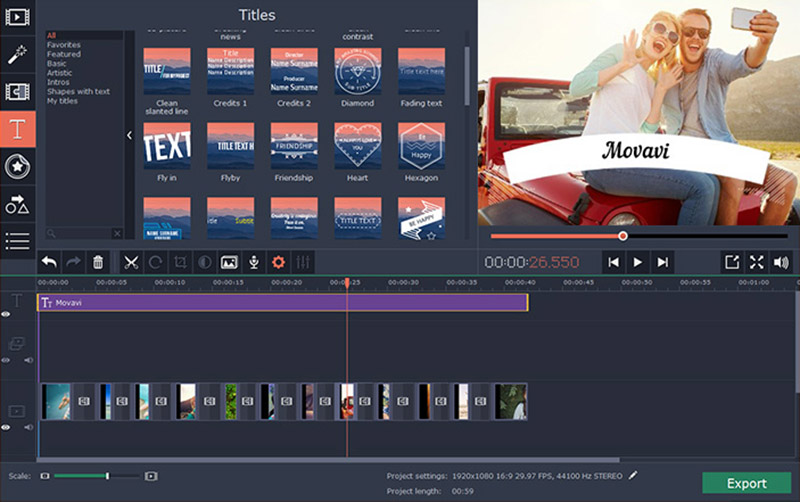

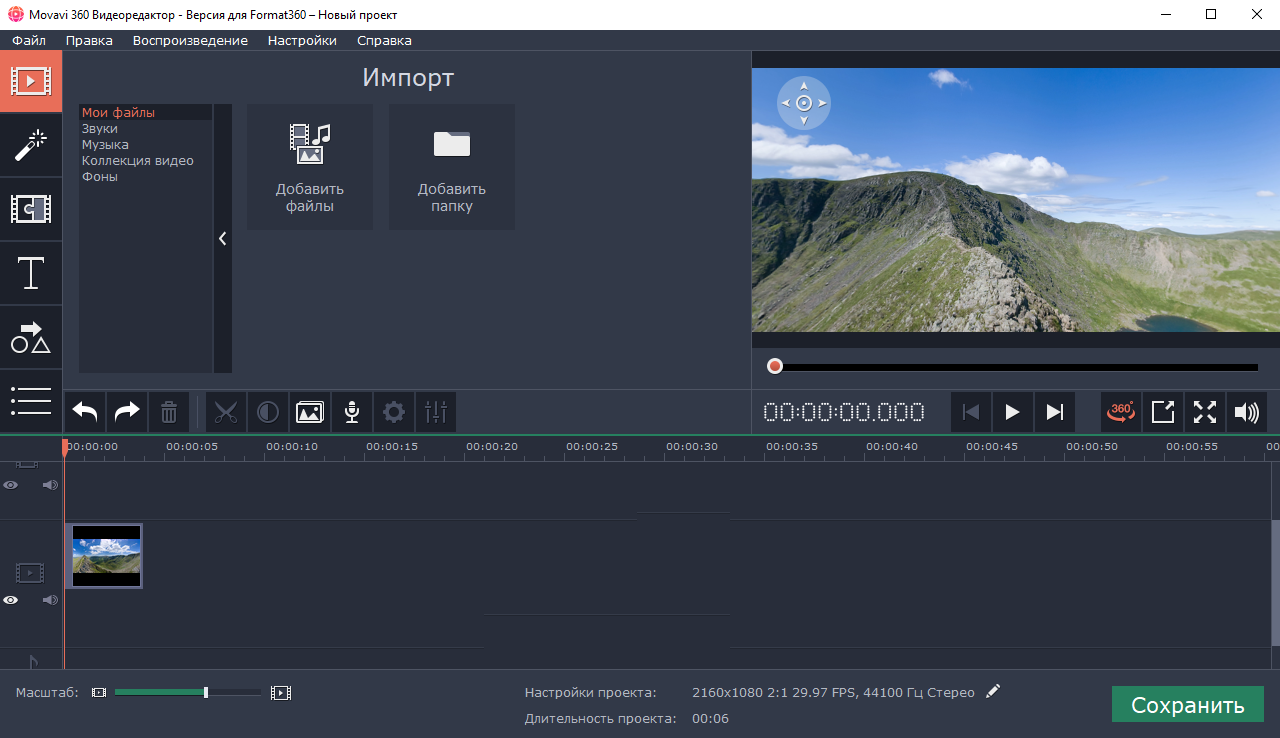
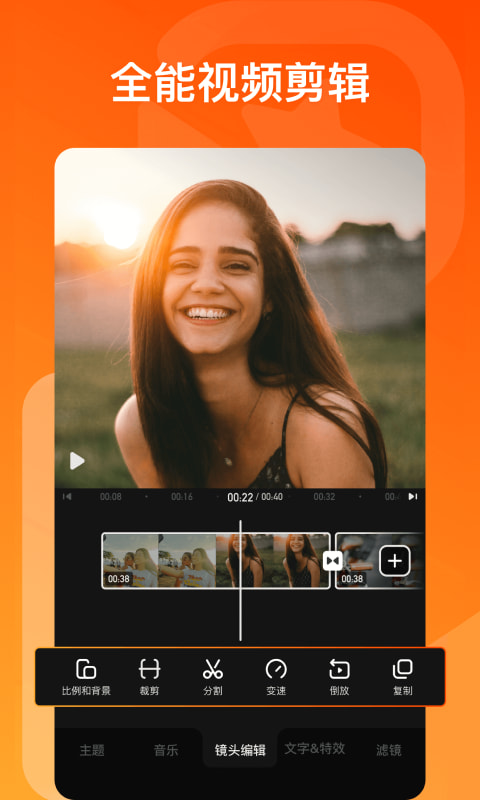 Узнайте, как это сделать, из этой статьи на сайте About.com
Узнайте, как это сделать, из этой статьи на сайте About.com